Page 1
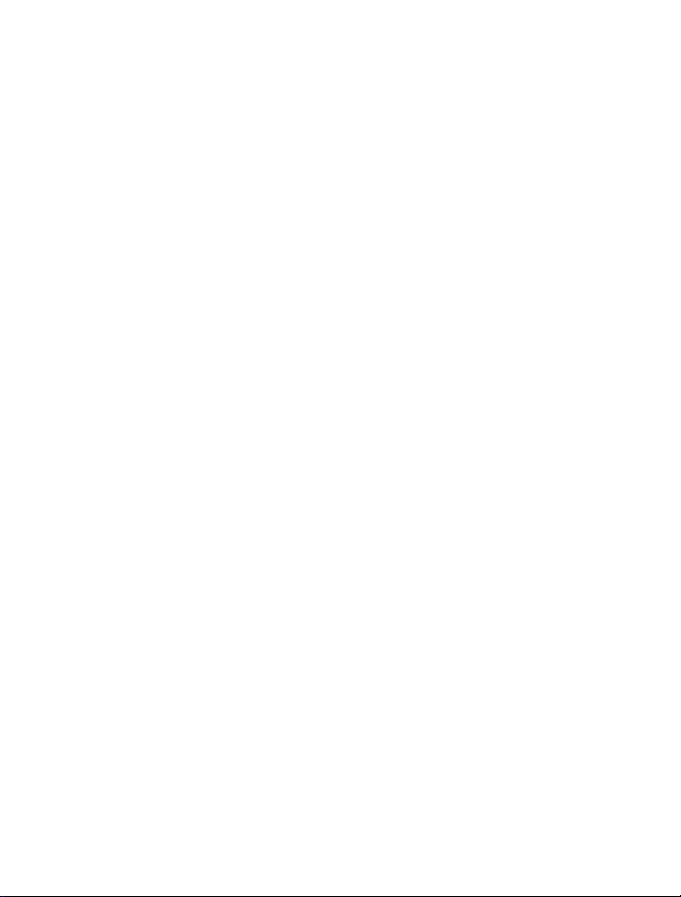
Nokia C6–01 - Uživatelská příručka
2.0. vydání
Page 2
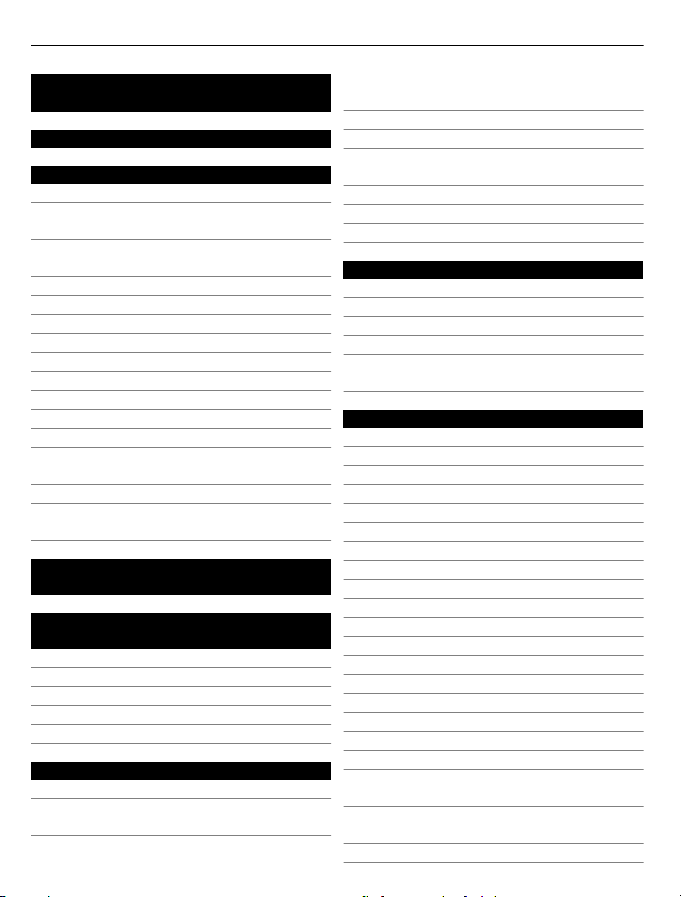
2Obsah
Obsah
Bezpečnost 5
Začínáme 6
Tlačítka a části 6
Změna hlasitosti hovoru, skladby nebo
videoklipu 8
Zamknutí a odemknutí tlačítek
a obrazovky 8
Vložení SIM karty 8
Vkládání a vyjímání paměťové karty 10
Nabíjení 11
Umístění antény 13
Připevnění poutka 14
Headset 14
Zapnutí a vypnutí přístroje 14
První použití přístroje 15
Účet Nokia 15
Kopírování kontaktů nebo obrázků ze
starého přístroje 16
Nastavení přístroje 17
Práce s uživatelskou příručkou
v přístroji 17
Instalace sady Nokia Ovi Suite do
počítače17
Objevujte internetové služby Ovi
společnosti Nokia 19
Ovi by Nokia 19
O aplikaci Pošta Ovi 19
Webová služba Mapy Ovi 19
O aplikaci Hudba Ovi 20
O Obchodě Ovi 20
Základy používání 20
Akce na dotykové obrazovce 20
Interaktivní prvky domovské
obrazovky 23
Přepínání mezi spuštěnými
aplikacemi 24
Psaní textu 25
Indikátory na displeji 28
Nastavení světelného upozornění na
nepřijaté hovory nebo zprávy 29
Hledání v přístroji a na internetu 29
Práce s přístrojem offline 30
Prodloužení životnosti baterie 30
Přizpůsobení 32
Profily 32
Změna motivu 33
Domovská obrazovka 33
Uspořádání aplikací 36
Stažení hry, aplikace nebo jiné
položky 37
Telefon 37
Volání na telefonní číslo 37
Příjem hovoru 38
Hledání kontaktu 38
Odmítnutí hovoru 39
Volání kontaktu 39
Příjem čekajícího hovoru 39
Videohovor 40
Příjem videohovoru 41
Odmítnutí videohovoru 41
Konferenční hovor 41
Volání nejčastěji používaných čísel 42
Hlasové volání kontaktu 43
Telefonování přes internet 44
Volání posledního volaného čísla 44
Nahrávání telefonních rozhovorů 45
Vypnutí zvuku otočením 45
Zobrazení nepřijatých hovorů 45
Volání do hlasové schránky 46
Přesměrování hovorů do hlasové
schránky nebo na jiné telefonní číslo 46
Blokování volání nebo přijímání
hovorů 47
Povolení volání pouze na určitá čísla 47
Page 3
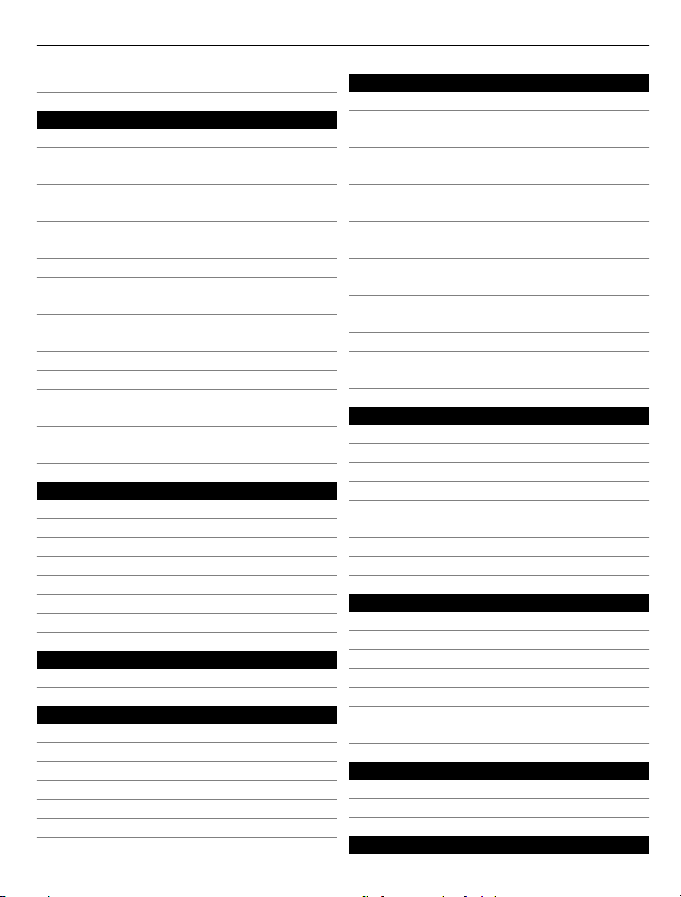
Obsah 3
Sdílení videa 48
Kontakty 50
O aplikaci Kontakty 50
Ukládání telefonních čísel a emailových adres 50
Uložení čísla z přijatého hovoru nebo
zprávy 50
Rychlé kontaktování nejdůležitějších
osob 51
Přidání obrázku kontaktu 51
Nastavení vyzváněcího tónu pro určitý
kontakt 52
Posílání kontaktních údajů pomocí
funkce Moje vizitka 52
Vytvoření skupiny kontaktů 52
Odeslání zprávy skupině osob 53
Kopírování kontaktů ze SIM karty do
přístroje 53
Zálohování kontaktů na server Ovi by
Nokia 53
Zprávy 54
O aplikaci Zprávy 54
Posílání zpráv 54
Posílání zvukových zpráv 55
Přijímání zpráv 55
Zobrazení konverzace 56
Poslech textové zprávy 56
Změna jazyka 57
E-mail 57
Pošta 57
Internet 60
Webový prohlížeč 60
Procházení webu 61
Přidání záložky 61
Objednávání webových zdrojů 61
Hledání událostí v okolí 62
Přístup do firemního intranetu 62
Sociální sítě 63
O aplikaci Sociální sítě 63
Prohlížení informací o situaci
kamarádů v jediném zobrazení 63
Posílání informací o vlastní situaci do
sociálních sítí 64
Propojení přátel online a jejich
kontaktních údajů 64
Zobrazení informací o situaci přátel na
domovské obrazovce 64
Odeslání obrázku nebo videosouboru
do služby 64
Sdílení údaje o místě v informacích
o své situaci 65
Kontaktování přátel ze sociální sítě 65
Přidávání událostí do kalendáře
přístroje 66
Fotoaparát 66
Fotoaparát 66
Fotografování 66
Tipy k obrázkům a videu 67
Fotografování při slabém osvětlení 68
Uložení informací o místě k obrázkům
a videosouborům68
Odeslání obrázku nebo videosouboru 68
Nahrávání videoklipu 69
Obrázky a video 70
O aplikaci Fotografie 70
Zobrazování obrázků a videosouborů 70
Uspořádání obrázků 71
Úpravy pořízených snímků 72
Tisk pořízeného snímku 72
Prohlížení obrázků a videa
v televizoru 72
Video a televize 73
Videa 73
Sledování webové televize 74
Hudba a zvuk 75
Page 4
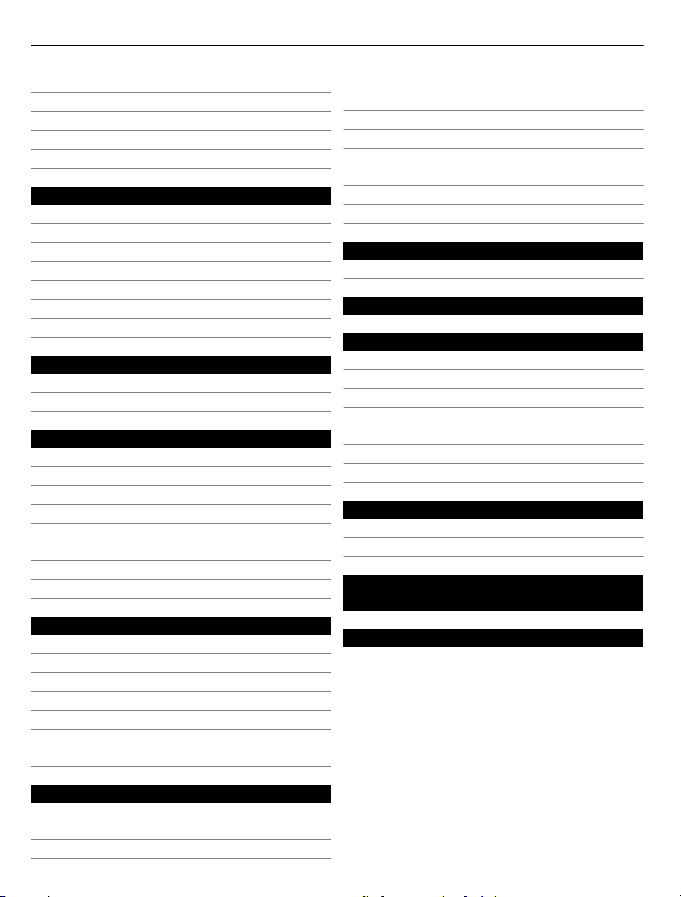
4Obsah
Hudební přehrávač 75
O aplikaci Hudba Ovi 77
Chráněný obsah 78
Nahrávání zvuku 78
FM rádio 79
Mapy 80
Navigace do cíle 80
Moje poloha 81
Hledání 86
Oblíbené 87
Zápis 89
Jízda a chůze 90
Názor na aplikaci Mapy 95
Práce s časem 95
Hodiny 95
Kalendář 97
Kancelář 101
Quickoffice 101
Čtení dokumentů PDF 101
Výpočty 102
Psaní poznámek 102
Překlad slov z jednoho jazyka do
jiného 102
Otevírání a vytváření souborů zip 103
Přístup do firemního intranetu 103
Možnosti připojení 103
Připojení k internetu 103
Bezdrátová LAN 104
Bluetooth 106
USB, datový kabel 109
Ukončení připojení k síti 110
Ukládání souborů na vzdálenou
jednotku 111
Zvětšení dostupné paměti pro přidání
dalšího obsahu 115
Správa aplikací 115
Synchronizace obsahu 116
Kopírování kontaktů nebo obrázků
mezi přístroji 118
Ochrana přístroje 118
Příprava přístroje na recyklaci 119
Získání další nápovědy 120
Podpora 120
Přístupové kódy 120
Odstraňování problémů 121
Obnovení původního nastavení 121
Co udělat, když se zaplní paměť? 121
Blikající indikátor zpráv 122
Kontakt uvedený v seznamu kontaktů
dvakrát 122
Nečitelné znaky při procházení webu 122
Příprava přístroje na recyklaci 122
Chraňte životní prostředí 122
Úspory energie 122
Recyklace 123
Informace o výrobku a
bezpečnostní informace 123
Rejstřík 131
Správa přístroje 112
Udržování softwaru přístroje a aplikací
v aktuálním stavu 112
Správa souborů 113
Page 5
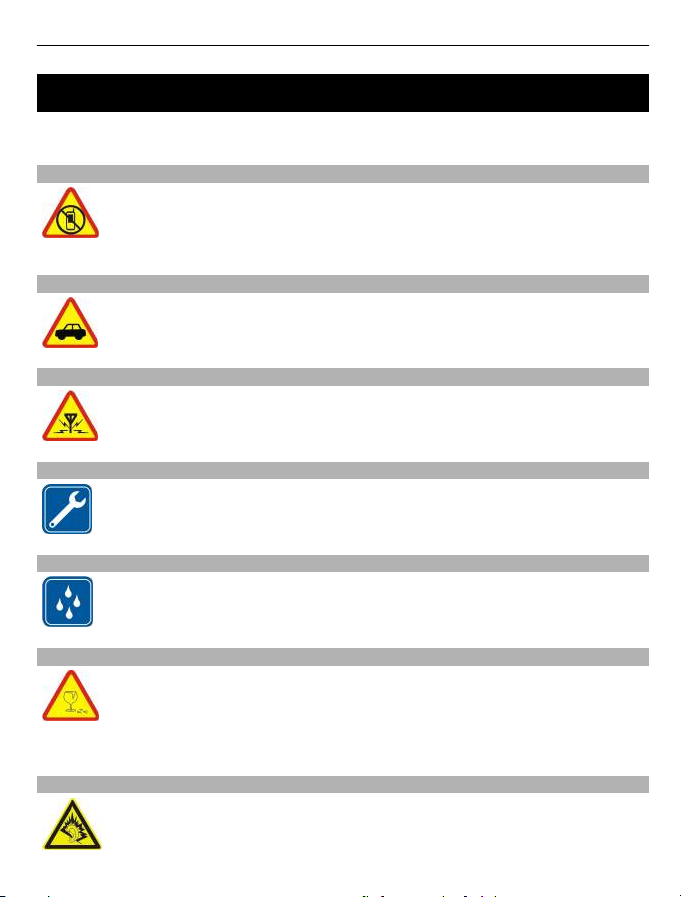
Bezpečnost 5
Bezpečnost
Seznamte se s těmito jednoduchými pravidly. Jejich nedodržování může být nebezpečné
nebo protizákonné. Pro další informace si přečtěte úplnou uživatelskou příručku.
VYPNĚTE TAM, KDE JE POUŽÍVÁNÍ PŘÍSTROJE ZAKÁZÁNO
Vypněte přístroj tam, kde není používání mobilních telefonů povoleno nebo
kde může způsobit rušení či nebezpečí, například v letadle, v blízkosti
zdravotnických přístrojů, paliv, chemických látek nebo v místech, kde se
provádí odstřely za pomoci trhavin.
BEZPEČNOST SILNIČNÍHO PROVOZU PŘEDEVŠÍM
Dodržujte všechny místní zákony. Při řízení vozu si vždy nechte volné ruce pro
řízení. Při řízení musí být vaše pozornost věnována především bezpečnosti
silničního provozu.
RUŠIVÉ VLIVY
Všechny bezdrátové přístroje mohou být citlivé na rušivé vlivy, které mohou
ovlivnit jejich provoz.
KVALIFIKOVANÝ SERVIS
Instalovat a opravovat tento výrobek mohou pouze kvalifikované osoby.
UDRŽUJTE PŘÍSTROJ V SUCHU
Tento přístroj není vodotěsný. Udržujte jej v suchu.
SKLENĚNÉ SOUČÁSTI
Přední kryt přístroje je vyroben ze skla. Pokud přístroj spadne na tvrdou
plochu nebo bude zasažen silným úderem, může se toto sklo rozbít. Pokud
se sklo rozbije, nedotýkejte se skleněných součástí přístroje ani se
nepokoušejte odstranit rozbité sklo z přístroje. Přestaňte přístroj používat,
dokud není sklo vyměněno kvalifikovaným servisním pracovníkem.
CHRAŇTE SVŮJ SLUCH
Při poslechu ze sluchátek nastavte přiměřenou hlasitost a nedržte přístroj u
ucha, pokud je používán hlasitý reproduktor.
Page 6
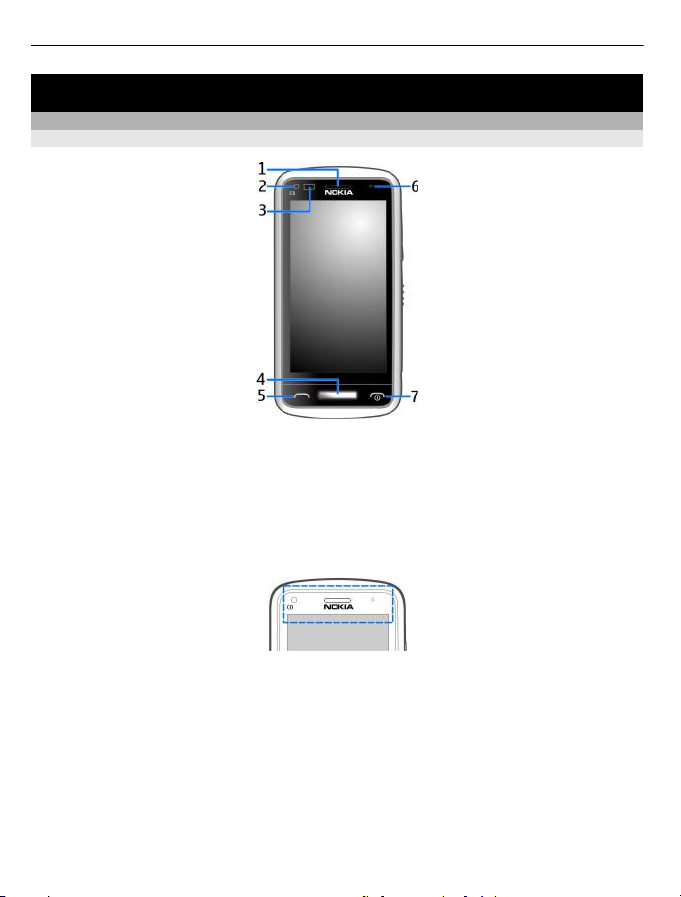
6Začínáme
Začínáme
Tlačítka a části
Přední část
1 Sluchátko
2 Světelné čidlo
3 Snímač vzdálenosti. Během hovoru automaticky vypíná dotykovou obrazovku.
4 Tlačítko Menu
5 Tlačítko Volat
6 Druhý fotoaparát
7 Tlačítko Konec/Vypínač
Nezakrývejte prostor nad dotykovou obrazovkou (například ochrannou fólií nebo
páskou).
Page 7
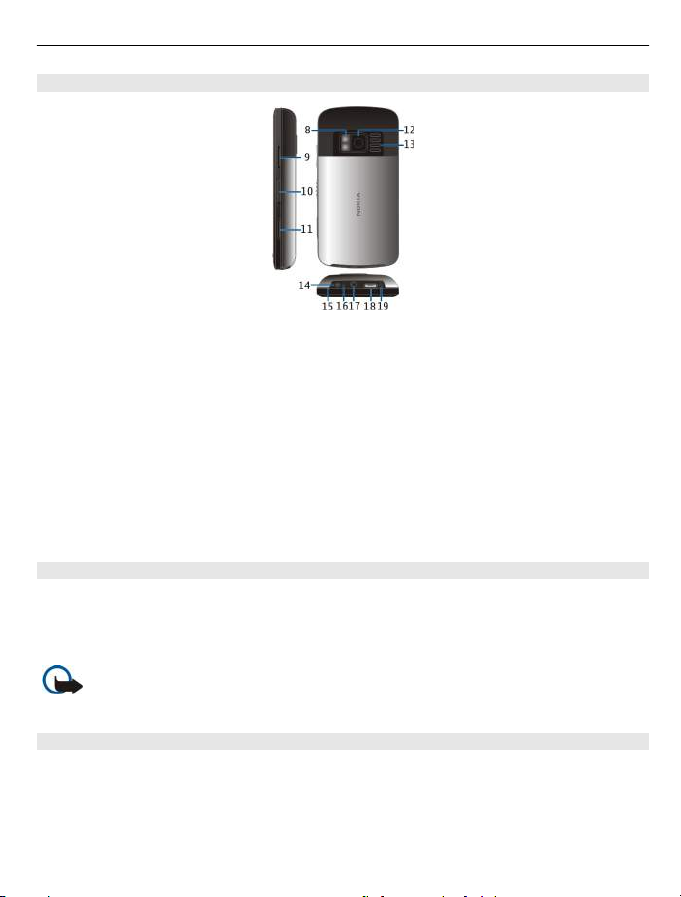
Začínáme 7
Po stranách, vzadu a dole
8 Blesk fotoaparátu / Svítilna
9 Tlačítko hlasitosti a zoomu
10 Přepínač zámku tlačítek / Tlačítko svítilny
11 Klávesa Fotoaparát
12 Fotoaparát
13 Reproduktor
14 Zdířka pro konektor nabíječky
15 Výstupek na poutko
16 Indikátor nabíjení
17 AV konektor Nokia (3,5 mm)
18 Konektor Micro USB
19 Mikrofon
Dotyková obrazovka
Při ovládání přístroje se lehce dotýkejte špičkami prstů dotykové obrazovky. Na dotyk
nehty obrazovka nereaguje.
Když máte studené prsty, nemusí obrazovka na dotyk reagovat.
Důležité: Vyvarujte se poškrábání dotykové obrazovky. Pro psaní na dotykové
obrazovce nikdy nepoužívejte skutečné pero, tužku ani jiné ostré předměty.
Svítilna
Blesk fotoaparátu můžete používat jako svítilnu. Svítilnu zapněte nebo vypněte
posunutím a podržením přepínače zámku tlačítek na dobu dvou sekund.
Svítilnu můžete používat pouze v době, kdy je aktivní domovská obrazovka. Svítilnu
můžete z domovské obrazovky zapnout i v případě, že jsou zamknuta tlačítka a displej
nebo celý přístroj.
Page 8
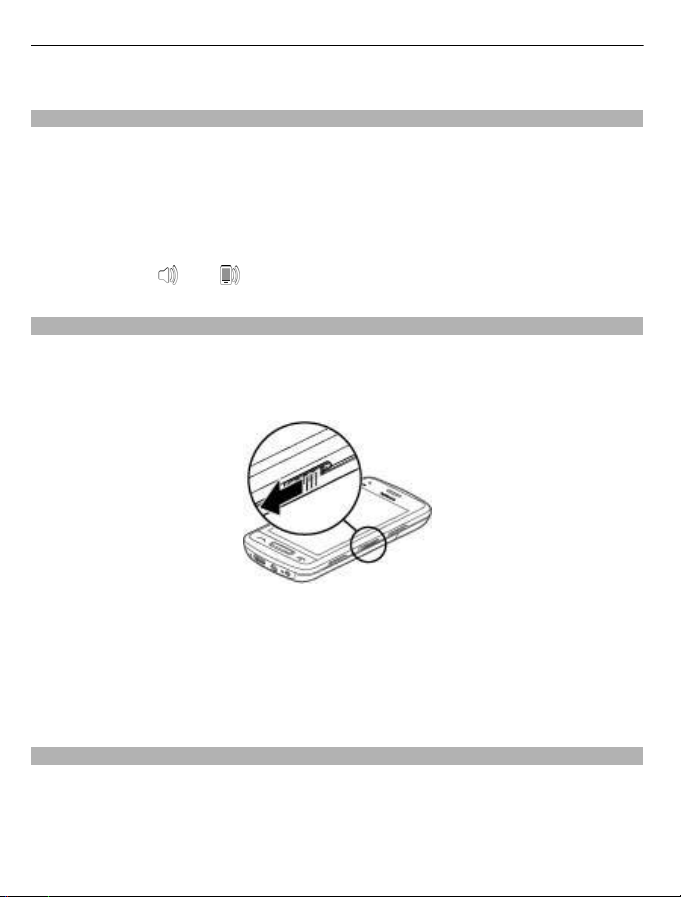
8Začínáme
Nesviťte svítilnou nikomu do očí.
Změna hlasitosti hovoru, skladby nebo videoklipu
Použijte tlačítka hlasitosti.
Hlasitost není možné měnit během hovoru nebo při zapnuté aplikaci.
Integrovaný reproduktor umožňuje hovořit do telefonu a poslouchat ho z krátké
vzdálenosti, bez nutnosti držet telefon u ucha.
Zapnutí nebo vypnutí reproduktoru během hovoru
Vyberte možnost nebo .
Zamknutí a odemknutí tlačítek a obrazovky
Chcete-li zabránit nechtěným voláním z kapsy nebo kabelky, zamykejte tlačítka
a obrazovku přístroje.
Posuňte přepínač zamykání tlačítek.
Tip: Pokud je přepínač mimo váš dosah, můžete přístroj odemknout stisknutím tlačítka
Menu a zvolením možnosti Odemknout.
Nastavení automatického zamykání tlačítek a obrazovky
1Zvolte možnost Menu > Nastavení a Telefon > Displej > Prodleva obraz./
zámku kl..
2 Nastavte dobu, po které přístroj tlačítka a obrazovku automaticky zamkne.
Vložení SIM karty
Na SIM kartu nelepte žádné nálepky.
1Posuňte zadní kryt a sejměte ho.
Page 9
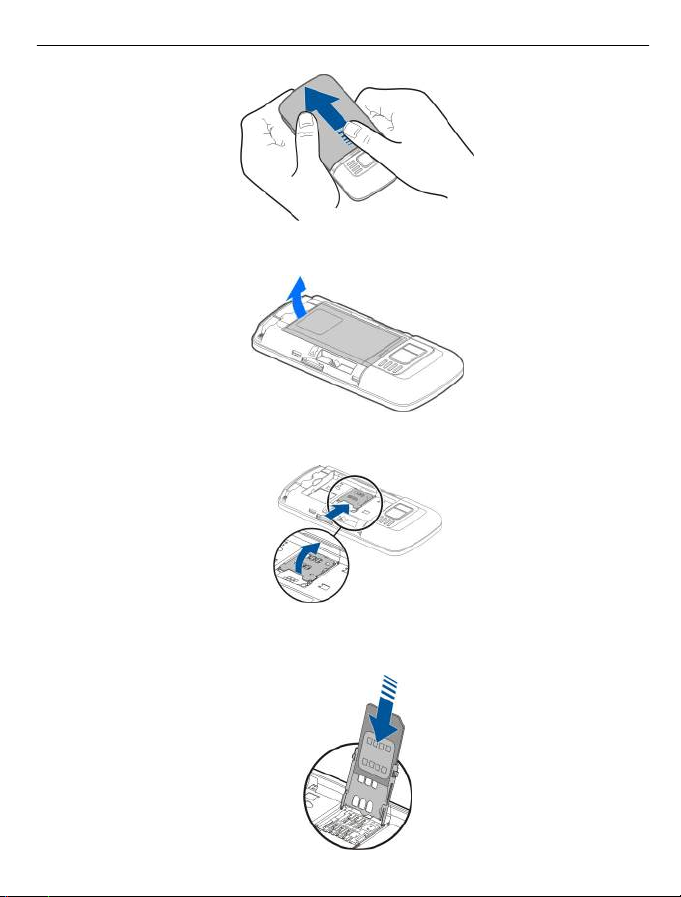
2Vyjměte baterii.
3 Posunutím odjistěte držák SIM karty.
Začínáme 9
4Zvedněte držák SIM karty a vložte SIM kartu. Při sklápění držáku SIM karty
zkontrolujte, zda plocha kontaktů na kartě směřuje dolů.
Page 10
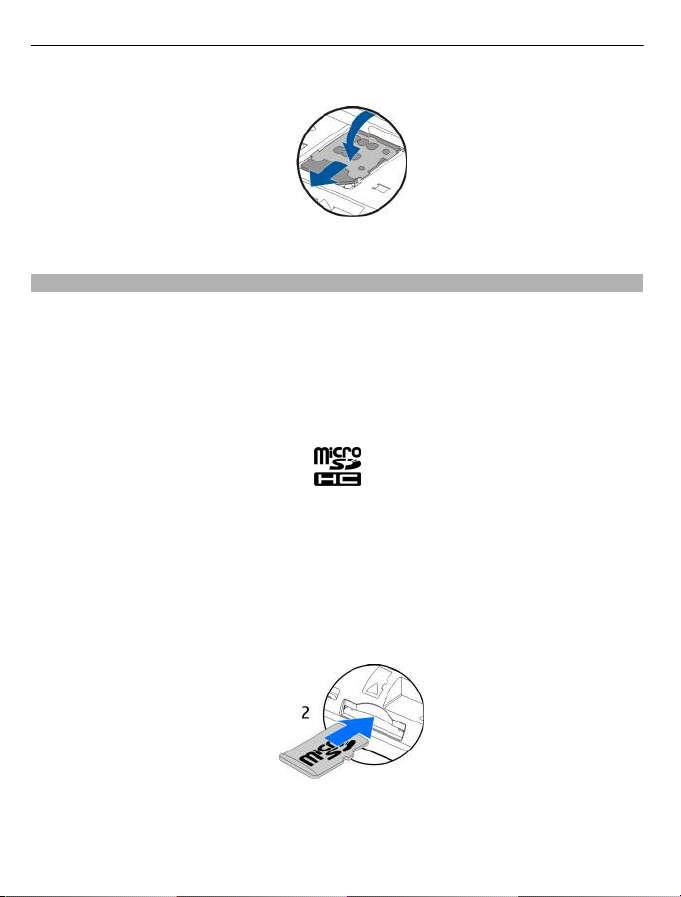
10 Začínáme
5 Sklopte držák SIM karty. Zasunutím držák SIM karty zajistěte.
6Vložte baterii a nasaďte zadní kryt.
Vkládání a vyjímání paměťové karty
S tímto přístrojem používejte pouze kompatibilní karty microSD a microSDHC schválené
společností Nokia. Nekompatibilní karty mohou způsobit poškození karty a přístroje a
porušit data uložená na kartě.
Přístrojem můžete nahrávat video s vysokým rozlišením. Pokud video nahráváte na
paměťové karty, používejte pro dosažení nejlepších výsledků rychlé a kvalitní karty
microSD od známých výrobců. Doporučujeme používat karty microSD třídy 4 (32Mb/s
(4MB/s)) nebo vyšší.
Na paměťovou kartu nelepte žádné nálepky.
Vložení paměťové karty
Pokud paměťová karta není vložena:
1Sejměte zadní kryt.
2 Zkontrolujte, zda plocha kontaktů na paměťové kartě směřuje dolů.
Zatlačte na kartu, dokud neuslyšíte cvaknutí.
3Znovu nasaďte zadní kryt.
Page 11
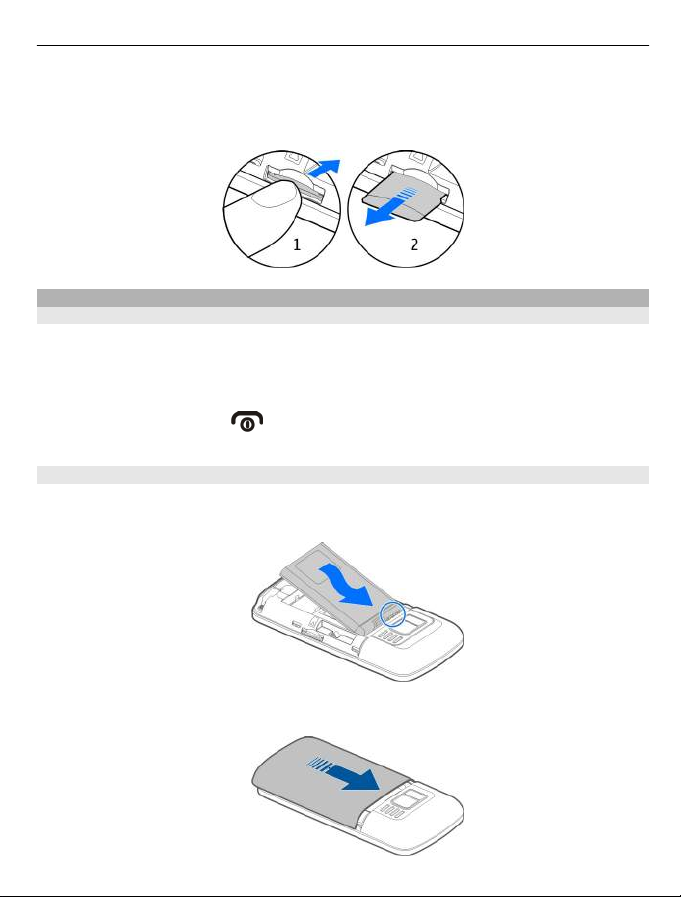
Začínáme 11
Vyjmutí paměťové karty
1Zatlačte na kartu, dokud neuslyšíte cvaknutí.
2Vytáhněte kartu ven.
Nabíjení
Baterie
Přístroj je napájen vyjímatelnou baterií, kterou je možné opakovaně nabíjet. Používejte
pouze schválené nabíječky Nokia určené pro tento přístroj. Přístroj můžete nabíjet také
pomocí kompatibilního datového kabelu USB.
Když je baterie téměř vybitá, zapne přístroj úsporný režim. Chcete-li úsporný režim
vypnout, stiskněte vypínač
a zvolte možnost Deaktiv. úsporu energie. Když je
zapnut úsporný režim, nemusí být možné měnit nastavení některých aplikací.
Vložení baterie
1Sejměte zadní kryt.
2 Zarovnejte kontakty na baterii s přístrojem a vložte baterii.
3 Znovu nasaďte zadní kryt.
Page 12
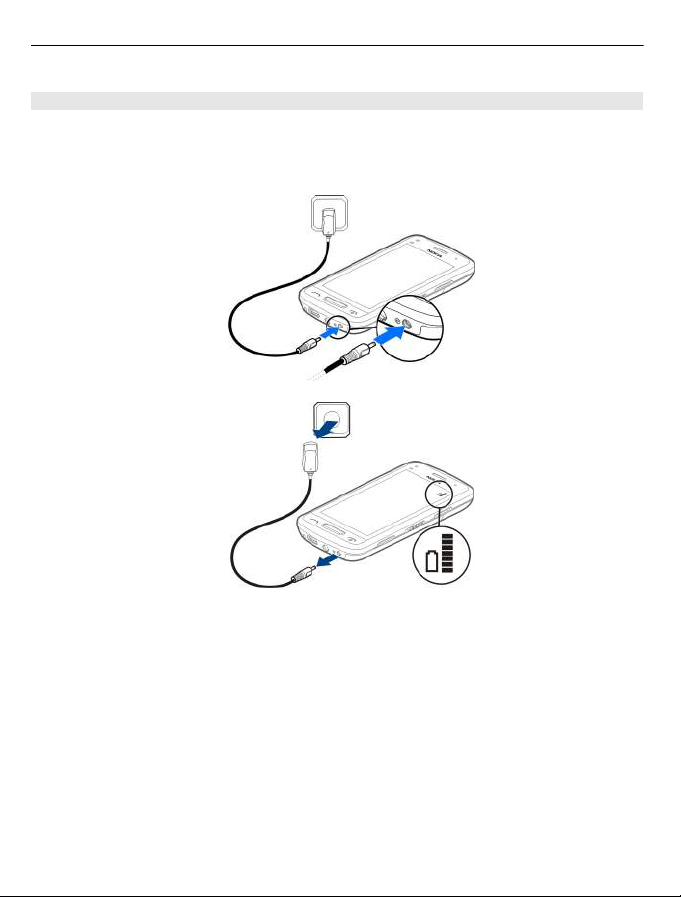
12 Začínáme
Nabíjení baterie
Baterie je dodávána částečně nabita, ale před prvním zapnutím přístroje ji může být
nutné dobít.
Pokud přístroj ukazuje nízké nabití, použijte tento postup:
1
2
Baterii nemusíte nabíjet po určitou danou dobu a během nabíjení můžete s přístrojem
pracovat.
Je-li baterie zcela vybitá, může trvat několik minut, než se na displeji zobrazí kontrolka
nabíjení a je možné volat.
Pokud baterie nebyla delší dobu používána, bude zřejmě nutné pro zahájení nabíjení
připojit nabíječku, odpojit ji a znovu připojit.
Tip: Baterii můžete nabíjet také kompatibilní nabíječkou USB.
Page 13
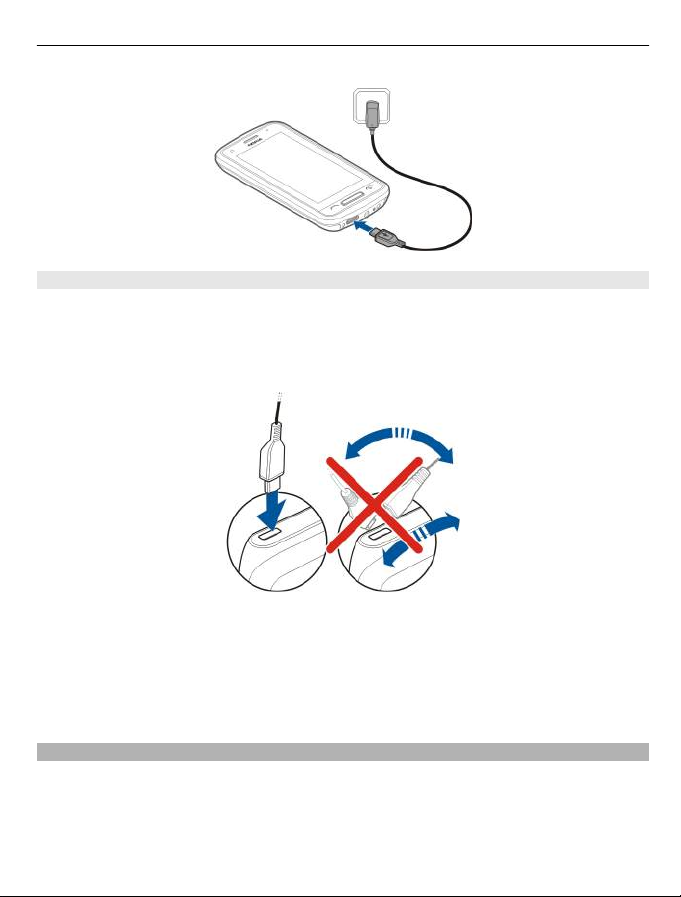
Začínáme 13
Nabíjení baterie přes rozhraní USB
Je baterie skoro vybitá, ale nemáte s sebou nabíječku? Kompatibilním kabelem USB
můžete přístroj připojit ke kompatibilnímu zařízení, například k počítači.
Chcete-li zabránit poškození konektoru nabíječky, buďte při připojování a odpojování
kabelu opatrní.
Když je přístroj připojen k počítači, můžete synchronizovat data i během nabíjení.
Nabíjení datovým kabelem USB může začít později a nemusí pracovat, pokud používáte
nenapájený rozbočovač USB. Nabíjení přístroje je rychlejší, když ho připojíte do zásuvky.
Při nabíjení baterie svítí indikátor nabíjení u konektoru USB. Když je baterie málo nabitá,
indikátor nabíjení bliká. Zahájení nabíjení může určitou dobu trvat.
Umístění antény
Nedotýkejte se zbytečně antény, pokud anténa přijímá nebo vysílá signály. Kontakt s
anténou ovlivňuje kvalitu rádiové komunikace a může způsobit, že přístroj bude pro
provoz potřebovat větší výkon a může snížit životnost baterie.
Page 14
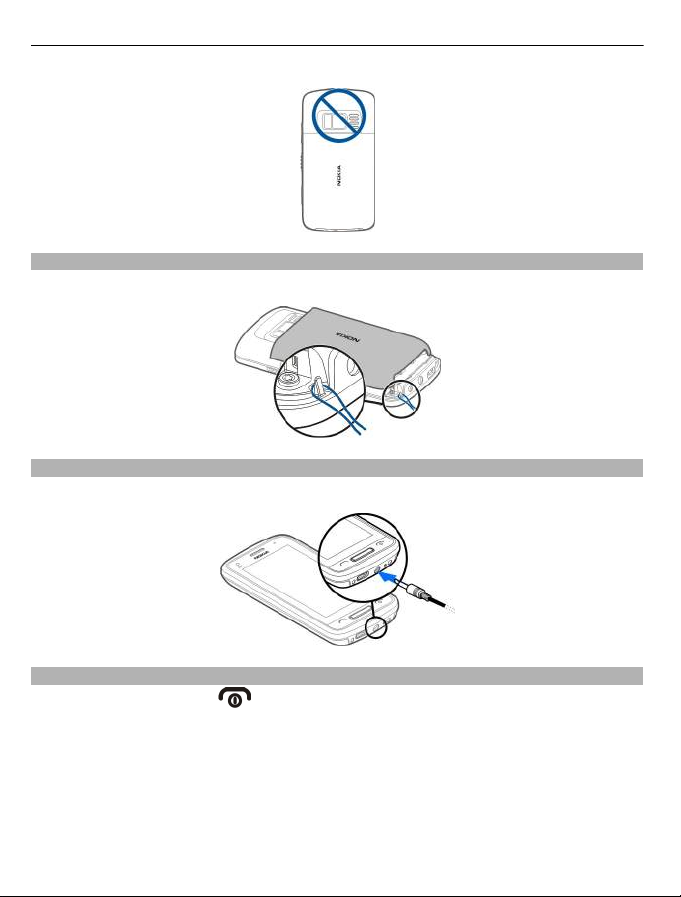
14 Začínáme
Připevnění poutka
Protáhněte poutko podle obrázku a nasaďte zadní kryt.
Headset
K přístroji můžete připojit kompatibilní headset nebo kompatibilní sluchátka.
Zapnutí a vypnutí přístroje
Podržte stisknutý vypínač , dokud neucítíte zavibrování přístroje.
Page 15
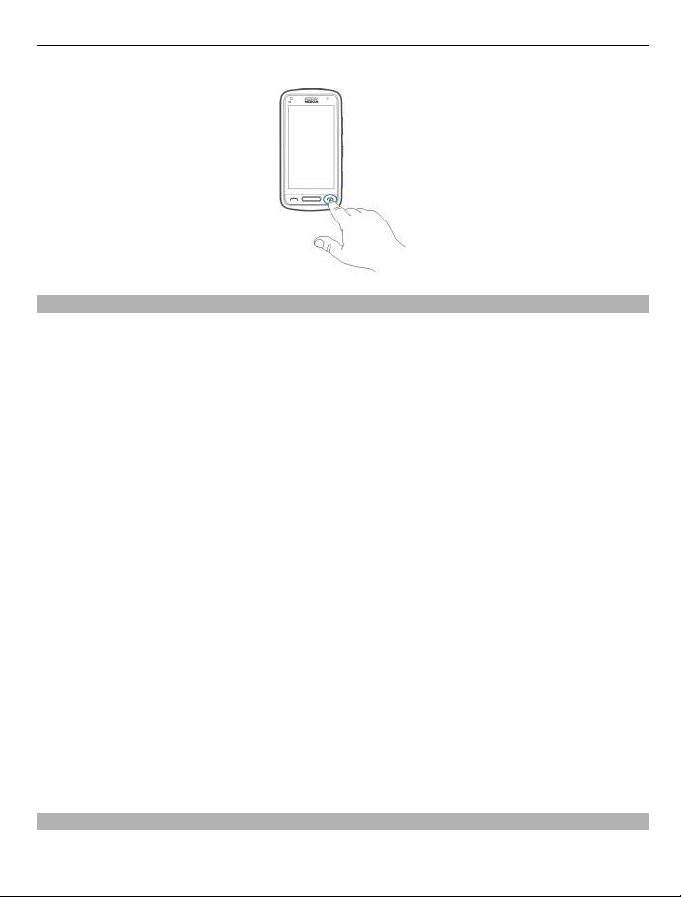
Začínáme 15
První použití přístroje
Po vložení SIM karty a prvním zapnutí vás přístroj provede úvodním nastavením. Chceteli používat všechny služby Ovi společnosti Nokia, vytvořte si účet Nokia. Můžete si také
zkopírovat kontakty a ostatní obsah z předchozího přístroje a objednat přijímání
užitečných tipů a triků.
K vytvoření účtu Nokia potřebujete připojení k internetu. Informace o poplatcích za
datové přenosy získáte u poskytovatele služeb. Pokud se k internetu připojit nemůžete,
můžete účet vytvořit později.
Tip: Chcete-li vytvořit a spravovat svůj účet Nokia na internetu, přejděte na adresu
www.ovi.com.
Pokud již účet Nokia máte, přihlaste se.
Tip: Zapomněli jste heslo? Můžete požádat o jeho zaslání poštou nebo textovou
zprávou.
Aplikace Výměna telefonu slouží ke kopírování obsahu, jako jsou například:
• Kontakty
• Zprávy
• Obrázky a video
• Osobní nastavení
Po nastavení e-mailového účtu můžete nastavit zobrazení schránky na domovské
obrazovce, kde m
Pokud během instalace potřebujete uskutečnit tísňové volání, stiskněte tlačítko Volat.
ůžete snadno sledovat novou poštu.
Účet Nokia
Při prvním zapnutí vás přístroj provede vytvořením účtu Nokia.
Page 16
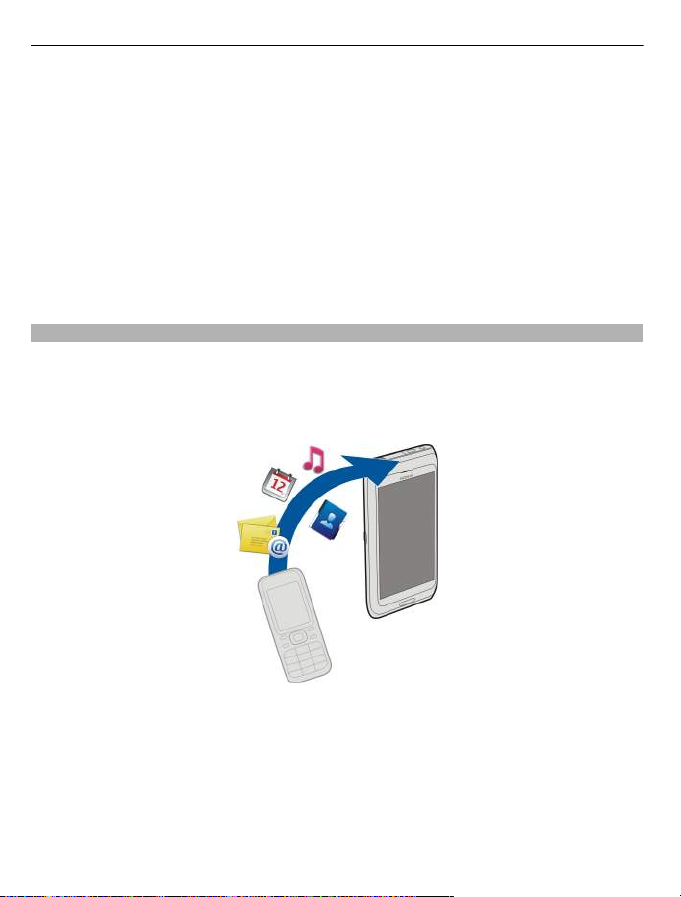
16 Začínáme
Účet Nokia nabízí například následující možnosti:
• Přístup ke všem službám Ovi společnosti Nokia s jediným uživatelským jménem
a heslem, a to z přístroje i z kompatibilního počítače
• Stahování obsahu ze služeb Ovi
• Ukládání údajů o modelu přístroje, kreditních kartách a kontaktech. Můžete zadat
i údaje platební karty.
• Ukládání důležitých tras pro pěší i motoristy do služby Mapy Ovi
Další informace o účtu Nokia a službách Ovi najdete na webu www.ovi.com.
Chcete-li si účet Nokia vytvořit později, připojte se z přístroje ke službě Ovi a budete
vyzváni k vytvoření účtu.
Kopírování kontaktů nebo obrázků ze starého přístroje
Chcete rychle zkopírovat důležité informace z předchozího kompatibilního přístroje
Nokia a přejít k práci s novým? Pomocí aplikace Výměna telefonu můžete bezplatně
zkopírovat například kontakty, záznamy kalendáře a obrázky do nového přístroje.
Zvolte možnost Menu > Aplikace > Nástroje > Nast. telef. a Přenos dat.
Pokud starý přístroj Nokia aplikaci Výměna telefonu neobsahuje, nový přístroj ji odešle
ve zprávě. Otevřete zprávu ve starém přístroji a postupujte podle pokynů.
1Vyberte přístroj, ke kterému se chcete připojit, a oba přístroje spárujte. Musí být
zapnuta technologie Bluetooth.
2 Pokud kterýkoli přístroj vyžaduje zadání hesla, zadejte heslo. Heslo, které si můžete
určit sami, musíte zadat v obou zařízeních. Heslo některých zařízení je pevně
nastaveno. Další informace najdete v uživatelské příručce k zařízení.
Heslo platí pouze pro aktuální spojení.
Page 17
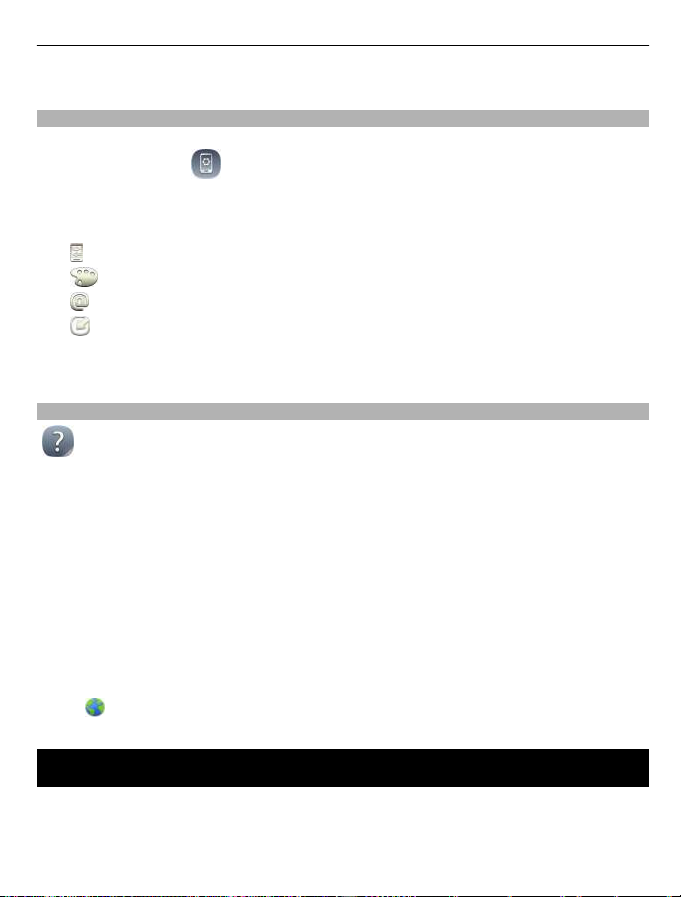
Instalace sady Nokia Ovi Suite do počítače17
3 Vyberte obsah a zvolte možnost OK.
Nastavení přístroje
Chcete-li určit základní nastavení přístroje, vyberte na jedné z domovských obrazovek
zástupce Nast. telef. ( ). Chcete-li přejít na jinou domovskou obrazovku, přejděte
vlevo nebo vpravo.
Můžete v ní například:
• Kopírování kontaktů, obrázků a jiného obsahu z předchozího přístroje Nokia
• Přizpůsobení přístroje změnou vyzváněcího tónu a vizuálního motivu
• Nastavení pošty
• Aktualizace softwaru přístroje
Chcete-li nastavení zadat později, můžete zvolit možnost Menu > Aplikace >
Nástroje > Nast. telef..
Práce s uživatelskou příručkou v přístroji
Zvolte možnost Menu > Aplikace > Už. příručka.
Otevření uživatelské příručky z aplikace
Zvolte možnost Volby > Uživatelská příručka. Tato možnost není k dispozici pro
všechny aplikace.
Hledání v uživatelské příručce
V otevřené uživatelské příručce zvolte možnost Volby > Hledat a zadejte do pole
hledání písmeno nebo slovo.
Přepínání mezi uživatelskou příručkou a aplikací
Podržte stisknuté tlačítko Menu, přejeďte prstem vlevo nebo vpravo a vyberte
požadovanou aplikaci.
Ikona
odkazy na příbuzná témata.
označuje odkaz na webovou stránku. Na konci pokynů mohou být uvedeny
Instalace sady Nokia Ovi Suite do počítače
Sada Nokia Ovi Suite pro počítač slouží je správě obsahu přístroje a jeho synchronizaci
s počítačem. Také můžete aktualizovat nejnovější software v přístroji a stahovat mapy.
Page 18
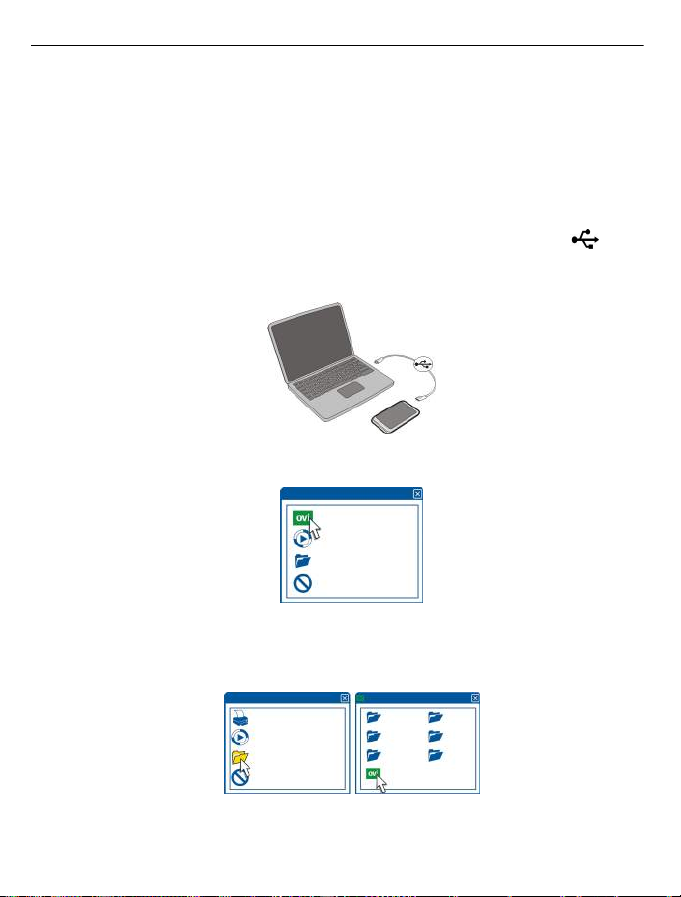
18 Instalace sady Nokia Ovi Suite do počítače
Nejnovější verzi sady Nokia Ovi Suite si stáhněte do počítače ze serveru www.ovi.com/
suite.
Pokud se počítač nemůže připojit k internetu, nainstalujte sadu Nokia Ovi Suite z paměti
přístroje:
1K připojení přístroje k počítači použijte kompatibilní datový kabel USB.
Pokud v počítači používáte operační systém Windows XP nebo Windows Vista,
změňte režim USB přístroje na režim Velkokap. úlož.. Nastavte v přístroji režim
USB: vyberte oblast upozornění v pravém horním rohu a zvolte možnost
>
USB > Velkokap. úlož..
Paměťová karta je v počítači zobrazena jako vyjímatelný disk.
2V počítači zvolte možnost Nainstalovat sadu Nokia Ovi Suite.
Pokud se automaticky neotevře okno instalace, ručně spusťte instalační soubor.
Zvolte možnost Otevřít složku a zobrazit soubory a poklepejte na soubor
Install_Nokia_Ovi_Suite.exe.
3 Postupujte podle zobrazených pokynů.
Page 19
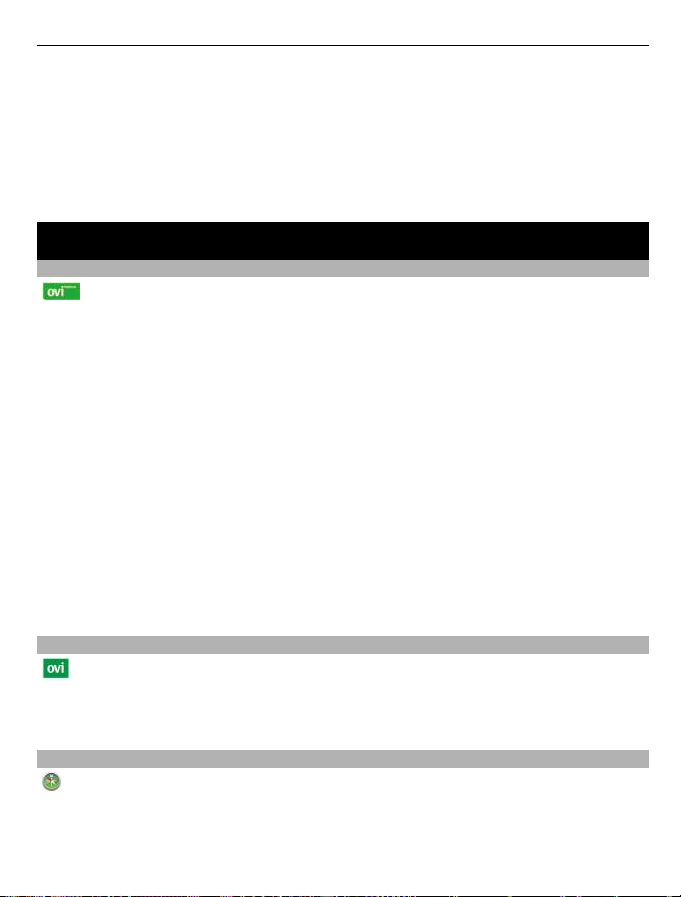
Objevujte internetové služby Ovi společnosti Nokia 19
4Pokud v počítači používáte operační systém Windows XP nebo Windows Vista,
zkontrolujte po dokončení instalace, zda je v přístroji nastaven režim USB Nokia
Ovi Suite.
Další informace o sadě Nokia Ovi Suite najdete na webu www.ovi.com/suite.
Chcete-li zjistit, které operační systémy sada Nokia Ovi Suite podporuje, přejděte na web
www.nokia.com/support.
Objevujte internetové služby Ovi společnosti Nokia
Ovi by Nokia
Služba Ovi by Nokia umožňuje hledání nových míst a služeb a udržení kontaktu
s přáteli. Můžete provádět například následující akce:
• Sledování informací o situaci přátel v různých sociálních sítích
• stahovat do přístroje hry, aplikace, videa a vyzváněcí tóny,
• hledat pomocí bezplatní navigace pro pěší i motoristy trasy, plánovat cesty a
zobrazovat místa na mapě,
• získat bezplatný účet služby Pošta Ovi,
• získávat hudbu.
Některé položky jsou bezplatné, za některé musíte zaplatit.
Dostupné služby se v jednotlivých zemích a oblastech mohou lišit a nejsou podporovány
všechny jazyky.
Chcete-li používat služby Ovi společnosti Nokia, přejděte na server www.ovi.com a
zaregistrujte si vlastní účet Nokia.
Další informace najdete v části o podpoře na adrese www.ovi.com.
O aplikaci Pošta Ovi
Aplikace Pošta Ovi usnadňuje přístup k poště u populárních poskytovatelů. Pokud
si zaregistrujete účet Nokia, můžete získat i bezplatný poštovní účet Ovi a používat ho
z mobilní přístroje i počítače. Schránku vám udrží v pořádku funkce ochrany proti
nevyžádané poště, antivirový program zvýší její bezpečnost.
Webová služba Mapy Ovi
Webová služba Mapy Ovi slouží k zobrazování míst z celého světa.
Můžete v ní například:
• hledat adresy, zajímavá místa a služby,
Page 20
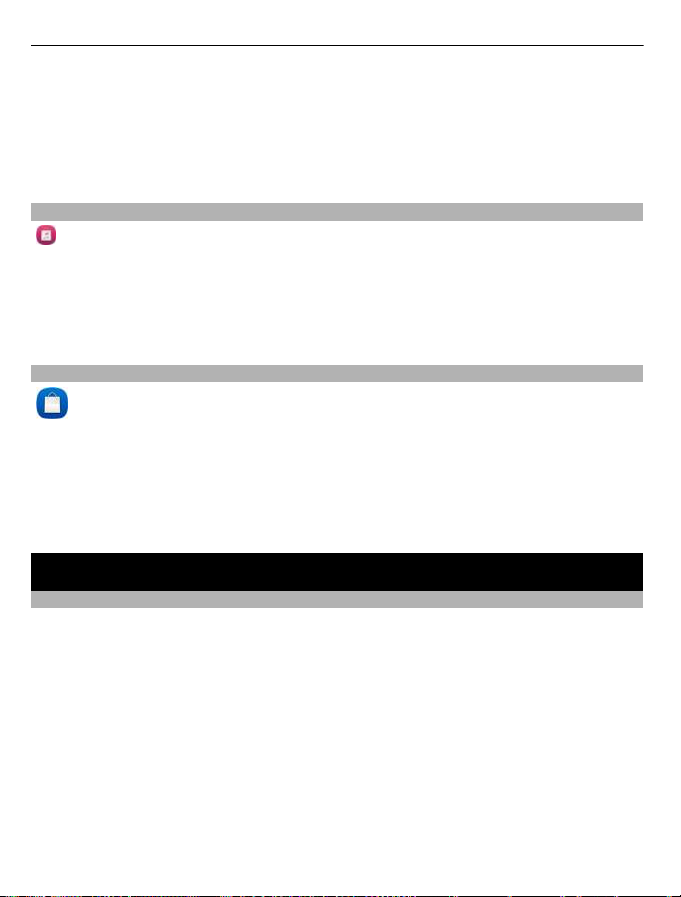
20 Základy používání
• vytvářet trasy a získávat podrobnou navigaci,
• ukládat oblíbená místa a trasy na svůj účet Nokia,
• synchronizovat uložené položky s kompatibilním přístrojem Nokia a používat je na
cestách.
Chcete-li využívat webovou službu Mapy Ovi, přejděte na stránku www.ovi.com.
O aplikaci Hudba Ovi
Služba Hudba Ovi umožňuje nakupovat a stahovat hudbu do přístroje a do počítače
a kopírovat hudbu mezi nimi. Chcete-li spravovat a organizovat hudební sbírku
a staženou hudbu, nainstalujte si do kompatibilního počítače aplikaci Ovi Player nebo
hudbu stahujte pomocí internetového prohlížeče.
Chcete-li začít objevovat hudbu, zvolte možnost Menu > Hudba > Hudba Ovi nebo
přejděte na server www.ovi.com.
O Obchodě Ovi
Se službou Ovi Obchod můžete do přístroje stahovat mobilní hry, aplikace, videa,
obrázky, motivy a vyzváněcí tóny. Některé položky jsou nabízeny zdarma, za jiné musíte
zaplatit pomocí kreditní karty nebo přes telefonní účet. Dostupnost způsobů plateb
závisí na místě vašeho pobytu a nabídce poskytovatele služeb. Služba Ovi Obchod nabízí
obsah kompatibilní s vaším mobilním telefonem a odpovídající vašemu vkusu a místu
pobytu.
Zvolte možnost Menu > Obchod nebo přejděte na web www.ovi.com.
Základy používání
Akce na dotykové obrazovce
Chcete-li pracovat s uživatelským rozhraním, klepněte na dotykovou obrazovku nebo
na ni klepněte a podržte prst.
Spuštění aplikace nebo jiného prvku obrazovky
Klepněte na aplikaci nebo prvek.
Rychlý přístup k funkcím
Klepněte a podržte položku. Přístroj otevře místní menu s dostupnými možnostmi.
Chcete-li například poslat obrázek nebo odstranit upozornění, klepněte a podržte
obrázek nebo upozornění a v místním menu vyberte příslušnou možnost.
Page 21
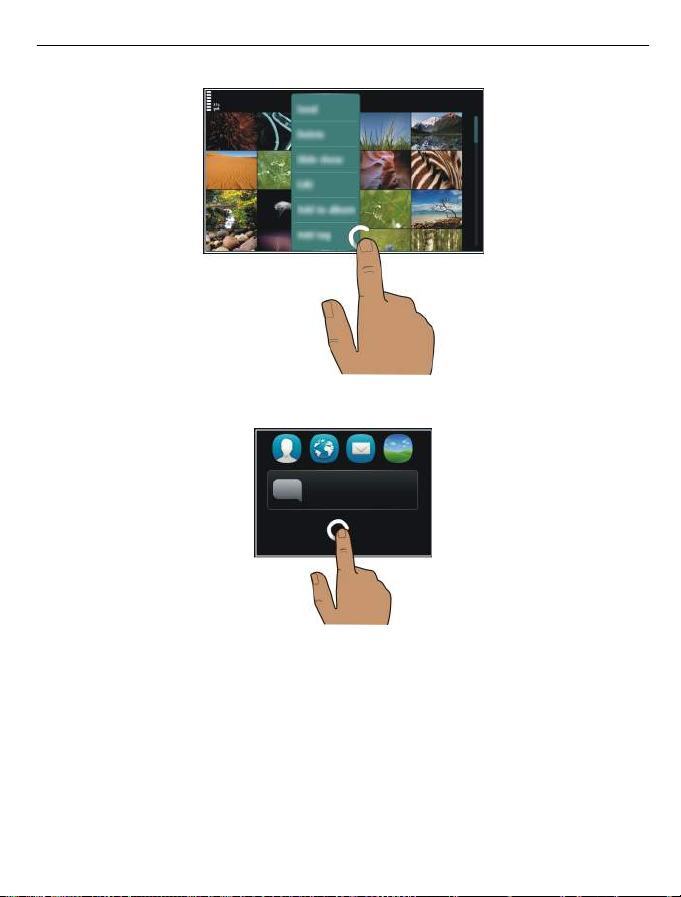
Základy používání 21
Když klepnete na domovskou obrazovku a podržíte ji, přejde přístroj do režimu úprav.
Page 22
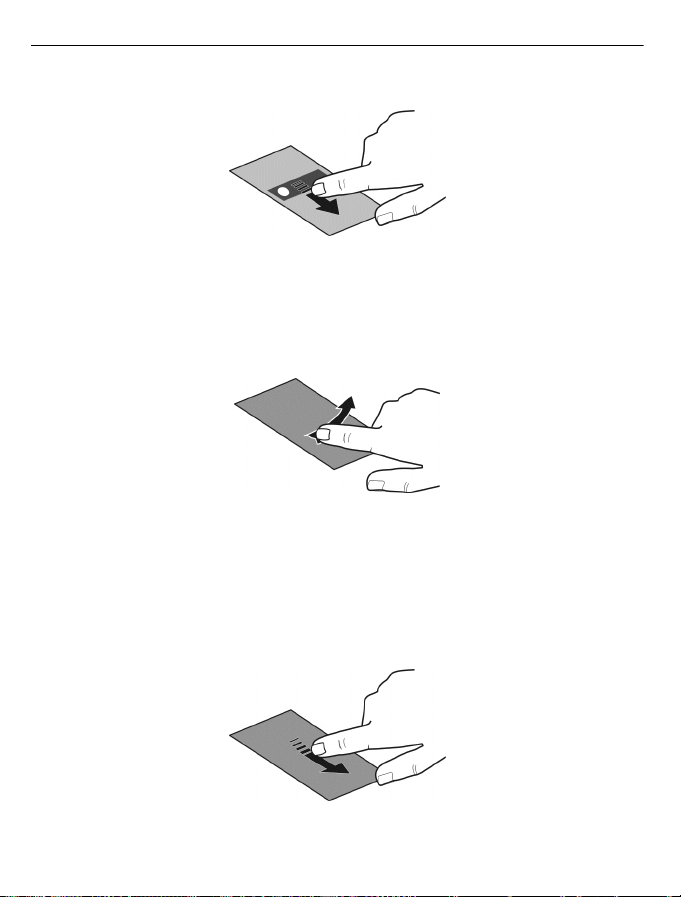
22 Základy používání
Přetažení položky
Klepněte na položku a podržte ji a přejeďte prstem po obrazovce. Položka sleduje váš
prst.
Při zapnutém režimu úprav můžete položky na domovské obrazovce a v hlavním menu
přetahovat.
Přejetí
Položte prst na obrazovku a rovnoměrným pohybem přejeďte v požadovaném směru.
Chcete-li například při zobrazeném obrázku přejít na další obrázek, přejeďte vlevo.
Posouvání seznamu nebo menu
Položte prst na obrazovku, rychle ho posuňte nahoru nebo dolů a zvedněte ho. Obsah
obrazovky se bude posouvat rychlostí a směrem odpovídajícími situaci při zvednutí
prstu. Chcete-li vybrat položku posouvaného seznamu a zastavit pohyb, klepněte na
položku.
Page 23

Základy používání 23
Přiblížení
Položte dva prsty na položku, například na obrázek nebo webovou stránku, a posuňte
prsty od sebe.
Oddálení
Položte dva prsty na položku a posuňte je k sobě.
Tip: Pro zvětšování a zmenšování můžete také dvakrát klepnout na danou položku.
Interaktivní prvky domovské obrazovky
Prvky domovské obrazovky jsou interaktivní. Přímo na domovské obrazovce můžete
například měnit datum a čas, nastavovat upozornění, zadávat záznamy kalendáře nebo
upravovat profily.
Nastavení upozornění
Vyberte hodiny (1).
Zapínání a úpravy profilů
Vyberte profil (2).
Zobrazování a úpravy rozvrhu
Vyberte datum (3).
Zobrazení nepřijatých hovorů a nepřečtených zpráv
Vyberte oblast upozornění (4).
Page 24
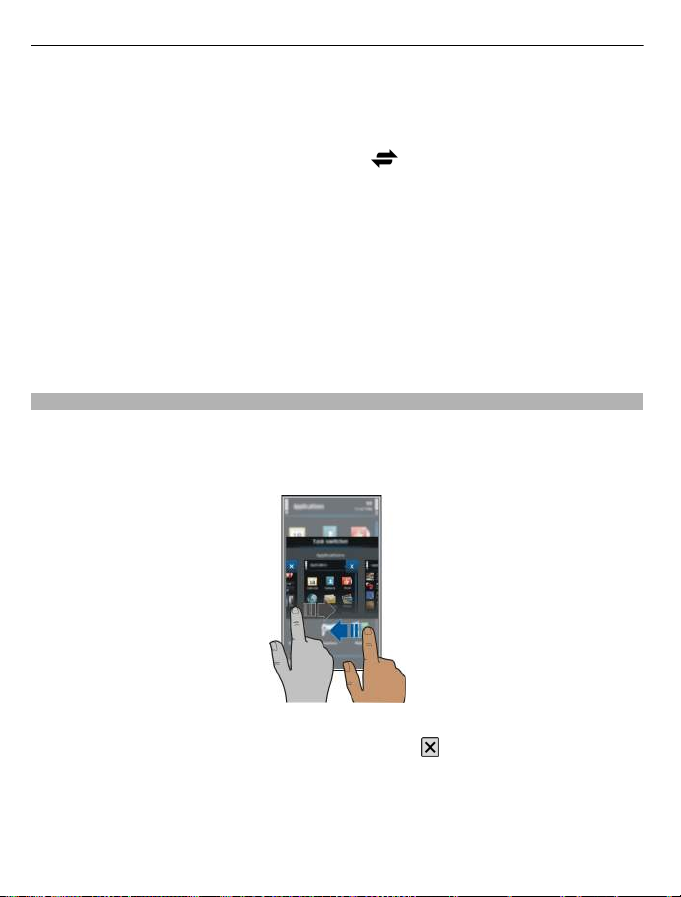
24 Základy používání
Zobrazení dostupných sítí WLAN a správa spojení Bluetooth
Vyberte oblast upozornění (4).
Změna nastavení připojení
Vyberte oblast upozornění (4) a zvolte možnost .
Ve většině ostatních zobrazení můžete vybrat oblast upozornění (4) a provést
následující akce:
• Změna nastavení připojení
• Spuštění hodin a nastavení upozornění
• Zobrazení stavu baterie a zapnutí úsporného režimu
• Zobrazení upozornění na nepřijaté hovory a nepřečtené zprávy
• Spuštění průvodce sítěmi WLAN a připojení k síti WLAN
• Správa spojení Bluetooth
Přepínání mezi spuštěnými aplikacemi
Můžete zobrazit aplikace a úkolu pracující na pozadí a přepínat mezi nimi.
Podržte stisknuté tlačítko Menu, přejeďte prstem vlevo nebo vpravo a vyberte
požadovanou aplikaci.
Aplikace spuštěné na pozadí zvyšují spotřebu energie z baterie a zabírají paměť. Chceteli ukončit aplikaci, kterou nepoužíváte, zvolte možnost
.
Tip: Chcete-li ukončit všechny spuštěné aplikace, vyberte a podržte přepínač úloh a v
rozevíracím menu zvolte možnost Zavřít vše.
Page 25
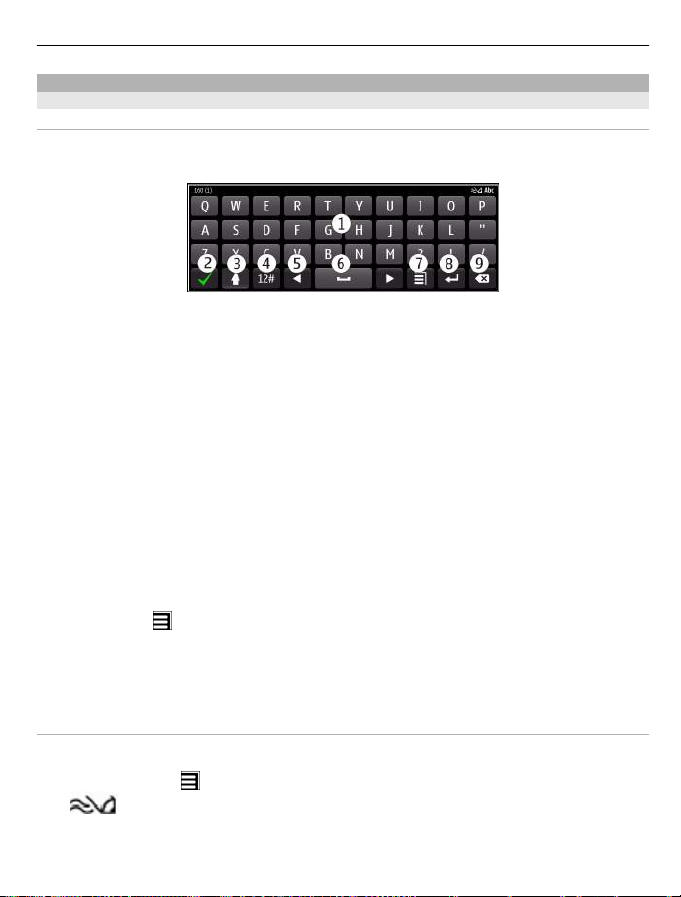
Základy používání 25
Psaní textu
Psaní textu na virtuální klávesnici
Používání virtuální klávesnice
Chcete-li aktivovat virtuální klávesnici, vyberte pole pro vkládání textu. Virtuální
klávesnici můžete používat v režimu na šířku i na výšku.
1 Virtuální klávesnice
2 Tlačítko Zavřít - Zavře virtuální klávesnici.
3 Tlačítko Shift a velká písmena - chcete-li při psaní malých písmen napsat jedno velké
nebo naopak, stiskněte před zadáním znaku toto tlačítko. Chcete-li zapnout režim
velkých písmen, klepněte na tlačítko dvakrát. Zapnutý režim velkých písmen je
označen podtržením tlačítka.
4 Rozsah znaků – Vyberte požadovaný rozsah znaků, například číslice nebo speciální
znaky.
5 Tlačítka se šipkami - pohyb kurzoru vlevo nebo vpravo.
6 Mezerník - Vloží mezeru.
7 Menu psaní – Zapnutí nebo vypnutí prediktivního psaní nebo volba jazyka psaní.
8 Tlačítko Enter - přesunutí kurzoru na další řádek nebo pole pro psaní textu. Další
funkce vycházejí z aktuálního kontextu. Například v řádku adresy webového
prohlížeče má význam ikony Přejít.
9 Tlačítko Backspace - odstranění znaku.
Přepínání mezi virtuální klávesnicí a číselnou klávesnicí v režimu na výšku
Zvolte možnost
Přidání diakritiky ke znaku
Podržte stisknuté tlačítko s požadovaným znakem.
> Alfanumeric. klávesnice nebo Klávesnice QWERTZ.
Zapnutí prediktivního psaní textu z virtuální klávesnice
Prediktivní psaní textu nemusí k dispozici pro všechny jazyky.
1Zvolte možnost
.
2Začněte psát slovo. Přístroj při psaní navrhuje možná slova. Když přístroj zobrazí
správné slovo, vyberte ho.
> Volby vkládání > Aktivovat predikci. Přístroj zobrazí text
Page 26
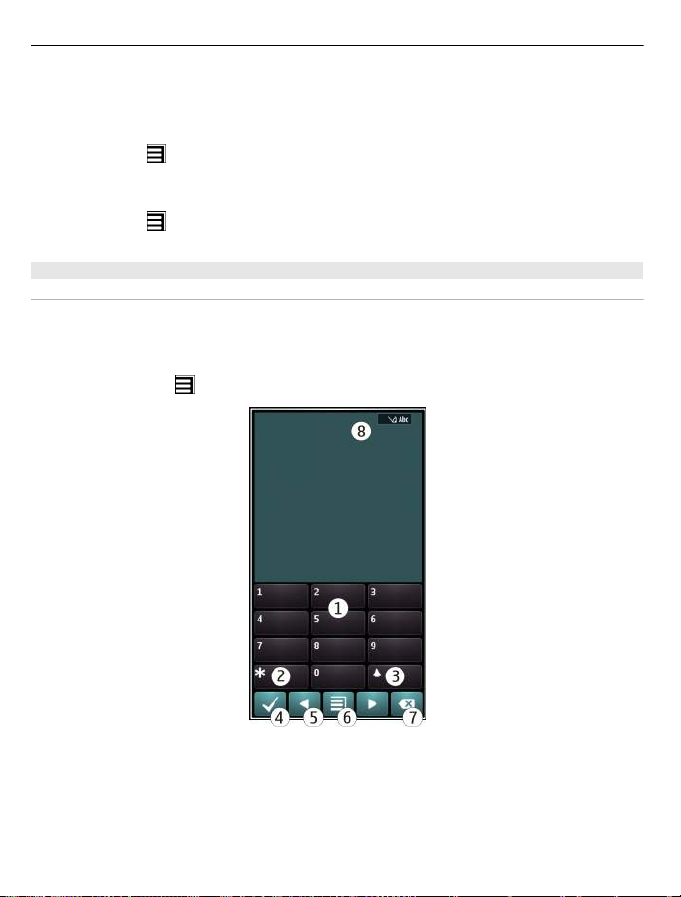
26 Základy používání
3 Není-li požadované slovo ve slovníku, přístroj navrhne alternativní slovo ze
slovníku. Chcete-li přidat nové slovo do slovníku, vyberte slovo, které jste napsali.
Vypnutí režimu prediktivního psaní textu
Zvolte možnost > Volby vkládání > Deaktivovat predikci.
Změna nastavení psaní textu
Zvolte možnost > Volby vkládání > Nastavení.
Psaní textu na virtuální klávesnici
Používání virtuální číselné klávesnice
Pokud při psaní v režimu na výšku používáte raději alfanumerickou klávesnici, můžete
na ni přepnout.
1 Vyberte pole pro zadávání textu.
2Zvolte možnost > Alfanumeric. klávesnice.
1 Tlačítka číslic
2* – Zadávání speciálních znaků. Když je zapnuto prediktivní psaní textu a slovo je
podtrženo, slouží k procházení mezi návrhy.
3 Tlačítko Shift – Nastavení malých nebo velkých písmen. Chcete-li zapnout nebo
vypnout prediktivní psaní textu, stiskněte tlačítko dvakrát rychle po sobě. Chcete-li
přepnout mezi režimem písmen a číslic, tlačítko stiskněte a podržte.
4 Tlačítko Zavřít – Zavření virtuální klávesnice.
Page 27
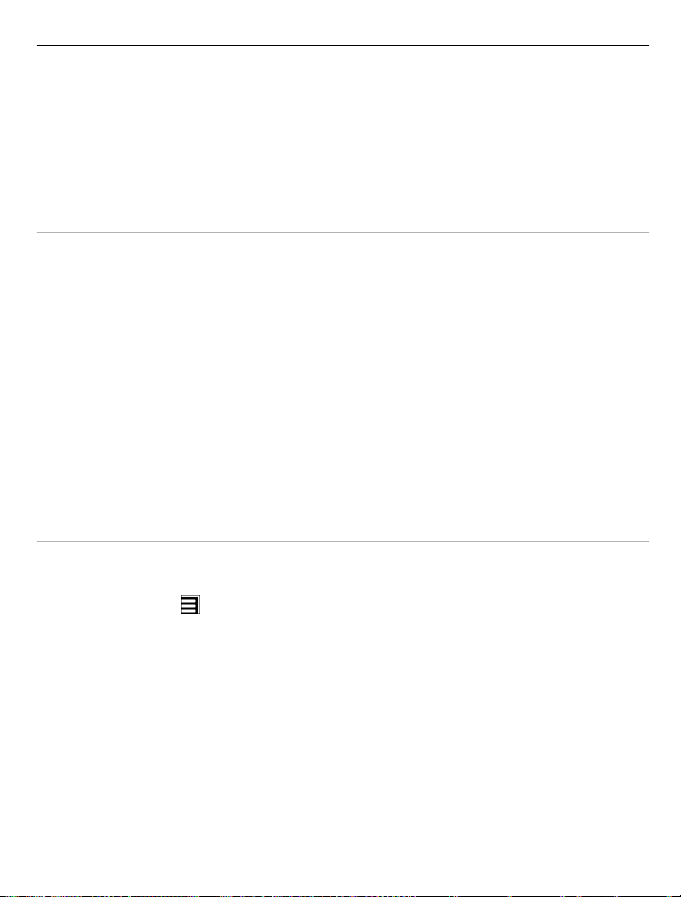
Základy používání 27
5 Tlačítka se šipkami – Pohyb kurzoru vlevo nebo vpravo.
6 Menu psaní – Zapnutí prediktivního psaní textu, změna jazyka psaní nebo přepnutí
na virtuální klávesnici.
7 Tlačítko Backspace – Odstranění znaku.
8 Indikátor psaní textu (je-li k dispozici) – Zobrazuje nastavení malých nebo velkých
písmen, režimů písmen a číslic a zapnutí nebo vypnutí prediktivního psaní textu.
Zapnutí tradičního psaní na virtuální klávesnici
Dvakrát rychle stiskněte tlačítko #.
Zadání znaku
1 Opakovaně stiskněte tlačítko s číslicí (1-9), dokud není zobrazen požadovaný znak.
Tlačítko s číslicí nabízí více znaků, než je na něm zobrazeno.
2 Je-li další požadovaný znak umístěn na stejném tlačítku jako znak předchozí,
počkejte, dokud se nezobrazí kurzor, nebo posuňte kurzor vpřed a poté zadejte
znak.
Napsání mezery
Stiskněte tlačítko 0.
Přesunutí kurzoru na další řádek
Třikrát rychle stiskněte tlačítko 0.
Zapnutí prediktivního psaní textu z virtuální klávesnice
Prediktivní psaní textu je založeno na spolupráci s vestavěným slovníkem, do kterého
můžete přidávat nová slova. Prediktivní psaní textu není k dispozici pro všechny jazyky.
1Zvolte možnost > Zapnout prediktiv. text.
2 Pomocí stisknutí tlačítek 2-9 napište požadované slovo. Pro každé písmeno
stiskněte odpovídající tlačítko pouze jednou. Například pro napsání slova Nokia při
zvoleném anglickém slovníku zadejte klepnutím na tlačítko 6 písmeno N, tlačítkem
6 písmeno o, tlačítkem 5 písmeno k, tlačítkem 4 písmeno i a tlačítkem 2 písmeno
a.
Zobrazované slovo se po každém stisknutí tlačítka změní.
3 Pokud slovo není správné, stiskněte opakovaně tlačítko *, dokud přístroj nezobrazí
požadované slovo. Pokud slovo ve slovníku není, zvolte možnost Psaní, zadejte
slovo tradičním způsobem a zvolte možnost OK.
Je-li za slovem zobrazen znak ?, není slovo, které chcete napsat, ve slovníku. Chceteli slovo přidat do slovníku, zvolte možnost *, zadejte slovo tradičním způsobem
a zvolte možnost OK.
Page 28
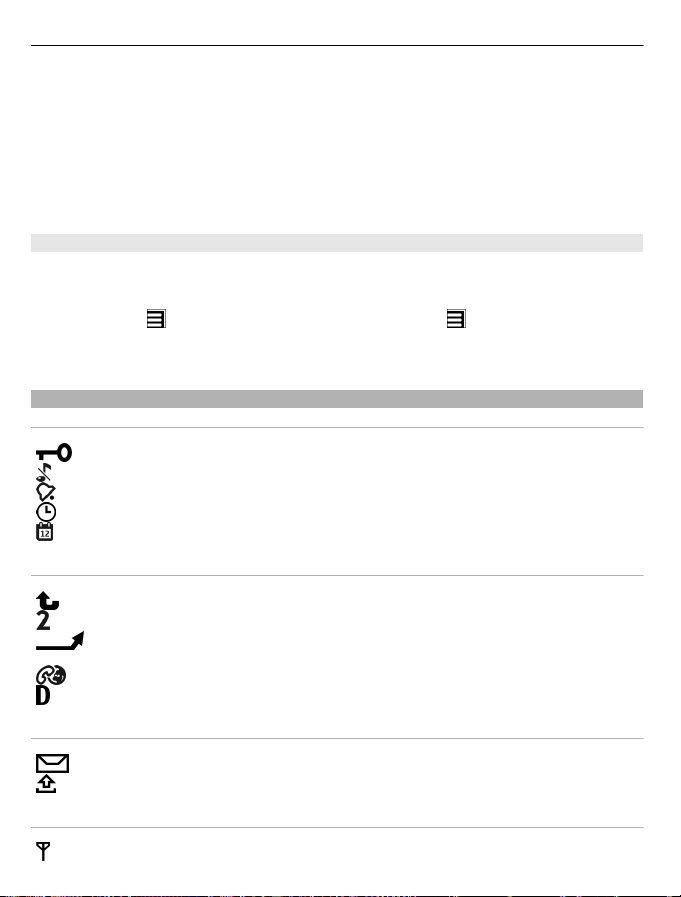
28 Základy používání
4 Mezeru vložíte tlačítkem 0. Chcete-li zadat některé z běžných interpunkčních
znamének, stiskněte tlačítko 1 a poté opakovaným stisknutím tlačítka * vyberte
správné interpunkční znaménko.
5Začněte psát další slovo.
Vypnutí prediktivního psaní textu
Rychle po sobě dvakrát stiskněte tlačítko #.
Nastavení jazyka psaní
Zvolte možnost Menu > Nastavení a Telefon > Dotykové vkládání > Jazyk psaní.
Změna jazyka během psaní
Zvolte možnost > Volby vkládání > Jazyk psaní nebo > Jazyk psaní.
Dostupné volby se mohou lišit.
Indikátory na displeji
Obecné indikátory
Je zamknuta dotyková obrazovka a tlačítka.
Přístroj upozorňuje na příchozí hovory a zprávy tiše.
Je nastaveno upozornění.
Je aktivní dočasný profil.
Máte zmeškanou událost kalendáře.
Indikátory hovoru
Někdo vám zkoušel volat.
Používáte druhou telefonní linku (síťová služba).
Příchozí hovory jsou přesměrovány na jiné číslo (síťová služba). Pokud máte dvě
telefonní linky, označuje číslo aktivní linku.
Přístroj je připraven na internetový hovor.
Je aktivní datové volání (síťová služba).
Indikátory zpráv
Máte nepřečtené zprávy. Pokud indikátor bliká, může být plná schránka Přijaté.
Ve složce K odeslání jsou připraveny zprávy k odeslání.
Indikátory sítě
Přístroj je připojen k síti GSM (síťová služba).
Page 29
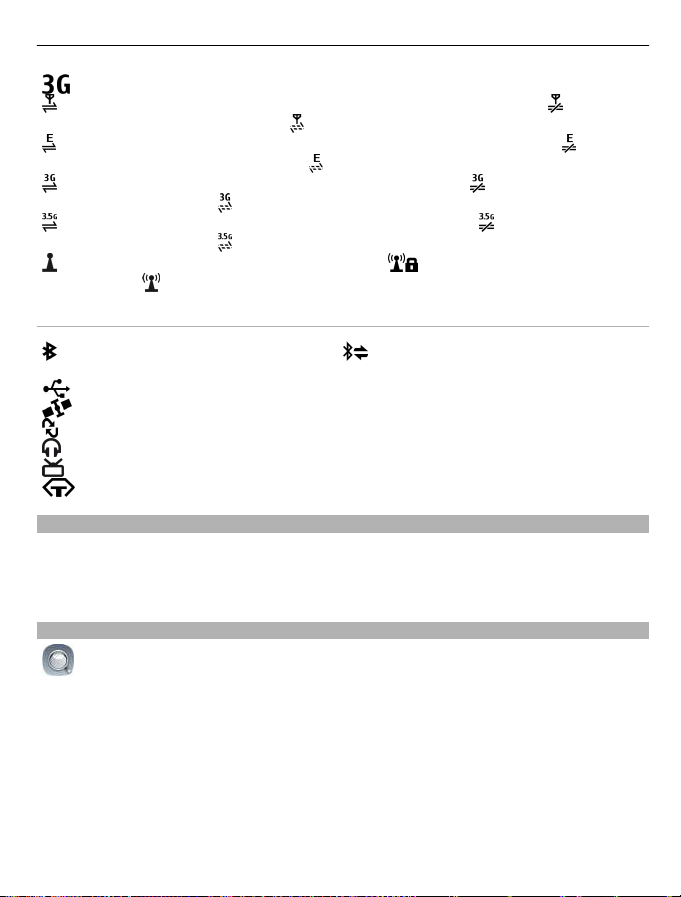
Základy používání 29
Přístroj je připojen k síti 3G (síťová služba).
Je navázáno paketové datové spojení GPRS (síťová služba). Ikona ukazuje, že
spojení je přidrženo. Ikona ukazuje, že je spojení otevíráno nebo zavíráno.
Je navázáno paketové datové spojení EGPRS (síťová služba). Ikona ukazuje,
že je spojení přidrženo. Ikona ukazuje, že je spojení navazováno.
Je navázáno datové spojení 3G (síťová služba). Ikona ukazuje, že je spojení
přidrženo. Ikona ukazuje, že je spojení navazováno.
Je navázáno datové spojení HSPA (síťová služba). Ikona ukazuje, že je spojení
přidrženo. Ikona ukazuje, že je spojení navazováno.
Je k dispozici připojení k síti WLAN. Ikona ukazuje, že je spojení šifrováno.
Ikona ukazuje, že spojení není šifrováno.
Indikátory připojení
Je aktivní spojení Bluetooth. Ikona ukazuje, že přístroj posílá data. Když
indikátor bliká, přístroj se pokouší o připojení k druhému přístroji.
K přístroji je připojen kabel USB.
Je aktivní spojení GPS.
Probíhá synchronizace přístroje.
K přístroji je připojen kompatibilní headset.
K přístroji je připojen kompatibilní výstupní televizní kabel.
K přístroji je připojen kompatibilní textový telefon.
Nastavení světelného upozornění na nepřijaté hovory nebo zprávy
Když indikátor přístroje bliká, máte nepřijatý hovor nebo přišla zpráva.
Zvolte možnost Menu > Nastavení a Telefon > Světelná signalizace > Světelná
signalizace.
Hledání v přístroji a na internetu
V přístroji i na internetu můžete hledat různé položky, například zprávy, obrázky,
soubory, hudbu či video.
1Zvolte možnost Menu > Aplikace > Hledání.
2Začněte psát hledané slovo a vybírejte v seznamu návrhů.
3 Chcete-li hledat na internetu, vyberte na konci výsledků hledání odkaz pro hledání
na internetu. Potřebujete aktivní připojení k Internetu.
Page 30
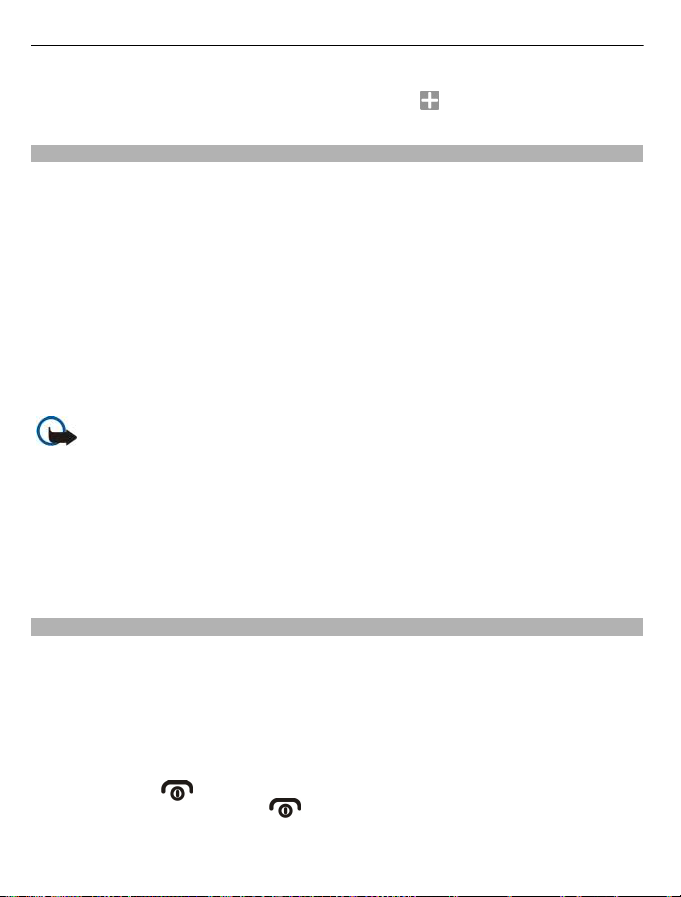
30 Základy používání
Tip: Na domovskou obrazovku můžete přidat nástroj widget pro hledání. Klepněte na
domovské obrazovce a podržte na ní prst, zvolte ikonu a vyberte v seznamu nástroj
widget pro hledání.
Práce s přístrojem offline
Na místech, kde nechcete volat ani přijímat hovory, můžete aktivovat profil Offline
a stále používat kalendář, seznam kontaktů a hry offline. Přístroj vypínejte na místech,
kde je používání mobilních telefonů zakázáno nebo kde může způsobit rušení nebo jiné
nebezpečí.
Na domovské obrazovce vyberte profil a zvolte možnost Off-line.
Když je zapnut profil Offline, přístroj vypne připojení k celulární síti. Všechny
vysokofrekvenční signály vysílané mezi přístrojem a celulární sítí jsou vypnuty. Pokud
se pokusíte poslat zprávu, bude uložena do složky K odeslání a bude odeslána až po
zapnutí jiného profilu.
Přístroj můžete používat i bez vložené SIM karty. Vypněte přístroj a vyjměte SIM kartu.
Když přístroj znovu zapnete, bude aktivován profil Offline.
Důležité: V profilu Off-line nemůžete volat ani přijímat žádné hovory ani používat
další funkce, které vyžadují pokrytí mobilní sítí. Stále byste měli mít možnost volat na
oficiální číslo tísňové linky naprogramované v přístroji. Chcete-li uskutečňovat hovory,
musíte nejprve změnit profil.
Když je aktivován profil Offline, můžete se i nadále připojovat k bezdrátovým sítím
WLAN, například při čtení e-mailu nebo prohlížení internetu. Můžete používat i spojení
Bluetooth.
Nezapomeňte dodržovat všechna příslušná bezpečnostní doporučení.
Prodloužení životnosti baterie
Pokud vám připadá, že pořád sháníte nabíječku, můžete některými kroky zmenšit
spotřebu energie přístrojem.
• Baterii vždy nabíjejte na plnou kapacitu.
• Když je zapnut úsporný režim, jsou optimalizována nastavení přístroje, například
Režim sítě a spořič displeje.
Zapnutí úsporného režimu
Stiskněte vypínač
režim vypnout, stiskněte vypínač
a zvolte možnost Aktivovat úsporu energie. Chcete-li úsporný
a zvolte možnost Deaktiv. úsporu energie.
Page 31

Základy používání 31
Ukončení aplikací, které nepoužíváte
Podržte stisknuté tlačítko Menu, přejeďte prstem, dokud nebude zobrazena
požadovaná aplikace, a zvolte možnost .
Zvuky, motivy a efekty
• Vypněte nepotřebné zvuky jako jsou tóny tlačítek.
• Spíše než reproduktor používejte sluchátka s kabelem.
• Změňte prodlevu, po které přístroj vypne displej.
Nastavení délky prodlevy
Zvolte Menu > Nastavení a Telefon > Displej > Prodleva osvětlení.
Zapnutí tmavého motivu a tapety
Zvolte Menu > Nastavení a Motivy > Obecný. Chcete-li změnit tapetu, zvolte na
domovské obrazovce možnost Volby > Změnit tapetu.
Vypnutí efektu animace pozadí
Zvolte Menu > Nastavení a Motivy > Obecný > Volby > Efekty motivu > Vypnuty.
Snížení jasu displeje
V nastavení displeje zvolte možnost Jas.
Vypnutí spořiče obrazovky Velké hodiny
Zvolte Menu > Nastavení a Motivy > Spořič displeje > Žádný.
Využívání sítí
• Pokud posloucháte hudbu nebo přístroj používáte jinak, ale nechcete telefonovat
ani přijímat hovory, zapněte profil Offline.
• Nastavte přístroj tak, aby méně často kontroloval novou poštu.
• Připojujte se k internetu přes síť WLAN a nikoli přes paketové datové spojení (GPRS
nebo 3G).
• Pokud je přístroj nastaven tak, aby používal sítě GSM i 3G (duální režim), využívá při
hledání sítí 3G více energie.
Nastavení přístroje na využívání pouze sítě GSM
Zvolte Menu > Nastavení a Připojení > Síť > Režim sítě > GSM.
Vypnutí technologie Bluetooth, kdykoli ji nepotřebujete
Zvolte Menu > Nastavení a Připojení > Bluetooth > Bluetooth > Vypnuto.
Page 32

32 Přizpůsobení
Vypnutí hledání dostupných sítí WLAN přístrojem
Zvolte Menu > Nastavení a Připojení > WLAN > Volby > Nastavení > Zobrazit
dostupn. WLAN > Nikdy.
Navazování paketového datového spojení (3G nebo GPRS) pouze když je potřeba
Zvolte Menu > Nastavení a Připojení > Nastavení admin. > Paketová data >
Spojení paketovými daty > Podle potřeby.
Přizpůsobení
Profily
Profily
Zvolte možnost Menu > Nastavení > Profily.
Čekáte hovor, ale nemůžete telefon nechat zvonit? Přístroj má různé skupiny nastavení,
zvané profily, pomocí nichž můžete upravit nastavení pro různé události a prostředí.
Můžete si také vytvořit vlastní profily.
Profily si můžete upravit pomocí těchto kroků:
• Změna vyzváněcího tónu a tónů upozornění na zprávy.
• Nastavení hlasitosti vyzváněcích tónů a tónů upozornění.
• Vypnutí tónů tlačítek a upozornění.
• Zapnutí vibrací.
• Nastavení přístroje, aby vyslovil jméno volajícího kontaktu.
Přizpůsobení tónů
Tóny přístroje můžete přizpůsobit pro jednotlivé profily.
Zvolte možnost Menu > Nastavení > Profily .
1 Vyberte požadovaný profil.
2Zvolte Upravit a vyberte požadovanou možnost.
Tip: Vyzváněcí tóny si můžete stáhnout ze služby Ovi Obchod. Další informace o obchodu
Ovi najdete na webu www.ovi.com.
Ztišení přístroje
Když je zapnut tichý profil, je vypnuto vyzvánění a tóny upozornění. Tento profil zapněte,
když jste v kině nebo na jednání.
Na domovské obrazovce vyberte profil a zvolte možnost Tichý.
Page 33

Přizpůsobení 33
Změna profilu pro schůzky a pobyt mimo budovy
Když je zapnut profil pro schůzky, přístroj místo vyzvánění jednou diskrétně pípne. Když
je zapnut venkovní profil, jsou vyzváněcí tóny hlasitější, abyste v hlasitém prostředí
nezmeškali hovor.
Na domovské obrazovce vyberte profil a zvolte možnost Jednání nebo Venku.
Vytvoření nového profilu
Jak přístroj nastavit tak, aby splňoval vaše potřeby v práci, ve škole či doma? Můžete si
pro různé situace vytvořit nové profily a dát jim vhodné názvy.
1Zvolte možnost Menu > Nastavení > Profily a Volby > Vytvořit nový.
2Určete nastavení profilu a zvolte možnost Název profilu.
3 Zadejte název profilu.
Nastavení dočasného profilu
Profil můžete aktivovat na zadanou dobu, po níž bude aktivován dříve používaný profil.
Zvolte možnost Menu > Nastavení > Profily.
1 Vyberte požadovaný profil a možnost Načasovaný.
2Nastavte čas, kdy má dočasný profil skončit.
Změna motivu
Motivy mění barvy a vzhled displeje.
Zvolte možnost Menu > Nastavení > Motivy.
Zvolte možnost Obecný a vyberte motiv.
Některé motivy obsahují efekty animace pozadí. Chcete-li ušetřit baterii, zvolte možnost
Obecný > Volby > Efekty motivu > Vypnuty.
Tip: Motivy si můžete stáhnout ze služby Nokia Ovi Obchod. Další informace o obchodu
Ovi najdete na webu www.ovi.com.
Domovská obrazovka
Domovská obrazovka
Na domovské obrazovce můžete:
• zobrazovat upozornění na nepřijaté hovory a přijaté zprávy,
• spouštět oblíbené aplikace,
• ovládat aplikace, například rádio,
Page 34

34 Přizpůsobení
• přidávat zástupce různých funkcí, například psaní zpráv,
• zobrazovat oblíbené kontakty a rychle jim volat, konverzovat s nimi nebo jim posílat
zprávy.
Můžete také používat více než jednu stránku domovské obrazovky, například pro práci
a soukromý život.
Prvky domovské obrazovky jsou interaktivní. Když například vyberete hodiny, spustí
přístroj aplikaci Hodiny.
Přepínání mezi domovskými obrazovkami
V přístroji můžete definovat více než jednu domovskou obrazovku. Vytvořte si například
samostatné domovské obrazovky pro práci a soukromý život a nastavte si v nich různý
obsah.
Chcete-li přejít do jiné domovské obrazovky, přejděte vlevo nebo vpravo.
Aktivní domovskou obrazovku označuje ikona .
Přizpůsobení domovské obrazovky
Chcete mít na pozadí domovské obrazovky fotografii oblíbeného místa nebo rodiny?
Tuto tapetu můžete změnit a položky na domovské obrazovce uspořádat podle svých
představ.
Tip: Pokud máte více než jednu domovskou obrazovku, můžete mezi obrazovkami
během úprav přepínat a přizpůsobit tak všechny domovské obrazovky současně.
Změna tapety
1Klepněte na domovskou obrazovku a podržte prst.
2Zvolte možnost Volby > Změnit tapetu > Obrázek.
3 Vyberte požadovaný obrázek.
Page 35

Přizpůsobení 35
4Zvolte možnost Hotovo.
Tip: Další obrázky si můžete stáhnout ze služby Ovi Obchod společnosti Nokia. Další
informace o obchodu Ovi najdete na webu www.ovi.com.
Uspořádání položek na domovské obrazovce
1Klepněte na domovskou obrazovku a podržte prst.
2Přetáhněte položky na nové místo.
3Zvolte možnost Hotovo.
Přidání nástroje widget na domovskou obrazovku
Zajímá vás aktuální počasí nebo nejnovější zprávy? Na domovskou obrazovku můžete
přidat miniaplikace (nástroje widget), přehledně zobrazující užitečné informace.
1Klepněte na domovskou obrazovku a podržte prst.
2Zvolte možnost
3Zvolte možnost Hotovo.
Nástroj widget může rozšířit služby příslušné aplikace a může také změnit způsob její
práce. Když například přidáte nástroj pro upozorňování, bude vás upozorňovat na
přijaté zprávy.
Tip: Chcete-li si stáhnout další nástroje, zvolte možnost Obchod.
Používání této služby nebo stahování obsahu může vyžadovat přenos velkého množství
dat, který může být zpoplatněn.
Některé nástroje widget pro domovskou obrazovku se mohou automaticky připojovat
k internetu. Chcete-li tomu zabránit, zvolte možnost Volby > Widgety do off-line
rež..
Odebrání nástroje widget z domovské obrazovky
1Klepněte na domovskou obrazovku a podržte prst.
2 Vyberte nástroj widget a v rozevíracím menu zvolte možnost Odstranit.
3Zvolte možnost Hotovo.
a vyberte v seznamu požadovaný nástroj.
Page 36

36 Přizpůsobení
Přidání zástupce na domovskou obrazovku
Víte, že můžete vytvářet zástupce nejčastěji používaných aplikací a funkcí? Můžete
vytvářet zástupce aplikací, webových záložek nebo jednotlivých akcí, například psaní
zprávy.
1 Podržte stisknutou domovskou obrazovku.
2 Vyberte nástroj widget zástupce a zvolte možnost Nastavení.
3 Vyberte zástupce, kterého chcete definovat, zvolte možnost Záložka nebo Aplikace
a vyberte požadovanou položku.
4Zvolte možnost Zpět > Hotovo.
Tip: Chcete-li zástupce odebrat, nahraďte ho jiným.
Tip: Pokud při úpravách domovské obrazovky přidáte prázdné zástupce (nástroje
widget), můžete zástupce později definovat přímo na domovské obrazovce.
Přidání důležitých kontaktů na domovskou obrazovku
Přidání nejdůležitějších kontaktů na domovskou obrazovku umožní rychle jim volat
nebo posílat zprávy.
1 V nástroji Oblíbené kontakty zvolte možnost .
2 Chcete-li označit kontakty pro přidání na domovskou obrazovku, vyberte
požadované kontakty. Do nástroje můžete přidat až 20 kontaktů.
Volání nebo odeslání zprávy kontaktu
V nástroji widget vyberte kontakt.
Odebrání kontaktu z domovské obrazovky
V nástroji widget zvolte možnost
bude z nástroje odstraněn, ale zůstane v seznamu kontaktů.
a vyberte kontakt, který chcete odebrat. Kontakt
Uspořádání aplikací
Chcete nejčastěji používané aplikace spouštět ještě rychleji? V hlavním menu můžete
aplikace uspořádat podle potřeby a skrýt méně používané aplikace do složek.
Stiskněte tlačítko Menu a zvolte možnost Volby > Upravit.
Vytvoření nové složky
Zvolte možnost Volby > Nová složka.
Page 37

Telefon 37
Přesunutí aplikace do složky
Vyberte a podržte aplikaci, v rozevíracím menu zvolte možnost Přesunout do složky
a vyberte novou složku.
Tip: Aplikace a složky můžete také přetahovat.
Stažení hry, aplikace nebo jiné položky
Stahování bezplatných her, aplikací a videa nebo kupování dalšího obsahu do přístroje.
Ve službě Ovi Obchod najdete nejnovější obsah určený speciálně pro váš přístroj.
Zvolte možnost Menu > Obchod a přihlaste se k účtu Nokia.
1Výběr položky.
2 Pokud je u položky cena, zvolte možnost Koupit. Pokud je položka nabízena
zdarma, zvolte možnost Stáhnout.
3Můžete platit kreditní nebo debetní kartou nebo, je-li to možné, přes telefonní účet.
Chcete-li údaje o kreditní kartě uložit na účet Nokia, zvolte možnost Save this card
to my Nokia account..
Máte-li údaje o kartě již uloženy a chcete použít jiný způsob platby, zvolte možnost
Change billing details.
4 Chcete-li obdržet účtenku, vyberte nebo zadejte e-mailovou adresu.
5Zvolte možnost Potvrdit.
6 Po dokončení stahování můžete položku otevřít nebo zobrazit nebo pokračovat
v procházení dalšího obsahu. Místo uložení položky v mobilním přístroji je dáno
typem obsahu. Chcete-li výchozí místo změnit, zvolte možnost Účet > Předvolby
instalace a vyberte požadovanou paměť.
Tip: Ke stahování větších souborů, například her, aplikací a videa, použijte spojení
WLAN.
Tip: Chcete-li se vyhnout opakovanému zadávání údaj
nákupech ve službě Ovi Obchod, uložte své údaje na účet Nokia. Můžete si uložit více
než jednu platební kartu a při nákupu vybrat, kterou chcete použít.
O další informace o položce požádejte nabízejícího.
ů platební karty při dalších
Telefon
Volání na telefonní číslo
1 Na domovské obrazovce otevřete možností Volat číselník a zadejte telefonní číslo.
Chcete-li zadat symbol +, používaný pro mezinárodní hovory, stiskněte dvakrát
tlačítko *.
Page 38

38 Telefon
2Pro uskutečnění hovoru stiskněte tlačítko Volat.
3Pro ukončení hovoru stiskněte tlačítko Konec.
Tip: Chcete-li volat kontakt, zvolte na domovské obrazovce možnost Volat a začněte
psát jméno kontaktu.
Příjem hovoru
Pro přijetí příchozího hovoru stiskněte tlačítko Volat.
Hledání kontaktu
Kontakty uložené v seznamu kontaktů můžete vyhledat.
Na domovské obrazovce zvolte možnost Volat a začněte psát jméno nebo příjmení
kontaktu. Hledat můžete i podle názvu společnosti. Při zadávání znaků stiskněte každé
tlačítko s číslicí pro každé písmeno pouze jednou. Chcete-li například hledat slovo Nokia,
zadejte 6, 6, 5, 4 a 2.
Volání nalezenému kontaktu
Vyberte a podržte kontakt a na kartě kontaktu zvolte možnost Hlasový hovor.
Odeslání zprávy kontaktu
Vyberte a podržte kontakt a na kartě kontaktu zvolte možnost Zpráva.
Zahájení videohovoru s kontaktem
Vyberte a podržte kontakt a na kartě kontaktu zvolte možnost Videohovor.
Page 39

Telefon 39
Vypnutí hledání kontaktů
Zvolte možnost Volby > Hledání kontaktů > Vypnuto.
Odmítnutí hovoru
Pro odmítnutí příchozího hovoru stiskněte tlačítko Konec.
Odeslání textové zprávy o odmítnutí hovoru
1Při odmítnutí hovoru můžete zvolit možnost Ticho > Odesl. zpr. a upravit zprávu
pro volajícího se sdělením, proč nemůžete hovor přijmout.
2 Chcete-li zprávu odeslat, zvolte možnost .
3Odmítněte hovor.
Napsání standardní textové zprávy o odmítnutí hovoru
Zvolte možnost Menu > Nastavení a Volání > Hovor > Text zprávy a napište zprávu.
Tip: Odmítnuté hovory můžete automaticky přesměrovat do hlasové schránky nebo na
jiné telefonní číslo (síťová služba). Vyberte možnost Menu > Nastavení a Volání >
Přesměr. hovoru > Hlasové hovory > Je-li obsazeno > Aktivovat > Do hlasové
schránky nebo Na jiné číslo.
Volání kontaktu
Zvolte možnost Menu > Kontakty.
1 Chcete-li vyhledat určitý kontakt, zadejte do pole pro hledání první písmena nebo
znaky jména nebo příjmení.
2 Vyberte kontakt.
3Na kartě kontaktu zvolte možnost Hlasový hovor.
4 Pokud má kontakt více než jedno telefonní číslo, vyberte a podržte možnost Hlasový
hovor a vyberte požadované číslo.
Příjem čekajícího hovoru
Hovor můžete přijmout i v době, kdy probíhá jiný hovor. Služba Čekání hovoru na lince
je síťová služba.
Stiskněte tlačítko Volat. První hovor bude přidržen v pořadí.
Zapnutí, vypnutí nebo kontrola stavu služby
Zvolte možnost Menu > Nastavení a Volání > Hovor > Čekání hovoru na lince >
Aktivovat, Deaktivovat nebo Ověřit stav.
Page 40

40 Telefon
Přepínání mezi aktivním hovorem a čekajícím hovorem
Zvolte možnost Volby > Přepnout.
Spojení čekajícího hovoru s aktivním hovorem
Zvolte možnost Volby > Přepojit. Nyní budete od hovoru odpojeni.
Ukončení aktivního hovoru
Stiskněte klávesu Konec.
Ukončení obou hovorů
Zvolte možnost Volby > Ukončit všechny hovory.
Videohovor
Máte příbuzné nebo přátele, které nevídáte moc často osobně? Proč si s nimi
nepopovídat tváří v tvář při videohovoru?
Videohovory jsou síťová služba. Při videohovoru se musíte nacházet v dosahu pokrytí
sítě 3G.
Informace o dostupnosti a cenách vám sdělí poskytovatel služeb.
Videohovory jsou možné pouze mezi dvěma účastníky. Videohovor nelze uskutečnit,
pokud již je aktivní jiný hlasový hovor, videohovor nebo datové volání.
1Zvolte možnost Menu > Kontakty a najděte kontakt.
2 Vyberte kontakt a na kartě kontaktu zvolte možnost Videohovor.
Page 41

Telefon 41
Při výchozím nastavení používá přístroj pro videohovory fotoaparát v přední části.
Zahájení videohovoru může chvíli trvat. Není-li volání úspěšné, například když
videohovory nejsou podporovány sítí nebo když přijímající přístroj není
kompatibilní, přístroj se zeptá, zda chcete zahájit normální hovor nebo zda chcete
poslat zprávu.
Videohovor je aktivní, když vidíte dva videoobrazy a slyšíte zvuk z reproduktoru.
Příjemce videohovoru může zakázat odesílání videa. V takovém případě slyšíte
pouze hlas volajícího a můžete vidět obrázek nebo šedé pozadí.
3 Pro ukončení videohovoru stiskněte tlačítko Konec.
Posílání obrázku místo živého videa
Zvolte možnost Menu > Nastavení a Volání > Hovor > Obrázek ve videohovoru.
I když neodesíláte živé video, hovor bude přesto účtován jako videohovor.
Příjem videohovoru
Při oznamování příchozího videohovoru zobrazí přístroj ikonu .
1Stiskněte tlačítko Volat.
2 Chcete-li zahájit posílání živého videa, zvolte možnost Ano.
Pokud posílání videa nezahájíte, uslyšíte pouze hlas volajícího. Videoobraz je nahrazen
šedým displejem.
Zahájení posílání živého videa během videohovoru
Zvolte možnost Volby > Povolit > Odesílání videa.
Nahrazení šedého displeje obrazem
1Zvolte možnost Menu > Nastavení a Volání > Hovor > Obrázek ve
videohovoru.
2Zvolte možnost Definov. uživatelem a vyberte obrázek.
Odmítnutí videohovoru
Při oznamování příchozího videohovoru zobrazí přístroj ikonu
Stiskněte klávesu Konec.
Konferenční hovor
Přístroj podporuje konferenční hovory (síťová služba) s maximálně šesti účastníky
včetně vás. Konferenční videohovory nejsou podporovány.
.
Page 42

42 Telefon
1 Zavolejte prvnímu účastníkovi.
2 Pro volání dalšímu účastníkovi zvolte možnost Volby > Nový hovor. První hovor
je přidržen.
3Po přijetí nového hovoru volanou osobou připojte prvního účastníka do
konferenčního hovoru možností .
Připojení nového účastníka do konferenčního hovoru
Zavolejte jinému účastníkovi a připojte nový hovor do konferenčního hovoru.
Soukromý hovor s účastníkem konferenčního hovoru
1Zvolte možnost .
2Přejděte na účastníka a zvolte možnost . Konferenční hovor je v přístroji přidržen.
Ostatní účastníci mohou pokračovat v konferenčním hovoru.
3 Pro návrat ke konferenčnímu hovoru zvolte možnost .
Odpojení účastníka od konferenčního hovoru
Zvolte možnost
, přejděte na účastníka a zvolte možnost .
Ukončení aktivního konferenčního hovoru
Stiskněte klávesu Konec.
Volání nejčastěji používaných čísel
Když nejčastěji používaná telefonní čísla přiřadíte číselným tlačítkům přístroje, můžete
rodině a přátelům volat velmi rychle.
Zvolte možnost Menu > Nastavení a Volání > Zrychlená volba.
Page 43

Telefon 43
Přiřazení telefonního čísla k tlačítku zrychlené volby.
1 Vyberte tlačítko s číslicí, kterému chcete přiřadit telefonní číslo.
Tlačítko 1 je vyhrazeno pro hlasovou schránku.
2 V seznamu kontaktů vyberte telefonní číslo.
Odebrání nebo změna telefonního čísla přiřazenému k tlačítku s číslicí
Vyberte a podržte přiřazené tlačítko a v rozevíracím menu zvolte možnost Odstranit
nebo Změnit.
Uskutečnění hovoru
Na domovské obrazovce otevřete možností Volat číselník a vyberte a podržte přiřazené
tlačítko s číslicí.
Hlasové volání kontaktu
Hlasové příkazy umožňují hlasové volání a hlasové ovládání přístroje.
Hlasové příkazy nezávisejí na hlasu uživatele. Příkazy automaticky vytváří přístroj.
Při zadávání kontaktů nebo úpravách hlasových příkazů nepoužívejte velmi krátká nebo
podobná jména pro různé kontakty nebo příkazy.
Poznámka: Použití hlasových záznamů může být obtížné v hlučném prostředí
nebo v tísni. Nespoléhejte se tedy ve všech případech pouze na volání s pomocí
hlasového záznamu.
Při hlasovém vytáčení je zapnut reproduktor. Držte přístroj blízko u sebe a vyslovte
hlasový příkaz.
1 Na domovské obrazovce stiskněte a podržte tlačítko Volat. Pokud je připojen
kompatibilní headset s tlačítkem, podržte stisknuté tlačítko headsetu.
2 Zazní krátký tón a přístroj zobrazí text Prosím, teď mluvte. Zřetelně vyslovte jméno
uložené v kontaktu.
3Přístroj přehraje syntetizovaný hlasový příkaz rozpoznaného kontaktu ve vybraném
jazyce přístroje a zobrazí jméno a číslo. Chcete-li hlasové vytáčení zrušit, zvolte
možnost Konec.
Poslech hlasového příkazu pro kontakt
1 Vyberte kontakt a zvolte možnost Volby > Detaily hlasov. záznamu.
2 Vyberte údaj kontaktu.
Pokud je pro jméno uloženo více telefonních čísel, můžete vyslovit i jméno a typ čísla,
například mobil nebo telefon.
Page 44

44 Telefon
Telefonování přes internet
Internetová volání
Síťová služba internetového volání umožňuje volat a přijímat hovory přes internet.
Služby internetových volání mohou podporovat volání mezi počítači, mobilními telefony
a mezi zařízením VoIP a tradičním telefonem.
Někteří poskytovatelé služeb internetového volání povolují bezplatné internetové
volání. Chcete-li si ověřit dostupnost a ceny za připojení, informujte se u poskytovatele
služeb internetového volání.
Chcete-li volat nebo přijmout hovor přes internet, musí být přístroj v dosahu bezdrátové
sítě WLAN nebo mít paketové datové spojení (GPRS) v síti 3G a musí být přihlášen ke
službě internetového volání.
Instalace služby internetových volání
Služby internetového hledání můžete hledat v obchodě Ovi. Podrobnosti najdete na
webu www.ovi.com.
1Stáhněte si instalační nástroj widget služby internetového volání.
2 Chcete-li zahájit instalaci, vyberte instalační nástroj widget.
3 Postupujte podle zobrazených pokynů.
Po nainstalování služby internetového volání je v seznamu kontaktů zobrazena
příslušná karta.
Uskutečnění internetového volání
Po přihlášení do služby internetového volání můžete zahájit volání ze seznamu přátel
nebo ze seznamu kontaktů.
Zvolte možnost Menu > Kontakty.
Volání kontaktu ze seznamu přátel
1Přejděte na kartu internetového volání a přihlaste se do služby internetového
volání.
2 Vyberte kontakt v seznamu přátel a zvolte možnost Internetové volání.
Internetové volání na telefonní číslo nebo na adresu SIP
1 Na domovské obrazovce otevřete možností Volat číselník a zadejte telefonní číslo.
2Zvolte možnost Volby > Volat > Internetové volání.
Volání posledního volaného čísla
Zkoušíte někomu volat, ale nebere vám telefon? Volání můžete snadno opakovat.
V protokolu volání najdete informace o volaných a přijatých hovorech.
Page 45

Telefon 45
Na domovské obrazovce otevřete možností Volat číselník a zvolte možnost . Chceteli volat na poslední volané číslo, vyberte ho v seznamu.
Nahrávání telefonních rozhovorů
Aplikace Záznamník slouží k nahrávání telefonních rozhovorů.
1Během hlasového hovoru zvolte možnost Menu > Aplikace > Kancelář >
Záznamník.
2 Nahrávání zahájíte zvolením možnosti
3 Chcete-li nahrávání ukončit, zvolte . Zvukový klip bude automaticky uložen do
složky Zvuk. soubory v aplikaci Správce souborů.
Během nahrávání slyší obě strany v pravidelných intervalech tón.
Vypnutí zvuku otočením
Pokud vám přístroj zvoní v situaci, kdy nechcete být rušeni, můžete vyzváněcí tón
vypnout otočením přístroje.
Zapnutí funkce vypnutí zvuku otočením
Zvolte možnost Menu > Nastavení a Telefon > Nastavení snímačů > Ztišení
volání > Zapnuto.
Když přístroj zvoní, otočte ho displejem dolů.
.
Zobrazení nepřijatých hovorů
Informaci o nepřijatých hovorech vidíte na domovské obrazovce. Chcete-li zobrazit
telefonní číslo, zvolte možnost Zobrazit. Pokud je volající uložen v seznamu kontaktů,
je zobrazeno jeho jméno.
Přístroj registruje nepřijaté a přijaté hovory pouze v případě, že tyto funkce podporuje
síť, přístroj je zapnutý a nachází se v oblasti pokryté službami sítě.
Page 46

46 Telefon
Zpětné volání kontaktu nebo na číslo
Vyberte kontakt nebo číslo.
Chcete-li seznam nepřijatých hovorů zobrazit později, otevřete na domovské obrazovce
možností Volat číselník, zvolte možnost a přejděte na kartu nepřijatých hovorů .
Volání do hlasové schránky
Příchozí hovory můžete přesměrovat do hlasové schránky (síťová služba). Například
když hovor nepřijmete, mohou vám volající zanechat zprávu.
Na domovské obrazovce otevřete možností Volat číselník a podržte stisknuté tlačítko
1.
Změna telefonního čísla hlasové schránky
1Zvolte možnost Menu > Nastavení a Volání > Schránka volání.
2 Vyberte a podržte schránku a v rozevíracím menu zvolte možnost Změnit číslo.
3Zadejte číslo (získáte jej u provozovatele služby) a zvolte možnost OK.
Přesměrování hovorů do hlasové schránky nebo na jiné telefonní číslo
Když nemůžete příchozí hovory přijímat, můžete je přesměrovat do hlasové schránky
nebo na jiné telefonní číslo.
Zvolte možnost Menu > Nastavení a Volání > Přesměr. hovoru > Hlasové hovory.
Přesměrování hovorů je síťová služba. Podrobnější informace získáte u poskytovatele
služby.
Přesměrování všech hlasových hovorů do hlasové schránky
Zvolte možnost Všechny hlasové hovory > Aktivovat > Do hlasové schránky.
Přesměrování všech hlasových na jiné telefonní číslo
1Zvolte možnost Všechny hlasové hovory > Aktivovat > Na jiné číslo.
2Zadejte číslo nebo pomocí možnosti Najít najděte telefonní číslo uložené v seznamu
kontaktů.
Současně mů
a Pokud nepřijímá.
Na domovské obrazovce označuje přesměrování hovorů ikona
Funkce blokování hovorů a přesměrování hovorů nemohou být aktivní současně.
že být zapnuto i několik možností přesměrování, například Je-li obsazeno
.
Page 47

Telefon 47
Blokování volání nebo přijímání hovorů
Někdy je vhodné omezit volání a přijímání hovorů přístrojem. Díky funkci blokování
hovorů (síťová služba) můžete zakázat například všechna volání do zahraničí nebo při
pobytu v zahraničí všechny příchozí hovory.
Zvolte možnost Menu > Nastavení a Volání > Blokování hovorů.
Pro změnu nastavení je nutné zadat heslo pro blokování od poskytovatele služeb.
Blokování volání
1 Pokud je nainstalována služba internetového volání, zvolte možnost Blokování
celulárních hovorů.
2 Chcete-li blokovat všechna volání nebo mezinárodní volání, zvolte možnost
Odchozí hovory nebo Mezinárodní hovory. Chcete-li blokovat volání do zahraničí,
ale povolit volání do domovské země, zvolte možnost Mezinár. hovory kromě hov.
do domovské země.
3Zvolte možnost Aktivovat. Funkce blokování hovorů ovlivňuje všechny hovory
včetně datových volání.
Blokování příchozích hovorů
1 Pokud je nainstalována služba internetového volání, zvolte možnost Blokování
celulárních hovorů.
2 Chcete-li blokovat všechna příchozí volání nebo mezinárodní hovory v době, kdy
jste v zahraničí, zvolte možnost Př
roamingu.
3Zvolte možnost Aktivovat.
Blokování anonymních internetových hovorů
Zvolte možnost Blokovat internetová volání > Blokovat anonymní volání >
Zapnuto.
íchozí hovory nebo Příchozí hovory při
Povolení volání pouze na určitá čísla
Se službou volání povolených čísel můžete omezit volání a povolit z přístroje volání
pouze na určitá telefonní čísla. Například dětem můžete povolit volat pouze příbuzným
nebo na jiná důležitá čísla.
Zvolte Menu > Kontakty a Volby > Čísla na SIM > Volba pov. čísel kont..
Tuto funkci nepodporují všechny SIM karty. Budete potřebovat kód PIN2 od
poskytovatele služeb.
Page 48

48 Telefon
Zapnutí volání na povolená čísla
Zvolte možnost Volby > Aktivovat povolená čísla. Zadejte kód PIN2.
Vyberte osoby, na jejichž čísla chcete povolit volání
1Zvolte možnost Volby > Nový kontakt na SIM.
2 Zadejte kód PIN2.
3 Zadejte jméno a telefonní číslo kontaktu, kterému je povoleno volat, a zvolte
možnost Hotovo. Pro přidání kontaktu ze seznamu kontaktů do seznamu
povolených čísel zvolte možnost Přidat z Kontaktů a vyberte kontakt.
Chcete-li při aktivované funkci povolených čísel posílat textové zprávy kontaktům na
SIM kartě, musíte do seznamu povolených čísel přidat také číslo střediska textových
zpráv.
Sdílení videa
Sdílení videa
Síťová služba sdílení videa slouží k odesílání živého obrazu nebo nahraného videoklipu
z vašeho přístroje do jiného kompatibilního mobilního přístroje v průběhu hlasového
hovoru.
Pokud aktivujete funkci sdílení videa, přístroj automaticky zapne reproduktor.
Nechcete-li používat reproduktor, můžete použít kompatibilní headset.
Požadavky na sdílení videa
Chcete-li sdílet video, musíte vy i příjemce splňovat následující podmínky:
• Musíte být v síti 3G. Pokud kterýkoli z vás opustí síť 3G, pokračuje hlasový hovor.
• Musíte mít zapnutou funkci sdílení videa.
• Musíte mít nastavenu dvojbodovou komunikaci.
O další informace o službě, dostupnosti sítě 3G a poplatcích souvisejících se službou
požádejte poskytovatele služby.
Nastavení sdílení videa
Chcete-li nastavit sdílení videa, musíte mít nastavení dvojbodové komunikace
a spojení 3G.
Dvojbodové spojení je také známo jako spojení protokolem SIP (Session Initiation
Protocol). Před použitím funkce sdílení videa musí být v přístroji nastaven profil SIP.
O nastavení pro profil SIP požádejte provozovatele služby a nastavení uložte do
přístroje. Poskytovatel služeb vám nastavení pošle v konfigurační zprávě nebo vám
předá seznam potřebných parametrů.
Page 49

Telefon 49
Nastavení dvojbodové komunikace
1Zvolte možnost Menu > Nastavení a Připojení > Nastavení admin. > Nastavení
SIP a vyberte profil SIP.
2Zadejte potřebná nastavení profilu SIP.
Změna nastavení sdílení videa
Zvolte možnost Menu > Nastavení a Připojení > Sdílení videa.
Používání spojení 3G
Podrobnější informace o síti získáte u poskytovatele služeb.
Přidání adresy SIP ke kontaktu
1Zvolte možnost Menu > Kontakty.
2 Vyberte kontakt nebo vytvořte nový kontakt.
3Zvolte možnost Volby > Upravit.
4Zvolte možnost Volby > Přidat detail > Sdílet video.
5 Adresu SIP zadejte ve formátu uživatelské_jméno@název_domény (místo názvu
domény můžete použít adresu IP).
Neznáte-li adresu SIP kontaktu, můžete pro sdílení videa použít i telefonní číslo
příjemce včetně mezinárodního směrového čísla (pokud to podporuje provozovatel
bezdrátové služby).
Sdílení živého videa nebo nahraného videoklipu
Je-li aktivní hlasový hovor, zvolte možnost Volby > Sdílet video.
1 Pro sdílení živého videa zvolte možnost Živé video.
Pro sdílení videoklipu zvolte možnost Videoklip.
2 Vyberte požadovanou adresu SIP nebo telefonní číslo uložené na kartě kontaktu
příjemce. Pokud adresa SIP nebo telefonní číslo není dostupné, zadejte údaj ručně
a zvolte možnost OK. Když zadáváte telefonní číslo, musíte zadat předčíslí země.
Pozvánka bude odeslána na adresu SIP.
Pokud při sdílení videoklipu přistupujete k jiné aplikaci, je sdílení pozastaveno.
Pokračování ve sdílení
Na domovské obrazovce vyberte možnost Volby > Obnovit sdílení videa.
Ukončení sdílení videa
Zvolte možnost Stop. Chcete-li hlasový hovor ukončit, stiskněte tlačítko Konec. S
ukončením hovoru končí i sdílení videa.
Page 50

50 Kontakty
Uložení sdíleného živého videa
Na vyzvání zvolte možnost Ano.
Přijetí pozvánky ke sdílení videa
Zvolte možnost Ano . Přístroj automaticky zahájí sdílení videa.
Kontakty
O aplikaci Kontakty
Zvolte možnost Menu > Kontakty.
V přístroji můžete ukládat a organizovat telefonní čísla, adresy a další kontaktní údaje
vašich přátel. Pokud si chcete usnadnit kontaktování nejdůležitějších přátel, můžete je
přidat na domovskou obrazovku.
Ukládání telefonních čísel a e-mailových adres
Telefonní čísla, e-mailové adresy a další informace o přátelích můžete ukládat do
seznamu kontaktů.
Zvolte možnost Menu > Kontakty.
Přidávání kontaktů do seznamu
1Zvolte možnost Volby > Nový kontakt.
2 Vyberte pole a zadejte údaje.
Úpravy kontaktních údajů
1Vyberte kontakt.
2Otevřete kartu kontaktu
3 Vyberte kontaktní údaj.
Přidání údajů o kontaktu
Vyberte kontakt a zvolte možnost Volby > Upravit > Volby > Přidat detail.
.
Uložení čísla z přijatého hovoru nebo zprávy
Přijali jste hovor nebo zprávu od osoby, jejíž číslo zatím nemáte uloženo v seznamu
kontaktů? Číslo můžete snadno uložit do nové nebo existující položky seznamu
kontaktů.
Uložení čísla z přijatého hovoru
1Zvolte možnost Menu > Aplikace > Protokol.
Page 51

Kontakty 51
2Zvolte možnost Poslední hovory > Přijaté hovory.
3 Vyberte a podržte telefonní číslo a v rozevíracím menu zvolte možnost Uložit do
Kontaktů.
4 Vyberte, zda chcete vytvořit novou položku seznamu kontaktů nebo aktualizovat
existující.
Uložení čísla z přijaté zprávy
1Zvolte možnost Menu > Zprávy.
2Zvolte možnost Přijaté a vyberte zprávu.
3 Vyberte telefonní číslo a zvolte možnost Uložit do Kontaktů.
4 Vyberte, zda chcete vytvořit novou položku seznamu kontaktů nebo aktualizovat
existující.
Rychlé kontaktování nejdůležitějších osob
Nejdůležitější kontakty si můžete nastavit jako oblíbené. Oblíbené položky jsou uvedeny
v horní části seznamu kontaktů, a proto se s nimi můžete spojit rychleji.
Zvolte Menu > Kontakty.
Označení kontaktu jako oblíbeného
Vyberte a podržte kontakt a v rozevíracím menu zvolte možnost Přidat do
oblíbených.
Odebrání kontaktu z oblíbených
Vyberte a podržte kontakt a v rozevíracím menu zvolte možnost Odstranit
z oblíbených. Kontakt nebude odstraněn ze standardního seznamu kontaktů.
Přidání obrázku kontaktu
Chcete hned vidět, kdo vám volá? Přidejte ke kontaktu obrázek.
Zvolte možnost Menu > Kontakty a vyberte kontakt.
1 Vyberte ikonu u jména kontaktu a zvolte možnost Přidat obrázek.
2 V aplikaci Fotografie vyberte obrázek.
Změna nebo odebrání obrázku
Vyberte a podržte obrázek a v rozevíracím menu zvolte možnost Změnit obrázek nebo
Odstranit obrázek.
Kontakty musejí být uloženy v paměti přístroje. Chcete-li zjistit, kterou paměť používáte,
zvolte možnost Volby > Nastavení > Kontakty k zobrazení.
Page 52

52 Kontakty
Nastavení vyzváněcího tónu pro určitý kontakt
Chcete podle zvuku poznat, že vám volá určitá osoba? Můžete pro ni nastavit speciální
vyzváněcí tón.
Zvolte možnost Menu > Kontakty .
Nastavení vyzváněcího tónu pro kontakt
1 Vyberte kontakt a zvolte možnost Volby > Upravit.
2Vyberte pole Vyzváněcí tón a vyberte vyzváněcí tón.
Nastavení vyzváněcího tónu pro skupinu kontaktů
1Přejděte na kartu Skupiny.
2 Vyberte a podržte název skupiny a v rozevíracím menu zvolte možnost Vyzváněcí
tón.
3 Vyberte v seznamu vyzváněcí tón.
Vyzváněcí tón je pro členy skupiny nastaven při nastavení.
Posílání kontaktních údajů pomocí funkce Moje vizitka
Moje vizitka je vaše elektronická vizitka. Pomocí funkce Moje vizitka můžete posílat své
kontaktní údaje ostatním.
Zvolte možnost Menu > Kontakty.
Odeslání kontaktních údajů v podobě vizitky
Vyberte a podržte možnost Moje vizitka a v rozevíracím menu zvolte možnost Odeslat
jako vizitku.
Zadání kontaktních údajů do funkce Moje vizitka
Zvolte možnost Moje vizitka a vyberte upravovaný údaj.
Vytvoření skupiny kontaktů
Pokud jste vytvořili skupiny kontaktů, můžete poslat zprávu několika lidem současně.
Do jedné skupiny můžete například přiřadit členy jedné rodiny.
Zvolte možnost Menu > Kontakty.
1Přejděte na kartu Skupiny.
2Zvolte možnost Volby > Nová skupina.
3 Zadejte název skupiny a zvolte možnost OK.
4 Vyberte skupinu a zvolte možnost Volby > Přidat členy.
5 Vyberte kontakty, které chcete přidat do skupiny.
Page 53

Kontakty 53
Odeslání zprávy skupině osob
Chcete rychle poslat zprávu celé rodině? Pokud jste příbuzné zařadili do skupiny, můžete
jim všem poslat zprávu současně.
Zvolte možnost Menu > Kontakty .
1Přejděte na kartu Skupiny.
2 Vyberte a podržte název skupiny a v rozevíracím menu zvolte možnost Vytvořit
zprávu.
Kopírování kontaktů ze SIM karty do přístroje
Pokud máte kontakty uloženy na SIM kartě, můžete je zkopírovat do přístroje. Ke
kontaktům uloženým v přístroji můžete přidávat další údaje, například alternativní
telefonní čísla, adresy nebo obrázky.
Zvolte možnost Menu > Kontakty.
Zvolte možnost Volby > Čísla na SIM > Kopírovat vše do tel..
Tip: Pokud je nyní kontakt v seznamu dvakrát, zvolte možnost Volby > Nastavení >
Kontakty k zobrazení a zrušte zaškrtnutí políčka Paměť SIM.
Zálohování kontaktů na server Ovi by Nokia
Když své kontakty zálohujete na server Ovi by Nokia, můžete je snadno zkopírovat do
nového přístroje. Pokud dojde k odcizení nebo poškození přístroje, můžete k seznamu
kontaktů přistupovat online.
Zvolte možnost Menu > Kontakty a Volby > Ovi Synchronizace.
Když povolíte automatickou synchronizaci, budou všechny změny seznamu kontaktů
automaticky zálohovány na server Ovi by Nokia.
K využívání služby Ovi potřebujete účet Nokia. Pokud účet nemáte, vytvořte si ho na
adrese www.ovi.com. K vytvoření účtu budete vyzváni i v okamžiku, kdy z přístroje
přistupujete k libovolné službě Ovi.
Pokud pomocí služby Synchronizace Ovi automaticky synchronizujete kontakty se
službou Ovi, nepovolujte synchronizaci kontaktů s žádnou jinou službou, aby
nedocházelo ke konfliktům. Pokud kontakty synchronizujete aplikací Mail for Exchange,
není služba Synchronizace Ovi pro kontakty k dispozici.
Page 54

54 Zprávy
Zprávy
O aplikaci Zprávy
Zvolte možnost Menu > Zprávy.
V přístroji můžete posílat a přijímat různé druhy zpráv:
• Zprávy SMS
• Zvukové zprávy
• Multimediální zprávy s obrázky a videosoubory
• Skupinové zprávy
Funkce Zprávy vyžaduje podporu sítě.
Posílání zpráv
Pomocí textových a multimediálních zpráv se můžete rychle spojit s rodinou a přáteli.
K multimediální zprávě můžete přiložit obrázky, videosoubory a zvukové soubory,
o které se chcete podělit.
Zvolte možnost Menu > Zprávy.
1Zvolte možnost Nová zpráva.
2 Chcete-li vybrat příjemce ze seznamu kontaktů, zvolte možnost Komu. Chcete-li
zadat telefonní číslo příjemce ručně, zadejte ho do pole Komu.
3Přílohu přidáte zvolením
4Zvolte možnost .
Poslání zprávy s přílohou může být dražší než poslání běžné textové zprávy. O další
informace požádejte svého poskytovatele služby.
Přístroj umožňuje odesílat textové zprávy, jejichž délka překračuje limit pro jednu
zprávu. Delší zprávy budou odeslány jako dvě či více zpráv. Poskytovatel služeb může
takovou zprávu vyúčtovat odpovídajícím způsobem.
Znaky, které používají diakritiku nebo jiné značky, a znaky některých jazyků vyžadují
více místa, a tím snižují počet znaků, které je možné odeslat v jedné zprávě.
Je-li položka vložená do multimediální zprávy příliš velká pro přenos v síti, přístroj může
její velikost automaticky zmenšit.
Přijímat a zobrazovat multimediální zprávy mohou pouze kompatibilní přístroje. Zprávy
mohou mít v různých přístrojích různý vzhled.
.
Page 55

Zprávy 55
Posílání zvukových zpráv
Do přístroje můžete nahrát zvukový klip, například písničku k narozeninám, a poslat ho
kamarádovi jako zvukovou zprávu.
Zvolte možnost Menu > Zprávy.
1Zvolte možnost Volby > Vytvořit zprávu > Zvukovou zprávu.
2 Chcete-li nahrát zprávu, zvolte možnost
3 Chcete-li vybrat příjemce ze seznamu kontaktů, zvolte možnost Komu. Chcete-li
zadat telefonní číslo příjemce ručně, zadejte ho do pole Komu.
4Zvolte možnost
Přijímání zpráv
Po přijetí můžete zprávu otevřít přímo na domovské obrazovce. Později zprávu najdete
ve složce Konverzace nebo ve složce Přijaté aplikace Zprávy.
Zvolte možnost Menu > Zprávy.
Po přijetí zprávy zobrazí přístroj na domovské obrazovce ikonu a text 1 nová
zpráva. Chcete-li zprávu otevřít, zvolte možnost Zobrazit. Když například na
domovskou obrazovku přidáte nástroj pro upozorňování, můžete zprávy otevírat přímo
z něj. Při výchozím nastavení jsou zprávy otevírány v zobrazení Konverzace.
Odpověď na přijatou zprávu ve složce Konverzace
Vyberte pole pro zadávání textu ve spodní části displeje, napište zprávu a zvolte
možnost .
Otevření zprávy ve složce Přijaté
Zvolte možnost Menu > Zprávy a Přijaté a vyberte zprávu.
Odpověď na přijatou zprávu ve složce Přijaté
Otevřete zprávu a zvolte možnost .
Předání zprávy ve složce Přijaté
Otevřete zprávu a zvolte možnost
Uložení přijaté multimediální zprávy
Vyberte a podržte položku a v rozevíracím menu zvolte možnost Uložit. Položku můžete
zobrazit v odpovídající aplikaci. Chcete-li například zobrazit uložené obrázky, spusťte
aplikaci Fotografie.
.
.
.
Page 56

56 Zprávy
Zobrazení konverzace
Zprávy odeslané a přijaté od určitého kontaktu můžete zobrazit v jediném zobrazení.
V tomto zobrazování také můžete pokračovat v konverzaci.
Zvolte možnost Menu > Zprávy .
Zvolte možnost Konverzace a vyberte kontakt. Přístroj zobrazí všechny zprávy odeslané
tomuto kontaktu a přijaté od něj.
Odpověď na zprávu v konverzaci
1Otevřete konverzaci.
2 Vyberte pole pro zadávání textu ve spodní části displeje a napište zprávu.
3Chcete-li přiložit přílohu nebo přidat další příjemce, zvolte možnost Volby >
Přidat.
4 Chcete-li zprávu odeslat, zvolte možnost
Když pošlete novou zprávu, bude přidána do aktuální konverzace. Pokud konverzace
neexistuje, přístroj ji vytvoří.
Když otevřete přijatou zprávu z domovské obrazovky, přístroj ji při výchozím nastavení
otevře v zobrazení Konverzace. Chcete-li zprávy otevírat v zobrazení Přijaté, zvolte
možnost Volby > Zobrazení zpráv > Přijaté.
Poslech textové zprávy
Přístroj můžete nastavit tak, aby vám textové zprávy četl nahlas.
1Zvolte Menu > Zprávy.
2Zvolte možnost Přijaté.
3 Vyberte a podržte zprávu a v rozevíracím menu zvolte možnost Poslouchat.
Zvolte Menu > Aplikace > Kancelář > Posl. zpráv.
Změna jazyka
Zvolte možnost Jazyk a vyberte jazyk.
Stahování dalších jazyků
Zvolte možnost Volby > Stáhnout jazyky.
Změna hlasu
Zvolte možnost
možnost Přehrát hlas.
. Chcete-li si hlas poslechnout, vyberte ho a podržte a zvolte
.
Page 57

E-mail 57
Změna jazyka
V přístroji můžete změnit jazyk přístroje a jazyk pro psaní zpráv a pošty. Můžete také
zapnout prediktivní psaní textu.
Zvolte možnost Menu > Nastavení a Telefon > Jazyk.
Změna jazyka přístroje
Zvolte možnost Jazyk telefonu.
Změna jazyka psaní
Zvolte možnost Jazyk psaní.
Aktivace prediktivního psaní textu
Zvolte možnost Prediktivní text.
Pošta
O aplikaci Pošta
Zvolte možnost Menu > Aplikace > E‑mail.
Můžete nastavit několik schránek a přistupovat k nim z domovské obrazovky. V hlavním
zobrazení pošty můžete přepínat z jedné schránky do druhé.
Page 58

58 E-mail
1 Psaní zprávy.
2 Přepínání mezi schránkami.
3 Řazení zpráv například podle data.
4 Pošta v aktuální schránce.
Aplikace E‑mail obsahuje interaktivní prvky. Když některý prvek, například zprávu,
vyberte a podržíte, zobrazí přístroj rozevírací menu.
Používání této služby nebo stahování obsahu může vyžadovat přenos velkého množství
dat, který může být zpoplatněn.
Získání bezplatného poštovního účtu služby Ovi společnosti Nokia
Služba Pošta Ovi společnosti Nokia umožňuje přistupovat z°přístroje nebo počítače
k poště. Schránku vám udrží v pořádku funkce ochrany proti nevyžádané poště,
antivirový program zvýší její bezpečnost.
1Zvolte možnost Menu > Aplikace > E‑mail.
2Zvolte možnost Nová schránka > Spustit > Ovi E-mail a Zaregistrovat se.
K účtům el. pošty můžete přistupovat z počítače
Přejděte na web www.ovi.com a přihlaste se.
Přidání schránky
Do přístroje můžete přidat několik schránek.
Zvolte možnost Menu > Aplikace > E‑mail.
Přidání schránky
Zvolte možnost Nová schránka a postupujte podle pokynů.
Chcete-li získat bezplatný účet služby Pošta Ovi společnosti Nokia, zvolte možnost Ovi
E-mail a Přihlásit se.
Přidání poštovního nástroje widget na domovskou obrazovku
1Klepněte na prázdnou oblast na domovské obrazovce a podržte ji.
2Zvolte možnost
Odstranění schránky
1Zvolte možnost Menu > Aplikace > E‑mail.
2Zvolte možnost Volby > Odstranit schránku a vyberte schránku.
a vyberte v seznamu požadovaný nástroj.
Page 59

E-mail 59
Čtení pošty
V přístroji můžete číst poštu a odpovídat na ni.
Zvolte možnost Menu > Aplikace > E‑mail .
Čtení zprávy
Vyberte zprávu. Chcete-li přiblížit nebo oddálit zobrazení, roztáhněte zobrazení dvěma
prsty.
Otevření nebo uložení přílohy
Vyberte přílohu a v rozevíracím menu vyberte příslušnou možnost. Pokud je k dispozici
více než jedna příloha, můžete všechny uložit současně.
Odpověď na zprávu
Zvolte možnost Volby > Odpovědět.
Předání zprávy dál
Zvolte možnost Volby > Předat dál.
Tip: Pokud je ve zprávě webová adresa a chcete ji otevřít v prohlížeči v přístroji nebo
přidat do záložek, vyberte adresu a v místní nabídce vyberte požadovanou možnost.
Tip: Chcete-li otevřít další nebo předchozí zprávu, použijte ikony se šipkami.
Odeslání zprávy
V přístroji můžete psát a posílat poštu. Ke zprávám můžete přikládat soubory.
Zvolte možnost Menu > Aplikace > E‑mail .
1Zvolte možnost .
2 Chcete-li přidat příjemce ze seznamu kontaktů, vyberte ikonu Komu, Kopie nebo
Skrytá. Chcete-li el. adresu zadat ručně, vyberte pole Komu, Kopie nebo Skrytá.
3 Chcete-li ke zprávě přidat přílohu, zvolte možnost
4 Chcete-li zprávu odeslat, zvolte možnost
.
.
Page 60

60 Internet
Odpověď na pozvánku na schůzku
Pozvánky na schůzky můžete otevírat a potvrzovat pomocí aplikace Mail for Exchange.
Když pozvánku na schůzku přijmete, bude umístěna do kalendáře.
Chcete-li pozvánku na schůzku otevřít, zvolte možnost Menu > Aplikace > E‑mail.
Zvolte možnost (Přijmout), (Odmítnout) nebo (Předběžně).
Kontrola dostupnosti
Zvolte možnost Volby > Zobrazit kalendář.
Chcete-li schválenou pozvánku na schůzku upravit, odeslat nebo předat, otevřete ji v
kalendáři.
Dostupné volby se mohou lišit.
Otevírání pošty z domovské obrazovky
Podle modelu přístroje můžete mít na domovské obrazovce několik poštovních nástrojů
widget. Každý nástroj obsahuje jednu schránku. Nástroj uvádí, zda máte novou poštu,
a zobrazuje počet nepřečtených zpráv.
Přidání poštovního nástroje na domovskou obrazovku
Na domovské obrazovce zvolte možnost Nová schránka a postupujte podle pokynů.
Přidání dalšího poštovního nástroje na domovskou obrazovku
Na domovské obrazovce klepněte a podržte prst, zvolte možnost
požadovaný nástroj widget.
Otevření zprávy
V poštovním nástroji widget vyberte zprávu.
a vyberte v seznamu
Internet
Webový prohlížeč
Vyberte možnost Menu > Web.
Sledujte zprávy a navštěvujte oblíbené weby. Ve webovém prohlížeči přístroje můžete
zobrazovat webové stránky na internetu.
Chcete-li procházet web, musí být v přístroji nakonfigurován přístupový bod k internetu
a přístroj musí být připojen k síti.
Page 61

Internet 61
Procházení webu
Zvolte možnost Menu > Web.
Tip: Pokud nemáte u poskytovatele služeb objednán datový paušál, můžete náklady na
přenášení dat ušetřit tak, že se budete k internetu připojovat přes síť WLAN.
Přechod na webovou stránku
Vyberte panel webových adres, zadejte webovou adresu a zvolte možnost .
Tip: Chcete-li hledat na internetu, vyberte panel webových adres, zadejte hledané slovo
a vyberte odkaz pod panelem webových adres.
Zvětšení nebo zmenšení
Položte dva prsty na obrazovku a posuňte je k sobě nebo od sebe.
Vyrovnávací paměť slouží k dočasnému ukládání dat. Pokud jste přistupovali k
důvěrným informacím či k zabezpečenému zařízení vyžadujícímu heslo nebo pokud jste
se o takový přístup pokoušeli, vymažte vyrovnávací paměť po každém použití.
Vyprázdnění mezipaměti
Zvolte možnost > > Soukromí > Vymazat privátní data > Vyrovnávací
paměť.
Přidání záložky
Pokud navštěvujete stále stejné stránky, přidejte je pro snadný přístup do zobrazení
Záložky.
Zvolte možnost Menu > Web.
Při procházení zvolte možnost > .
Přechod na založenou stránku během procházení
Zvolte možnost > a vyberte záložku.
Objednávání webových zdrojů
Když chcete sledovat novinky na oblíbených webech, nemusíte je pravidelně
navštěvovat. Můžete si objednat webové zdroje a automaticky získávat odkazy na
nejnovější obsah.
Zvolte Menu > Web.
Page 62

62 Internet
Webové zdroje jsou na webových stránkách zpravidla označeny ikonou . Umožňují
sdílet například nejnovější titulky zpráv nebo příspěvky blogů.
Přejděte na blog nebo webovou stránku obsahující webový zdroj, zvolte možnost >
a vyberte požadovaný zdroj.
Aktualizace zdroje
V zobrazení webových zdrojů vyberte a podržte zdroj a v rozevíracím menu zvolte
možnost Obnovit.
Nastavení automatické aktualizace zdroje
V zobrazení webových zdrojů vyberte a podržte zdroj a v rozevíracím menu zvolte
možnost Upravit > Automatické aktualizace.
Hledání událostí v okolí
Hledáte zajímavé akce v okolí místa, kde se nacházíte? Služba Tady a teď vám podá
informace o počasí, událostech, promítaných filmech či restauracích v okolí.
Zvolte možnost Menu > Web.
1Zvolte možnost > > Tady a teď.
2 Procházejte dostupné služby a vybráním požadované služby zobrazte další
informace.
Některý obsah poskytují třetí strany nezávislé na společnosti Nokia. Obsah nemusí být
přesný ani vždy dostupný.
Některé služby nemusejí být k dispozici ve všech zemích a mohou být poskytovány jen
v některých jazycích. Služby mohou záviset na síti. Další informace získáte od
poskytovatele síťových služeb.
Používání této služby nebo stahování obsahu může vyžadovat přenos velkého množství
dat, který může být zpoplatněn.
Přístup do firemního intranetu
Pomocí přístroje se můžete připojit k firemnímu intranetu.
Zvolte možnost Menu > Aplikace > Kancelář > Intranet.
1Zvolte možnost Volby > Nastavení. Potřebná nastavení získáte od správce
systému. Musíte také definovat přístupový bod VPN.
2Zvolte možnost Volby > Připojit.
Page 63

Sociální sítě 63
Tip: Pokud je v nastavení připojení definováno několik intranetových cílů, například pro
extranety partnerů, zvolte možnost Manuální připojení a vyberte intranet, který chcete
procházet.
Sociální sítě
O aplikaci Sociální sítě
Zvolte možnost Menu > Sociální sítě a přihlaste se k sociálním sítím, které
používáte.
Zážitky ze sociálních sítí vám pomůže rozšířit aplikace Sociální sítě služby Ovi. Po
přihlášení do sociální sítě jako je Facebook nebo Twitter přes službu Sociální sítě m ůžete
provádět následující činnosti:
• zobrazovat informace o situaci kamarádů z více služeb v jediném zobrazení,
• posílat informace o vlastní situaci do několika sociálních sítí současně,
• okamžitě sdílet snímky pořízené fotoaparátem,
• Sdílení videa s přáteli
• Propojení profilů přátel online a jejich kontaktních údajů v přístroji
• přidávat do informací o své situaci údaj o místě,
• přidávat události z kalendáře služby do kalendáře přístroje.
K dispozici jsou pouze funkce podporované příslušnou službou sociální sítě.
Práce se sociálními sítěmi vyžaduje podporu sítě. Tato akce může vyžadovat přenos
velkého množství dat a mohou být účtovány poplatky. Informace o poplatcích za datové
přenosy získáte u poskytovatele služeb.
Služby sociálních sítí jsou nezávislé služby neposkytované společností Nokia.
Zkontrolujte si nastavení soukromí sociální sítě, kterou používáte. Informace byste totiž
mohli sdílet s velkou skupinou lidí. Pro sdílení informací prostřednictvím služby sociální
sítě mohou platit příslušné podmínky používání služby. Seznamte se s podmínkami
používání a zásadami ochrany soukromí dané služby.
Prohlížení informací o situaci kamarádů v jediném zobrazení
Když se do sociálních sítí přihlásíte přes aplikaci Sociální sítě, uvidíte informace o situaci
svých přátel ze všech služeb v jediném zobrazení. Nemusíte přepínat z jedné aplikace
do druhé a vidíte, co všichni dělají.
Zvolte možnost Menu > Sociální sítě.
1Vyberte službu a přihlaste se.
2Zvolte možnost Přidat sociální síť.
Page 64

64 Sociální sítě
3 Vyberte další službu a přihlaste se.
4Zvolte možnost Veškerá aktivita.
V zobrazení automaticky uvidíte všechny komunikace ze všech přidaných služeb.
Posílání informací o vlastní situaci do sociálních sítí
V aplikaci Sociální sítě můžete informace o vlastní situaci odesílat do sociálních sítí.
Zvolte možnost Menu > Sociální sítě.
Do textového pole napište informaci o situaci.
Propojení přátel online a jejich kontaktních údajů
Profily svých přátel v sociálních sítích můžete propojit s jejich kontaktními údaji
v přístroji. Po propojení si můžete v aplikaci Sociální sítě zobrazit jejich kontaktní údaje
a v seznamu kontaktů uvidíte nejnovější informace o situaci.
Zvolte možnost Menu > Sociální sítě.
1 Vyberte obrázek profilu kamaráda.
2 V rozevíracím menu zvolte možnost Link Profile to Contact.
3 V seznamu kontaktů vyberte kontakt, ke kterému chcete profil přiřadit.
Zobrazení informací o situaci přátel na domovské obrazovce
Když se do sociálních sítí, jako je Facebook nebo Twitter, přihlásíte přes server Ovi by
Nokia, uvidíte informace o situaci svých přátel online na domovské obrazovce.
Procházení informacemi na domovské obrazovce
Když jste přihlášeni ke službě, uvidíte zprávy o situaci v nástroji widget Sociální sítě.
Spuštění aplikace Sociální sítě z domovské obrazovky
Vyberte nástroj widget Sociální sítě. Pokud jste přihlášeni, otevře přístroj zobrazení
informací o situaci. Když přihlášeni nejste, otevře přístroj zobrazení přihlášení.
Odeslání obrázku nebo videosouboru do služby
Aplikace Sociální sítě umožňuje posílat obrázky nebo videosoubory do sociálních sítí
jako je Facebook.
Zvolte možnost Menu > Sociální sítě.
1Zvolte možnost
2 Vyberte, zda chcete odeslat obrázek nebo video.
3 Vybráním označte položky, které chcete odeslat.
.
Page 65

Sociální sítě 65
Maximální velikost souboru s obrázkem je 4 MB a souboru s videem 10 MB.
4 Pokud odesíláte jediný obrázek, můžete k určité části obrázku přidat značku
a komentář.
Funkci posílání videa musí vybraná služba sociální sítě podporovat a musíte použít
připojení přes síť WLAN.
Vyfotografování a odeslání obrázku
1Zvolte možnost .
2 Zvolte možnost odeslání obrázku z fotoaparátu.
3 Vyfotografujte snímek.
4K části obrázku přidejte značku a komentář.
Sdílení údaje o místě v informacích o své situaci
Pomocí aplikace Sociální sítě můžete svým přátelům sdělovat, kde se nacházíte, aby vás
mohli najít.
Zvolte možnost Menu > Sociální sítě.
1 Vyberte pole pro zadávání textu v horní části displeje.
2Přidejte místo svého pobytu. Přístroj určí pomocí systému GPS vaši aktuální polohu
a vyhledá orientační body v okolí.
3 Pokud najde více orientačních bodů, vyberte v seznamu jeden z nich.
Sdílení místa pobytu je dostupné jen v případě, kdy ho podporuje služba.
Důležité: Než budete sdílet místo svého pobytu, vždy zvažte, s kým údaje sdílíte.
Zkontrolujte nastavení ochrany osobních údajů v používané službě sociální sítě, protože
možná sdílíte informace o místě pobytu s velkou skupinou lidí.
Pro sdílení místa pobytu prostřednictvím služby mohou platit příslušné podmínky
využívání služby sociální sítě. Seznamte se s podmínkami využívání a zásadami ochrany
soukromí dané služby a před uváděním dat o místě svého pobytu a sledováním místa
pobytu ostatních zvažte případná rizika.
Kontaktování přátel ze sociální sítě
Pokud vám nestačí komentování stavu kamaráda, můžete mu zavolat nebo poslat
zprávu.
Zvolte možnost Menu > Sociální sítě.
1 Vyberte obrázek profilu kamaráda.
2 V rozevíracím menu zvolte možnost View contact info.
Page 66

66 Fotoaparát
3 Vyberte metodu komunikace.
Tato funkce je k dispozici v případě, že jste své přátele online propojili s kontaktními
údaji v přístroji.
Dostupné způsoby komunikace se mohou lišit. Chcete-li kamarádovi zavolat nebo poslat
textovou zprávu, musí služba takovou funkci podporovat.
Přidávání událostí do kalendáře přístroje
Při reagování na pozvánky k událostem v sociálních sítích jako je Facebook můžete tyto
pozvánky přidávat jako události do kalendáře přístroje. Události pak uvidíte i v době,
kdy nejste online.
Zvolte možnost Menu > Sociální sítě, vyberte službu a přihlaste se.
1 Vyberte pozvánku na událost.
2Přidejte událost do kalendáře přístroje.
Tato funkce je dostupná jen v případě, že ji podporuje služba.
Fotoaparát
Fotoaparát
Podržte stisknutou spoušť fotoaparátu.
Proč byste nosili fotoaparát, když váš přístroj obsahuje vše, co potřebujete k zachycování
vzpomínek? Fotoaparát v přístroji umožňuje snadné fotografování a nahrávání
videoklipů.
Obrázky a videa můžete v přístroji později zobrazovat a upravovat, sdílet je na internetu
nebo je posílat do kompatibilních přístrojů.
Fotografování
Podržte stisknutou spoušť fotoaparátu.
Fotoaparát tohoto přístroje má funkci úplného zaostření. Tato funkce umožňuje
fotografovat snímky, na kterých jsou zaostřené objekty v popředí i na pozadí.
Page 67

Fotoaparát 67
Stiskněte tlačítko fotoaparátu. Nepohybujte přístrojem, dokud snímek není uložen a
neobjeví se na displeji.
Zvětšení nebo zmenšení
Použijte tlačítka hlasitosti.
Funkce detekce tváří rozpozná tváře, nakreslí kolem nich bílé obdélníky a optimalizuje
zaostření – a to i když se tváře pohybují. Funkce rozpoznávání tváří je ve výchozím
nastavení aktivována.
Vypnutí funkce rozpoznávání tváře
Zvolte možnost
Tipy k obrázkům a videu
Podržte stisknutou spoušť fotoaparátu.
Při fotografování:
• Aby byl přístroj v klidu, držte jej oběma rukama.
• Při přiblížení se může zhoršit kvalita obrázku.
• Pokud po dobu přibližně jedné minuty neprovedete žádnou akci, přejde fotoaparát
do úsporného režimu. Chcete-li fotoaparát znovu zapnout, stiskněte krátce tlačítko
fotoaparátu.
• Jako výchozí scénu používanou při každém spuštění fotoaparátu můžete nastavit
uživatelem definovanou scénu. Vyberte ikonu > Rež. fotoap. > Definov.
uživatelem > Upravit. Změňte nastavení a zvolte možnost Jako vých. režim
fotoap. > Ano.
Při používání blesku dodržujte bezpečnou vzdálenost. Nepoužívejte blesk v těsné
blízkosti osob nebo zvířat. Při fotografování nezakrývejte blesk.
Při nahrávání videa:
• Chcete-li dosáhnout nejlepších výsledků, ukončete před nahráváním všechny
spuštěné aplikace.
• Pokud video nahráváte na paměťové karty, používejte pro dosažení nejlepších
výsledků kompatibilní, rychlé a kvalitní karty microSD. Doporučujeme používat karty
microSD třídy 4 (32 Mb/s / 4 MB/s) nebo vyšší.
Před prvním použitím zálohujte z karty všechna důležitá data a naformátujte kartu
v přístroji (i v případě, že již byla naformátována nebo jste ji používali v přístroji
Nokia). Formátování odstraní veškerá data uložená na kartě.
> Dt. obličejů.
Page 68

68 Fotoaparát
Pokud se výkon paměťové karty po čase sníží, zálohujte z karty všechna důležitá
data a naformátujte kartu v přístroji.
Fotografování při slabém osvětlení
Když chcete fotografovat při slabém osvětlení, zapněte noční režim.
Podržte stisknuté tlačítko fotoaparátu.
Zapnutí nočního režimu
1Zvolte možnost > Režim fot..
2 Chcete-li používat blesk, zvolte možnost Noční portrét. Nechcete-li blesk používat,
zvolte možnost Noc.
Uložení informací o místě k obrázkům a videosouborům
Pokud si někdy nemůžete vzpomenout, kde přesně jste pořídili právě tuto fotografii
nebo video, můžete přístroj nastavit tak, aby místo automaticky zaznamenával.
Pokud lze prostřednictvím sítě nebo systému GPS zjistit souřadnice místa, mohou být
informace o poloze připojeny ke snímku nebo videoklipu. Když snímek nebo videoklip
s připojenými informacemi o poloze nabídnete ke sdílení, mohou informace o poloze
vidět jiní uživatelé, kteří si snímek nebo videoklip zobrazí. Připojování informací o
poloze můžete deaktivovat v nastavení fotoaparátu.
Podržte stisknutou spoušť fotoaparátu.
Zapnutí zaznamenávání místa pořízení
Zvolte možnost Volby > Nastavení > Uložit inf. o umístění > Ano.
Získání souřadnic aktuálního místa může trvat několik minut. Dostupnost a kvalita
signálů systému GPS může být ovlivněna vaším umístěním, budovami, přírodními
překážkami a povětrnostními podmínkami. Při sdílení souboru s informacemi o poloze
sdílíte i tyto informace o poloze a mohou je zjistit i další osoby prohlížející si soubor.
Tato funkce vyžaduje síťové služby.
Indikátory údajů o poloze:
— Informace o poloze nejsou k dispozici. K obrázkům a videosouborům nemusí být
přidáván údaj o místě.
— Informace o poloze jsou k dispozici. K obrázkům a videosouborům bude přidáván
údaj o místě.
Odeslání obrázku nebo videosouboru
Obrázky a videoklipy můžete posílat multimediální zprávou nebo e-mailem či přes
spojení Bluetooth.
Page 69

Fotoaparát 69
Posílání multimediální zprávou
1 Vyfotografujte nebo natočte snímek.
2Zvolte možnost Volby > Odeslat > Ve zprávě.
3 Chcete-li příjemce vybrat v seznamu kontaktů, zvolte možnost . Chcete-li zadat
jméno nebo telefonní číslo příjemce ručně, přejděte na pole Komu a zadejte jméno
nebo telefonní číslo.
4Zvolte možnost
Posílání e-mailem
1 Vyfotografujte nebo natočte snímek.
2Zvolte možnost Volby > Odeslat > E-mailem.
3 Chcete-li příjemce vybrat v seznamu kontaktů, zvolte možnost Komu. Chcete-li
zadat adresu příjemce ručně, zadejte ji do pole Komu.
4Zvolte možnost .
Posílání přes spojení Bluetooth
1 Vyfotografujte nebo natočte snímek.
2Zvolte možnost Volby > Odeslat > Přes Bluetooth.
3 Vyberte psp, ke kterému se chcete připojit, nebo vyhledejte další zařízení.
Pokud kterýkoli přístroj vyžaduje zadání hesla, zadejte heslo.
Nahrávání videoklipu
Kromě fotografování můžete důležité okamžiky nahrávat i jako video.
Podržte stisknuté tlačítko fotoaparátu.
1 Chcete-li fotoaparát přepnout z režimu fotografií do režimu videa, zvolte .
2 Nahrávání zahájíte stisknutím tlačítka fotoaparátu. Přístroj zobrazí červenou ikonu
nahrávání.
3 Chcete-li nahrávání pozastavit, vyberte možnost Pauza. Když nahrávání pozastavíte
a do pěti minut nestisknete žádné tlačítko, bude nahrávání ukončeno.
Pro zvětšení nebo zmenšení obrázku stiskněte tlačítka hlasitosti.
4 Pro ukončení nahrávání stiskněte tlačítko fotoaparátu. Video bude automaticky
uloženo do složky Fotografie.
V přístroji můžete nahrávat videa o vysokém rozlišení. Pokud videa nahráváte na
paměťovou kartu, používejte rychlé a kvalitní karty od známých výrobců. Doporučená
třída karet microSD je 4 (32 Mb/s; 4 MB/s) nebo vyšší.
.
Page 70

70 Obrázky a video
Tip: Video můžete poslat multimediální zprávou. Chcete-li omezit velikost videa pro
posílání, zvolte před nahráváním možnost Volby > Nastavení > Kvalita videa
a přetáhněte posuvník na hodnotu Základní.
Obrázky a video
O aplikaci Fotografie
Zvolte možnost Menu > Fotografie.
Nahraná videa a vyfotografované snímky si můžete prohlížet.
Obrázky a videosoubory můžete prohlížet také v kompatibilním televizoru. Nejlepší
snímky si můžete vytisknout.
Chcete-li s mediálními soubory pracovat efektivněji, přidávejte k nim značky
a organizujte je do alb.
Zobrazování obrázků a videosouborů
Zvolte možnost Menu > Fotografie .
Prohlížení obrázků
Přejeďte nahoru nebo dolů.
Zobrazení obrázku
Vyberte obrázek.
Zobrazení obrázku na celém displeji
Vyberte obrázek a otočte přístroj na šířku.
Změna velikosti zobrazení obrázků
Položte dva prsty na displej a pro přiblížení je posuňte od sebe. Chcete-li obrázek oddálit,
posuňte prsty k sobě.
Tip: Chcete-li se rychle vrátit k původnímu zobrazení, dvakrát klepněte na displej.
Page 71

Obrázky a video 71
Zobrazení obrázků v prezentaci
Vyberte obrázek a zvolte možnost Volby > Prezentace > Přehrát. Přístroj spustí
prezentaci od vybraného obrázku.
Můžete zobrazit všechny obrázky a videa nebo obrázky a videa podle jednotivých alb
nebo značek.
Zapnutí zobrazení
Zvolte možnost a vyberte zobrazení.
Přehrání videa
Vyberte videoklip. Videoklipy jsou označeny ikonou
Obrázky a videoklipy vám mohou být zaslány z kompatibilního přístroje. Přijatý obrázek
nebo videosoubor můžete zobrazit přímo v aplikaci Fotografie.
Uspořádání obrázků
Obrázky můžete uspořádat do alb a označit je značkami usnadňujícími hledání.
Zvolte možnost Menu > Fotografie.
Vytvoření nového alba
1 V hlavním zobrazení vyberte možnost > > .
2 Chcete-li album přejmenovat, vyberte název alba.
Přejmenování alba
Vyberte a podržte album, v místním menu zvolte možnost Přejmenovat a vyberte název
alba.
.
Přesunutí obrázku do alba
1 Vyberte a podržte obrázek a v místním menu zvolte možnost Přidat do alba.
2 Vyberte album, do kterého chcete obrázek přesunout. Chcete-li vytvořit nové album
a obrázek přesunout do něj, zvolte možnost Nové album.
Tip: Chcete-li do alba přesunout několik obrázků, označte požadované obrázky a zvolte
možnost Volby > Přidat do alba.
Odebrání alba
Vyberte a podržte album a v místním menu zvolte možnost Odstranit.
Obrázky a videoklipy z alba nebudou odstraněny z přístroje.
Page 72

72 Obrázky a video
Označení obrázku
1 Vyberte a podržte obrázek a v místním menu zvolte možnost Přidat visačku.
2VYberte značku v seznamu nebo zadejte novou značku.
Úpravy pořízených snímků
Editor fotografií slouží k přidávání efektů, textu, klipartů nebo rámečků
k fotografiím.
Zvolte možnost Menu > Aplikace > Editor fot. a vyberte obrázek.
1Chcete-li přidat efekty, vyberte požadovanou možnost na rozšířeném panelu
nástrojů.
2 Chcete-li upravený snímek uložit, zvolte možnost Volby > Uložit. Upravený snímek
nepřepíše originál.
Chcete-li upravené snímky později zobrazit, zvolte možnost Menu > Fotografie.
Tisk pořízeného snímku
Obrázky můžete tisknout přímo na kompatibilní tiskárně.
1 Kompatibilním datovým kabelem USB připojte přístroj k tiskárně (v režimu Přenos
médií).
2 Vyberte obrázek, který chcete tisknout.
3Zvolte možnost Volby > Tisk.
4 Chcete-li tisknout přes spojení USB, zvolte možnost Tisk > Přes USB.
5 Chcete-li obrázek vytisknout, zvolte možnost Volby > Tisk.
Tip: Můžete použít i tiskárnu Bluetooth. Zvolte možnost Tisk > Přes Bluetooth. Změňte
vybranou tiskárnu na tiskárnu Bluetooth a postupujte podle zobrazených pokynů.
Tip: Když je připojen kabel USB, můžete změnit režim připojení USB. V pravém horním
rohu při procházení zvolte možnost > USB.
Prohlížení obrázků a videa v televizoru
Obrázky a videa můžete sledovat v kompatibilním televizoru. Můžete je tak snadněji
ukazovat rodině a přátelům.
Musíte použít videokabel Nokia (dodávaný samostatně) a může být nutné upravit
nastavení televizního výstupu a poměr stran. Chcete-li změnit nastavení televizního
výstupu, zvolte možnost Menu > Nastavení a Telefon > Příslušenství > TV výstup.
Page 73

Video a televize 73
Prohlížení obrázků a videa v televizoru se standardním rozlišením
1Připojte videokabel Nokia k příslušnému vstupu kompatibilního televizoru. Barva
zástrček musí odpovídat barvě zdířek.
2 Druhý konec videokabelu Nokia připojte k audiovizuálnímu konektoru Nokia
v přístroji. Možná bude nutné zapnout režim USB Kabel pro TV výstup.
3 Vyberte obrázek nebo videosoubor.
Video a televize
Videa Přehrávač videa
Zvolte možnost Menu > Videa a TV.
Když jste na cestách, můžete v přístroji sledovat videosoubory.
Tip: Nová videa získáte v obchodě Ovi. Další informace o obchodu Ovi najdete na webu
www.ovi.com.
Stahování videa přes přístupový bod pro paketová data může vyžadovat přenos velkého
množství dat sítí vašeho poskytovatele služeb. Informace o poplatcích za datové
přenosy získáte u poskytovatele služeb.
Přehrání videa
Zvolte možnost Menu > Videa a TV.
Vyberte videoklip.
Ovládání přehrávače videa
Klepněte na obrazovku.
Page 74

74 Video a televize
Kopírování videosouborů mezi přístrojem a počítačem
Pořídili jste v přístroji videoklipy, které si chcete prohlédnout v počítači? Chcete
videosoubory kopírovat z přístroje do počítače? Videosoubory můžete mezi přístrojem
a počítačem kopírovat pomocí kompatibilního datového kabelu USB.
1 Kompatibilním datovým kabelem USB připojte přístroj k počítači.
Při kopírování souborů mezi paměťovou kartou v přístroji a počítačem zkontrolujte,
zda je vložena paměťová karta.
2Spusťte v počítači sadu Nokia Ovi Suite a postupujte podle zobrazených pokynů.
Sledování webové televize
Webová televize na vyžádání vám přinese nejnovější zprávy a slouží k nahrávání
nejnovějších epizod oblíbených televizních seriálů.
Vyberte možnost Menu > Videa a TV a službu.
Chcete-li streamovat obsah, musíte použít spojení 3G, 3.5G, nebo WLAN. Práce se
službou Webová televize může vyžadovat přenos velkého množství dat. Informace o
poplatcích za datové přenosy získáte od svého poskytovatele síťových služeb.
Výběr předinstalovaných služeb webové televize závisí na zemi a poskytovateli síťových
služeb. Obsah jednotlivých služeb webové televize se může lišit.
1 Chcete-li procházet obsah webové televize, přejeďte obrazovku.
2Chcete-li zahájit přehrávání, vyberte miniaturu.
3Chcete-li během přehrávání zobrazit nebo skrýt ovládací prvky, klepněte na
obrazovku.
4Chcete-li změnit hlasitost, použijte tlačítka hlasitosti.
Přidání nástroje Webová televize na domovskou obrazovku
Klepněte na domovskou obrazovku a podržte ji, zvolte možnost
požadovanou službu webové televize.
Hledání dalších služeb webové televize
Chcete-li stahovat služby webové televize ze služby Ovi Obchod společnosti Nokia, zvolte
možnost Více. Stažené služby jsou ukládány do složky Aplikace, můžete je však
přesunout do jiné složky, například do vyhrazené složky Webová televize.
Další informace o obchodu Ovi najdete na webu www.ovi.com.
a vyberte
Page 75

Hudba a zvuk 75
Hudba a zvuk
Hudební přehrávač
O aplikaci Hudební přehrávač
Zvolte možnost Menu > Hudba > Hud. přehr..
Aplikace Hud. přehr. umožňuje poslouchat na cestách hudbu a podcasty.
Tip: Více hudby získáte ve službě Hudba Ovi. Zvolte možnost Menu > Hudba > Hudba
Ovi. Další informace o portálu Ovi najdete na webu www.ovi.com.
Přehrávání hudby
Zvolte Menu > Hudba > Hud. přehr..
1Zvolte možnost Volby a vyberte požadované zobrazení. Hudbu můžete procházet
podle skladeb, alb nebo žánru.
Chcete-li v zobrazení alb procházet obaly alb, přejeďte prstem vlevo nebo vpravo.
2 Vyberte skladbu nebo album.
Tip: Chcete-li skladby poslouchat v náhodném pořadí, zvolte možnost .
Pozastavení a nové spuštění přehrávání
Chcete-li přehrávání pozastavit, zvolte možnost . Pro pokračování zvolte možnost
.
Rychlé posunutí skladby vzad nebo vpřed
Zvolte a podržte
nebo .
Page 76

76 Hudba a zvuk
Tip: Když posloucháte hudbu, můžete se vrátit na domovskou obrazovku a ponechat
hudbu hrát na pozadí.
Vytvoření seznamu skladeb
Chcete při různých náladách poslouchat různou hudbu? V seznamech skladeb si můžete
vytvořit výběry skladeb přehrávané v určitém pořadí.
Zvolte možnost Menu > Hudba > Hud. přehr..
1Zvolte možnost Volby > Seznamy skladeb.
2Zvolte možnost Volby > Nový seznam skladeb.
3 Zadejte název seznamu skladeb a zvolte možnost OK.
4 Vyberte skladby, které chcete zařadit do seznamu skladeb. Vyberte je v pořadí,
v jakém je chcete přehrávat.
Je-li vložena kompatibilní paměťová karta, bude seznam skladeb uložen na paměťovou
kartu.
Přidání skladby do seznamu skladeb
Vyberte a podržte skladbu a v rozevíracím menu zvolte možnost Přidat do sezn.
skladeb.
Odebrání skladby ze seznamu skladeb
V zobrazení seznamu skladeb vyberte a podržte skladbu a v rozevíracím menu zvolte
možnost Odstranit.
Toto odebrání neodstraní skladbu z přístroje, pouze ji odstraní ze seznamu.
Page 77

Hudba a zvuk 77
Přehrání seznamu skladeb
Zvolte možnost Volby > Seznamy skladeb a vyberte seznam skladeb.
Tip: Aplikace Hud. přehr. automaticky vytvoří seznam nejčastěji přehrávaných skladeb,
nedávno přehraných skladeb a nedávno přidaných skladeb.
Kopírování hudby z počítače
Máte v počítači hudbu, kterou byste chtěli poslouchat v přístroji? K nejrychlejšímu
přenášení hudby do přístroje a správě a synchronizaci hudební sbírky slouží sada Nokia
Ovi Suite.
1K připojení přístroje k počítači použijte kompatibilní datový kabel USB. Zkontrolujte,
zda je v přístroji vložena kompatibilní paměťová karta.
2V přístroji vyberte oblast upozornění v pravém horním rohu a zvolte možnost >
USB > Přenos médií.
3Spusťte v počítači sadu Nokia Ovi Suite a postupujte podle zobrazených pokynů.
Další informace najdete v nápovědě k sadě Nokia Ovi Suite.
Nejnovější verzi sady Nokia Ovi Suite si můžete stáhnout z webu www.ovi.com.
Některé hudební soubory mohou být chráněny systémem DRM (Digital Rights
Management) a není možné je přehrávat na více než jednom přístroji.
O aplikaci Hudba Ovi
Zvolte možnost Menu > Hudba > Hudba Ovi nebo přejděte na web www.ovi.com.
Služba Hudba Ovi nabízí přístup ke skladbám, které si můžete poslechnout a stáhnout.
Při procházení službou Hudba Ovi můžete objevovat novou hudbu i známé oblíbené
skladby!
Podle země trvalého pobytu máte k dispozici různé služby a možnosti.
Chcete-li stahovat hudbu, musíte si vytvořit účet Nokia.
Page 78

78 Hudba a zvuk
K vytvoření účtu Nokia, připojení ke službě Hudba Ovi a přihlášení k účtu můžete použit
kterýkoli z následujících prostředků:
• Mobilní přístroj
• Kompatibilní webový prohlížeč
• Přehrávač Nokia Ovi
• Nokia Ovi Suite
Pokud účet Nokia již máte, můžete ho použít i pro přístup ke službě Hudba Ovi.
Pokud máte k dispozici kredit nebo stažení nebo jste si pro účet Nokia objednali
neomezené stahování, účet nezavírejte. Mohli byste o tyto položky přijít.
Chráněný obsah
Obsah chráněný správou digitálních práv (DRM), například obrázky, videa nebo hudba,
je dodáván s přidruženou licencí, která vymezuje vaše práva k používání obsahu.
Přístroj umožňuje zobrazovat podrobnosti a stav licencí a reaktivování či odebírání
licencí.
Správa digitálních licencí
Zvolte možnost Menu > Nastavení > Telefon > Správa telefonu > Nast.
zabezpečení > Chráněný obsah.
Nahrávání zvuku
Pomocí záznamníku v přístroji můžete nahrávat zvuky přírody, například zpěv ptáků,
nebo třeba hlasové poznámky. Nahrané klipy můžete posílat přátelům.
Zvolte možnost Menu > Aplikace > Kancelář > Záznamník .
Nahrávání zvukových klipů
Zvolte možnost .
Ukončení nahrávání
Zvolte možnost
v aplikaci Správce souborů.
Posílání nahraných zvukových klipů zvukovými zprávami
Zvolte možnost Volby > Odeslat.
. Zvukový klip bude automaticky uložen do složky Zvuk. soubory
Page 79

Hudba a zvuk 79
FM rádio
O aplikaci FM rádio
Zvolte možnost Menu > Hudba > Rádio.
V přístroji můžete poslouchat rozhlasové stanice FM - stačí připojit headset a vybrat
stanici.
Hledání a ukládání rozhlasových stanic
Vyhledejte své oblíbené rozhlasové stanice a uložte si je, abyste je mohli později snadno
naladit.
Zvolte možnost Menu > Hudba > Rádio.
Na panelu nástrojů zvolte možnost > .
Chcete-li hledat rozhlasové stanice, můžete použít automatické hledání nebo ručně
nastavit frekvenci. Při prvním spuštění aplikace FM rádio automaticky vyhledá
rozhlasové stanice slyšitelné na místě, kde se nacházíte.
Hledání všech dostupných stanic
1 Na panelu nástrojů zvolte možnost .
2 Chcete-li uložit všechny nalezené stanice, zvolte na panelu nástrojů možnost
Chcete-li uložit jednu stanici, vyberte a podržte název stanice a v rozevíracím menu
zvolte možnost Uložit.
Ruční nastavení frekvence
1 Na panelu nástrojů zvolte možnost
2 Pomocí šipek nahoru a dolů nastavte frekvenci.
Ladit manuálně.
.
Page 80

80 Mapy
Poslech rádia
Oblíbené rozhlasové stanice můžete poslouchat i na cestách.
Zvolte možnost Menu > Hudba > Rádio.
Poslech uložené stanice
Na panelu nástrojů zvolte možnost > a vyberte v seznamu stanici.
Přepnutí na další nebo předchozí uloženou stanici
Přejeďte vpravo nebo vlevo. Můžete také zvolit možnost nebo .
Hledání jiné dostupné stanice
Přejeďte nahoru nebo dolů. Můžete také vybrat a podržet možnost
Poslech rádia z reproduktoru
Zvolte možnost Volby > Aktivovat reproduktor. Musíte mít připojen headset.
Během poslechu rádia můžete volat nebo přijmout hovor. Při aktivním hovoru je rádio
automaticky ztlumeno.
Tip: Chcete-li hledat a kupovat hudbu pomocí služby Hudba Ovi, zvolte na panelu
nástrojů možnost > .
Kvalita rozhlasového vysílání závisí na pokrytí signálem rozhlasové stanice v dané
oblasti.
Změna uspořádání seznamu uložených stanic
Oblíbené rozhlasové stanice můžete umístit do horní části seznamu.
Zvolte možnost Menu > Hudba > Rádio.
Uložené stanice jsou uvedeny v zobrazení Seznam stanic.
Přesunutí stanice v seznamu
1 Na panelu nástrojů zvolte možnost
2 Vyberte a podržte název stanice a v rozevíracím menu zvolte možnost Přesunout.
3 Vyberte nové místo v seznamu.
> .
nebo .
Mapy
Navigace do cíle
Zvolte možnost Menu > Mapy.
Page 81

Mapy 81
Aplikace Mapy vám zdarma ukáže, co najdete v okolí, pomůže vám při plánování tras
a povede vás tam, kam míříte. V aplikaci můžete:
• hledat města, ulice a služby,
• hledat cestu pomocí podrobné navigace po trase,
• synchronizovat oblíbená místa a trasy mezi mobilním přístrojem a internetovou
službou Mapy Ovi,
• sledovat předpověď počasí a ostatní místní informace (jsou-li k dispozici).
Tip: Trasu můžete naplánovat také v počítači, pomocí webové služby Mapy Ovi,
a zkopírovat ji do přístroje. Další informace najdete na webu www.ovi.com.
Některé služby nemusejí být k dispozici ve všech zemích a mohou být poskytovány jen
v některých jazycích. Služby mohou záviset na síti. Podrobnější informace získáte od
poskytovatele služeb sítě.
Používání této služby nebo stahování obsahu může vyžadovat přenos velkého množství
dat, který může být zpoplatněn.
Téměř všechny digitální mapy jsou v určitém rozsahu nepřesné a neúplné. Nikdy
výhradně nespoléhejte na mapy, které stáhnete pro užívání v tomto přístroji.
Některý obsah poskytují třetí strany nezávislé na společnosti Nokia. Obsah nemusí být
přesný ani vždy dostupný.
Moje poloha
Zobrazení místa a mapy
Zobrazení aktuálního místa na mapě a prohlížení map různých měst a zemí.
Zvolte možnost Menu > Mapy a Mapa.
Vaši aktuální polohu, je-li k dispozici, označuje ikona . Když přístroj hledá vaši polohu,
ikona bliká. Není-li vaše poloha k dispozici, ikona udává vaši poslední známou
polohu.
Pokud není k dispozici přesné zjišťování polohy, určuje červený kruh kolem ikony polohy
obecnou oblast, kde se můžete nacházet. V hustě osídlených oblastech je přesnost
odhadu vyšší a červený kruh je menší než v řídce osídlených oblastech.
Procházení mapy
Mapu můžete přetahovat prstem. Při výchozím nastavení je mapa orientována na sever.
Zobrazení aktuálního nebo posledního známého místa
Zvolte možnost
.
Page 82

82 Mapy
Pokud vyhledáte nebo přejdete na nějaké místo a zobrazíte informace o místě, například
informace služby Počasí, budou zobrazeny informace o právě zobrazeném místě.
Chcete-li se vrátit a zobrazit aktuální místo nebo zobrazit informace o aktuálním místě,
zvolte možnost .
Zvětšení nebo zmenšení
Stiskněte tlačítko + nebo -.
Tip: Pro zvětšení nebo zmenšení mapy můžete také položit dva prsty na mapu. Jejich
pohybem od sebe mapu zmenšíte a pohybem k sobě mapu zvětšíte. Tuto funkci
nepodporují všechny přístroje.
Když je při procházení mapy na displeji aktivní datové připojení a přejdete do oblasti,
která není pokryta žádnou z map ulic uložených v přístroji, přístroj automaticky stáhne
nové mapy ulic.
Vypnutí automatického stahování nových map měst
V hlavním menu zvolte možnost
> Internet > Připojení > offline.
Nové mapy měst jsou stahovány i při aktualizaci na nejnovější verzi aplikace Mapy. Při
prvním spuštění aplikace Mapy po aktualizaci zvolte možnost Používejte Ovi Mapy
online. Budete potřebovat aktivní datové spojení.
Pokrytí map se v jednotlivých zemích a regionech liší.
Page 83

Mapy 83
Zobrazení mapy
1 Vybrané místo
2 Oblast kontrolek
3 Zajímavé místo (například železniční stanice nebo muzeum)
4 Oblast informací
5 Kompas
Změna vzhledu mapy
Zobrazení map v různých režimech pro snadnou identifikaci místa, kde se nacházíte.
Zvolte možnost Menu > Mapy a Mapa.
Zvolte možnost a některou z následujících možností:
Zobrazení mapy — Standardní zobrazení mapy nabízí snadno čitelné podrobnosti,
jako jsou názvy míst nebo čísla silnic.
Satelitní zobrazení — K podrobnějšímu zobrazení slouží satelitní obrázky.
Topografické zobrazení — Přehledné zobrazení typu povrchu, například při pohybu
mimo cesty.
3D zobrazení — Pro realističtější zobrazení můžete změnit perspektivu mapy.
Orientační body — Zobrazení významných budov a atrakcí.
Page 84

84 Mapy
Noční režim — Ztlumení barev mapy. Při cestování v noci je mapa v tomto režimu
čitelnější.
Linky veřejné dopravy — Zobrazení vybraných služeb veřejné dopravy, například tras
metra nebo tramvaje.
Dostupné možnosti a funkce se mohou v jednotlivých oblastech lišit. Nedostupné
možnosti jsou zobrazeny šedě.
Stahování a aktualizace map
Pokud si před cestou uložíte nové mapy měst do přístroje, budete je na cestách moci
používat i bez připojení k internetu.
Chcete-li si do přístroje stáhnout aktuální mapy, musíte mít aktivní připojení WLAN.
Stahování map
1Zvolte možnost Aktualizace > Přidat nové mapy.
2Vyberte světadíl a zemi a zvolte možnost Stáhnout.
Chcete-li stahování dokončit později, zvolte možnost Pauza nebo Konec stah..
Tip: Nejnovější mapy měst a soubory hlasových pokynů si můžete stáhnout také pomocí
sady Nokia Ovi Suite v počítači a zkopírovat je do přístroje. Chcete-li si stáhnout a
nainstalovat sadu Nokia Ovi Suite, přejděte na adresu www.ovi.com.
Při instalaci novější verze aplikace Mapy do přístroje budou odstraněny mapy zemí nebo
oblastí. Než budete pomocí sady Nokia Ovi Suite stahovat nové mapy zemí nebo oblastí,
spusťte a ukončete aplikaci Mapy a zkontrolujte, zda je v počítači nainstalována
nejnovější verze sady Nokia Ovi Suite.
Aktualizace map
Zvolte možnost Aktualizace > Zkontrolovat aktualizace.
Používání kompasu
Když je zapnut kompas, otáčí se střelka kompasu i zobrazení mapy automaticky podle
směru, kterým ukazuje horní část přístroje.
Zvolte možnost Menu > Mapy a Mapa.
Zapnutí kompasu
Zvolte možnost
Vypnutí kompasu
Znovu zvolte možnost
.
. Mapa je orientována na sever.
Page 85

Mapy 85
Když je kompas zapnut, je zelený. Pokud kompas potřebuje kalibraci, je zobrazen
červeně.
Kalibrace kompasu
Plynule otáčejte přístrojem okolo všech os, dokud se kompas nezbarví zeleně.
Kompas má omezenou přesnost. Přesnost kompasu může být ovlivněna rovněž
elektromagnetickými poli, kovovými objekty nebo jinými vnějšími vlivy. Kompas by měl
být vždy správně zkalibrován.
Metody zjišťování polohy
Aplikace Mapy zobrazuje vaši polohu na mapě pomocí systému GPS, A-GPS, SA-GPS, WLAN
nebo ID buňky.
Systém GPS (Global Positioning System) je systém satelitní navigace používaný k výpočtu
polohy. Systém A-GPS (Assisted GPS) je síťová služba posílající data GPS, zvyšující rychlost
a přesnost určování polohy. Systém SA-GPS (Self-assisted GPS) nabízí nejrychlejší zjištění
polohy bez připojení k síti.
Zjišťování polohy pomocí bezdrátové sítě WLAN zvyšuje přesnost určení v situaci, kdy
signály GPS nejsou k dispozici, zvláště když se nacházíte v místnosti nebo mezi vysokými
budovami.
Při zjišťování polohy podle sítě (ID buňky) je poloha určena podle antény, ke které je
mobilní přístroj právě připojen.
Chcete-li ušetřit po plat ky za přenosy dat, můžete službu A-GPS, WLAN a určování polohy
podle ID buňky v nastavení přístroje vypnout. Výpočet polohy pak potrvá mnohem déle.
Dostupnost a kvalita signálů systému GPS může být ovlivněna vaším umístěním,
polohami satelitů, budovami, přírodními překážkami, povětrnostními podmínkami a
nastavením satelitů systému GPS prováděným vládou USA. Uvnitř budov nebo pod zemí
nemusí být signály systému GPS k dispozici.
Page 86

86 Mapy
Systém GPS nepoužívejte pro přesné určování polohy a nikdy se nespoléhejte výhradně
na informace o poloze získané pomocí systému GPS a sítí mobilních telefonů.
Počítadlo vzdálenosti má omezenou přesnost, která závisí na dostupnosti a kvalitě
připojení GPS.
Poznámka: Používání sítí WLAN může být v některých zemích omezeno.
Například ve Francii je povoleno používat sítě WLAN pouze uvnitř budov. Další informace
získáte u místních orgánů.
Přesnost určení polohy se v závislosti na dostupných metodách může lišit od několika
metrů po několik kilometrů.
Hledání
Hledání místa
Aplikace Mapy vám pomůže při hledání určitých míst a firem.
Zvolte Menu > Mapy a Mapa > Hledat.
1 Zadejte hledaná slova, například adresu nebo název místa.
2 Vyberte položku v seznamu navrhovaných shod.
Aplikace zobrazí místo na mapě.
Návrat do seznamu navrhovaných shod
Zvolte možnost Hledat .
Tip: V zobrazení hledání můžete také vybrat některá dříve hledaná slova.
Hledání různých typů míst v okolí
Zvolte možnost Kategorie a kategorii, například nakupování, ubytování nebo dopravu.
Pokud hledání nevrátí žádné výsledky, zkontrolujte, zda jste hledaná slova napsali
správně. Při hledání online mohu mít na výsledky vliv i problémy s připojením k
internetu.
Chcete-li se vyhnout poplatkům za přenos dat a máte mapy prohledávané oblasti
uložené v telefonu, můžete výsledky hledání získat i bez připojení k internetu. Výsledky
hledání však mohou být omezené.
Zobrazení podrobností místa
V aplikaci Mapy najdete o určitém místě (například o hotelu nebo restauraci) i další
informace (pokud jsou k dispozici).
Page 87

Mapy 87
Zvolte Menu > Mapy a Mapa > Hledání.
Dostupné možnosti se mohou v jednotlivých oblastech lišit. Chcete-li zobrazit všechny
dostupné údaje o místě, potřebujete aktivní připojení k internetu.
Zobrazení podrobností místa
Najděte místo. Vyberte místo a jeho oblast informací.
Hodnocení místa
Najděte místo. Vyberte místo, jeho oblast informací, zvolte možnost Ohodnotit a
hodnocení hvězdičkami. Chcete-li například místu udělit 3 hvězdičky z 5, vyberte třetí
hvězdičku.
Pokud najdete místo, které neexistuje, obsahuje nevhodné informace nebo nesprávné
podrobnosti (například chybnou polohu nebo kontaktní informace), doporučujeme,
abyste je nahlásili společnosti Nokia.
Hlášení nesprávných informací o místě
Vyberte místo, jeho oblast informací, zvolte možnost Hlásit a vyberte příslušnou
možnost.
Oblíbené
Uložení nebo zobrazení místa nebo trasy
Adresy, zajímavá místa a trasy si můžete uložit pro pozdější rychlé použití.
Zvolte možnost Menu > Mapy.
Uložení místa
1Zvolte možnost Mapa .
2Klepněte na místo. Chcete-li vyhledat adresu nebo místo, zvolte možnost Hledání.
3Klepněte na oblast informací k místu.
4Zvolte možnost Uložit .
Uložení trasy
1Zvolte možnost Mapa .
2Klepněte na místo. Chcete-li vyhledat adresu nebo místo, zvolte možnost Hledání.
3Klepněte na oblast informací k místu.
4 Chcete-li přidat další bod trasy, zvolte možnost Navigovat > Přidat do trasy.
5Zvolte možnost Přidat nový bod trasy a vyberte požadovanou možnost.
6Zvolte možnost Zobr. trasu > Volby > Uložit trasu.
Page 88

88 Mapy
Zobrazení uloženého místa
V hlavním zobrazení zvolte možnost Oblíbené > Místa, vyberte místo a zvolte možnost
Zobrazit na mapě.
Zobrazení uložené trasy
V hlavním zobrazení zvolte možnost Oblíbené > Trasy a vyberte trasu.
Zobrazování a organizace míst a tras
Rychlý přístup k uloženým místům a trasám pomocí oblíbených položek.
Seskupování míst a tras do sbírek, například při plánování cesty.
Zvolte Menu > Mapy a Oblíbené.
Zobrazení uloženého místa na mapě
1Zvolte možnost Místa .
2Přejděte na místo.
3Zvolte možnost Zobrazit na mapě .
Chcete-li se vrátit do seznamu uložených míst, zvolte možnost Seznam.
Vytvoření sbírky
Zvolte možnost Vytvořit novou sbírku a zadejte název sbírky.
Přidání uloženého místa do sbírky
1Zvolte možnost Místa a vyberte místo.
2Zvolte možnost Uspořádat sbírky .
3Zvolte možnost Nová sbírka nebo vyberte existující sbírku.
Přejmenování nebo odstranění uloženého místa ve sbírce
1Zvolte možnost Místa .
2 Vyberte místo a v rozevíracím menu vyberte příslušnou možnost.
Přejmenování nebo odstranění trasy ve sbírce
1Zvolte možnost Trasy .
2 Vyberte a podržte trasu a v rozevíracím menu vyberte příslušnou možnost.
Posílání míst přátelům
Chcete-li svým přátelům ukázat nějaké místo na mapě, můžete jim ho poslat.
Zvolte Menu > Mapy a Mapa.
Page 89

Mapy 89
Chcete-li místo zobrazit na mapě, nemusejí vaši přátelé mít mobilní přístroj Nokia, ale
potřebují aktivní připojení k internetu.
1 Vyberte místo a jeho oblast informací.
2Zvolte možnost Sdílet > Sdílet přes SMS nebo Sdílet e-mailem.
Kamarádovi bude odeslána poštovní nebo textová zpráva s odkazem na místo na mapě.
Synchronizace oblíbených položek
Plánování cest na webu Mapy Ovi, synchronizace uložených míst a tras s mobilním
přístrojem a přístup k plánu na cestách.
K synchronizaci míst nebo tras mezi mobilním přístrojem a internetovou službou Mapy
Ovi musíte být přihlášeni k účtu Nokia.
Synchronizace uložených míst a tras
Zvolte možnost Oblíbené > Synchronizovat s Ovi. Pokud nemáte účet Nokia, budete
vyzváni k jeho vytvoření.
Přístroj můžete nastavit tak, aby zahájil synchronizaci oblíbených položek vždy, když
otevřete nebo zavřete aplikaci Mapy.
Automatická synchronizace oblíbených položek
Zvolte možnost
Synchronizace vyžaduje aktivní připojení k internetu a může vyžadovat přenos velkého
množství dat v síti vašeho poskytovatele služeb. Informace o poplatcích za datové
přenosy získáte u provozovatele služby.
Chcete-li využívat internetovou službu Mapy Ovi, přejděte na stránku www.ovi.com.
> Synchronizace > Synchronizace > Při zapnutí a vypnutí.
Zápis
Funkce Zápis slouží k vedení soukromých zápisků o navštívených místech. Vaši přátelé
v sociálních sítích a kontakty mohou sledovat, co děláte. V oblíbených službách
sociálních sítí můžete také sdílet místo svého pobytu.
Zvolte Menu > Mapy a Tady jsem.
Chcete-li využívat funkci zápisu, potřebujete účet Nokia. Chcete-li sdílet místo svého
pobytu, potřebujete také účet u služby sociálních sítí. Podporované služby sociálních
sítí se v jednotlivých zemích a oblastech liší.
1Přihlaste se ke svému účtu Nokia. Pokud jej dosud nemáte, vytvořte si ho.
Page 90

90 Mapy
2 V sociálních sítích, které používáte, můžete sdílet i místo svého pobytu. Při prvním
použití funkce Zápis můžete nastavit údaje svého účtu u služby sociálních sítí.
Chcete-li účty nastavit později, zvolte možnost .
3 Vyberte své aktuální místo.
4 Napište informace o své situaci.
Příspěvky můžete posílat pouze do vybraných služeb, které máte nastaveny. Chcete-
li některou službu vyloučit, vyberte její logo. Chcete-li vyloučit všechny služby
a ponechat informace o místě a situaci soukromé, zrušte zaškrtnutí políčka a poslat
v.
5Zvolte možnost Tady jsem.
V některých službách sociálních sítí může být možné přiložit k příspěvku obrázek.
Zobrazení historie funkce Zápis
Zvolte možnost .
Přihlášení a sdílení místa vyžaduje připojení k internetu. S tím může být spojen přenos
velkého množství dat a příslušné poplatky za přenos.
Sdílení místa pobytu ve službě sociální sítě se řídí podmínkami používání dané služby.
Seznamte se s podmínkami používání a zásad ochrany osobních údajů dané služby.
Než začnete sdílet své místo s ostatními, vždy pečlivě zvažte, s kým je sdílíte.
Zkontrolujte nastavení ochrany soukromí sociální sítě, kterou používáte, protože
informace o vašem místě pobytu může sdílet velká skupina lidí.
Jízda a chůze Získání hlasové navigace
Pokud je pro váš jazyk k dispozici hlasová navigace, pomáhá vám najít cestu k cíli
a cestování si můžete více užívat.
Zvolte možnost Menu > Mapy a Autem nebo Pěšky.
Při prvním použití navigace pro pěší nebo motoristy vás přístroj požádá o volbu jazyka
hlasové navigace a stažení příslušných souborů.
Pokud si vyberete jazyk obsahující názvy ulic, bude přístroj vyslovovat nahlas i názvy
ulic. Hlasová navigace nemusí být pro váš jazyk k dispozici.
Změna jazyka hlasové navigace
V hlavním zobrazení zvolte
chodce a příslušnou možnost.
> Navigace a Navigace pro řidiče nebo Navigace pro
Page 91

Mapy 91
Vypnutí hlasové navigace
V hlavním zobrazení zvolte > Navigace a Navigace pro řidiče nebo Navigace pro
chodce a Žádná.
Opakování hlasového pokynu při navigaci pro motoristy
V zobrazení navigace zvolte možnost Volby > Opakovat.
Nastavení hlasitosti hlasové navigace v autě
V zobrazení navigace zvolte možnost Volby > Hlasitost.
Jízda k cíli
Potřebujete-li podrobnou navigaci během jízdy, aplikace Mapy vám pomůže dostat se
do cíle.
Zvolte Menu > Mapy a Autem.
Jízda k cíli
Zvolte Nastavit cíl a příslušnou možnost.
Jízda domů
Zvolte možnost Autem domů.
Vyjet můžete i bez nastaveného cíle. Mapa sleduje váš pohyb a když jsou k dispozici
dopravní informace, zobrazí je. Chcete-li cíl zadat později, zvolte možnost Cílový bod.
Při výchozím nastavení se mapa otáčí ve směru vaší trasy.
Orientace mapy na sever
Zvolte možnost
. Chcete-li mapu otočit zpět do směru trasy, zvolte možnost .
Při prvním použití možnosti Autem domů nebo Pěšky domů vás aplikace vyzve k
zadání polohy domova.
Změna domovského místa
1 V hlavním zobrazení zvolte možnost
2Zvolte možnost Navigace > Domovské umístění > Znovu nastavit.
3Zvolte příslušnou možnost.
.
Page 92

92 Mapy
Změna zobrazení při navigaci
Přejeďte přes obrazovku vlevo a zvolte možnost 2D zobrazení, 3D zobrazení,
Zobrazení se šipkami nebo Přehled trasy.
Dodržujte všechny místní zákony. Při řízení vozu si vždy nechte volné ruce pro řízení.
Při řízení musí být vaše pozornost věnována především bezpečnosti silničního provozu.
Zobrazení Navigace
1 Trasa
2 Vaše poloha a směr
3 Panel informací (rychlost, vzdálenost, čas)
Získání dopravních a bezpečnostních informací
Při jízdě můžete využívat informace o dopravních událostech v reálném čase, asistenci
při jízdě v pruzích a upozornění na omezenou rychlost (jsou-li pro vaši zemi či oblast k
dispozici).
Zvolte Menu > Mapy a Autem.
Zobrazení dopravních událostí na mapě
Při navigaci autem zvolte Volby > Dopr. info. Dopravní události jsou zobrazeny jako
trojúhelníky a čáry.
Aktualizace dopravních informací
Zvolte možnost Volby > Dopr. info > Aktualizovat dopr. info.
Page 93

Mapy 93
Při plánování trasy můžete přístroj nastavit, aby se vyhýbal dopravním komplikacím,
jako jsou zácpy nebo práce na silnici.
Vyhýbání se dopravním komplikacím
V hlavním zobrazení zvolte možnost > Navigace > Změnit trasu kvůli provozu.
Při navigaci může být zobrazeno umístění rychlostních kamer, pokud je tato funkce
povolena. Právní řády některých zemí zakazují nebo omezují používání dat o umístění
rychlostních kamer. Nokia neodpovídá za přesnost nebo následky použití dat o umístění
rychlostních kamer.
Chůze k cíli
Při navigaci v režimu chůze vás aplikace Mapy vede přes náměstí, parky, pěší zóny i
nákupní centra.
Zvolte Menu > Mapy a Pěšky.
Chůze k cíli
Zvolte Nastavit cíl a příslušnou možnost.
Chůze domů
Zvolte možnost Pěšky domů.
Vyjít můžete i bez nastaveného cíle.
Ve výchozím nastavení je mapa orientována na sever.
Otočení mapy do směru chůze
Zvolte možnost
. Chcete-li mapu otočit zpět na sever, zvolte možnost .
Při prvním použití možnosti Autem domů nebo Pěšky domů vás aplikace vyzve k
zadání polohy domova.
Změna domovského místa
1 V hlavním zobrazení zvolte možnost
2Zvolte možnost Navigace > Domovské umístění > Znovu nastavit.
3Zvolte příslušnou možnost.
Plánování trasy
Plánování tras, vytváření tras a její zobrazení na mapě před odjezdem.
Zvolte možnost Menu > Mapy a Mapa.
.
Page 94

94 Mapy
Vytvoření trasy
1Klepněte na výchozí místo. Chcete-li vyhledat adresu nebo místo, zvolte možnost
Hledání.
2Klepněte na oblast informací k místu.
3Zvolte možnost Navigovat > Přidat do trasy.
4Chcete-li přidat další bod trasy, zvolte možnost Přidat nový bod trasy a příslušnou
možnost.
Tip: Chcete-li trasu pohodlně naplánovat z počítače a zkopírovat ji do přístroje, přejděte
do internetové služby Mapy Ovi na adrese www.ovi.com.
Změna pořadí bodů na trase
1 Vyberte bod na trase.
2Zvolte možnost Přesunout.
3Klepněte na místo, kam chcete bod na trase přesunout.
Úpravy bodu na trase
Klepněte na bod na trase, zvolte možnost Upravit a příslušnou možnost.
Zobrazení trasy na mapě
Zvolte možnost Zobr. trasu.
Navigace do cíle
Zvolte možnost Zobr. trasu > Volby > Zahájit cestu nebo Zahájit pěší cestu.
Nastavení trasy ovlivňuje navigaci a způsob zobrazení na mapě.
Změna nastavení trasy
1 V zobrazení plánovače tras př
navigace přepnout na zobrazení plánovače tras, zvolte možnost Volby > Body
trasy nebo Seznam bodů trasy.
2 Nastavte režim dopravy na hodnotu Autem nebo Pěšky. Zvolíte-li možnost Pěšky,
budou jednosměrné ulice pokládány za normální ulice a bude možné používat
chodníky, zkratky, cesty přes parky i obchodní střediska.
3 Vyberte požadovanou možnost.
Výběr pěšího režimu
Přejděte na kartu Nastavení, nastavte způsob přepravy Pěšky a zvolte možnost
Preferovaná trasa > Ulice nebo Přímo. Možnost Přímo je užitečná pro terén mimo
cesty, protože ukazuje směr chůze.
ejděte na kartu Nastavení. Chcete-li ze zobrazení
Page 95

Práce s časem 95
Rychlejší nebo kratší trasa pro auta
Přejděte na kartu Nastavení, nastavte způsob přepravy Autem a zvolte možnost Výběr
trasy > Rychlejší trasa nebo Kratší trasa.
Optimální trasa pro auta
Přejděte na kartu Nastavení, nastavte způsob dopravy Autem a zvolte možnost Výběr
trasy > Optimální. Optimalizovaná trasa pro jízdu slučuje výhody kratší a rychlejší
trasy.
Můžete rovněž povolit nebo zakázat používání určitých typů tras, například dálnic,
placených silnic či trajektů.
Názor na aplikaci Mapy
Zúčastněte se na vylepšování aplikace Mapy a pošlete nám svůj názor.
Zvolte možnost Menu > Mapy.
1Zvolte možnost > Odezva.
2Uveďte, jaká je pravděpodobnost, že aplikaci Mapy doporučíte dalším lidem.
Můžete uvést i důvody. Váš názor bude zaslán anonymně.
3Zvolte možnost Vyzvat.
K zaslání názoru potřebujete aktivní připojení k internetu.
Po zaslání názoru na aktuální verzi aplikace Mapy již tuto možnost nebudete mít
k dispozici.
Práce s časem
Hodiny
Hodiny
Zvolte možnost Menu > Aplikace > Hodiny.
Slouží k nastavování a správě upozornění a zjišťování místního času v různých zemích
a městech.
Nastavení data a času
Na domovské obrazovce vyberte hodiny a zvolte možnost Volby > Nastavení > Čas
nebo Datum.
Tip: Chcete-li zobrazit datum a čas, když je zamknutá klávesnice, stiskněte a podržte
tlačítko Menu.
Page 96

96 Práce s časem
Nastavení upozornění
Přístroj můžete používat jako budík.
Na domovské obrazovce vyberte hodiny.
1Zvolte možnost Nové buzení.
2Nastavte čas upozornění a zadejte popis.
3 Chcete-li upozornění nastavit například na stejný čas každého dne, zvolte možnost
Opakování.
Odebrání upozornění
Vyberte a podržte upozornění a v rozevíracím menu zvolte možnost Odstranit
buzení.
Umlčení upozornění
Když přístroj upozorňuje na událost, můžete upozornění odložit. Upozornění bude
odloženo o nastavenou dobu.
Během signalizace upozornění zvolte možnost Odložit.
Nastavení doby odložení
1 Na domovské obrazovce vyberte hodiny.
2Zvolte možnost Volby > Nastavení > Odklad buzení a nastavte dobu.
Tip: Upozornění můžete odložit také otočením přístroje displejem dolů.
Zapnutí ovládání odložení otočením
Zvolte možnost Menu > Nastavení a Telefon > Nastavení snímačů > Ztišení
upozornění > Zapnuto.
Page 97

Práce s časem 97
Automatické aktualizace data a času
Přístroj můžete nastavit tak, aby automaticky aktualizoval datum, čas a časové pásmo.
Na domovské obrazovce vyberte hodiny a zvolte možnost Volby > Nastavení >
Autom. aktualizace času > Zapnutá.
Automatická aktualizace je síťová služba.
Změna časového pásma při cestování
Při cestách do zahraničí můžete nastavit hodiny na místní čas.
Na domovské obrazovce vyberte hodiny a přejděte na kartu světových hodin.
Přidání místa
Zvolte možnost Volby > Přidat lokalitu a vyberte místo.
Nastavení aktuálního místa
Vyberte a podržte místo a v rozevíracím menu zvolte možnost Nast. jako aktuál.
polohu.
Čas v přístroji se změní podle zvoleného místa. Zkontrolujte, zda je nastaven správný
čas.
Zjišťování času v různých městech
Chcete-li zobrazovat čas na různých místech, můžete tato místa přidat na kartu
světového času. K místům můžete přidávat i obrázky, například snímek kamaráda, který
v daném městě žije, nebo výhled z oblíbené turistické památky.
Vyberte na domovské obrazovce hodiny a otevřete kartu světového času.
Přidání místa
Zvolte možnost Volby > Přidat lokalitu a vyberte místo. Můžete nastavit až 15 míst.
Přidání obrázku místa
Vyberte a podržte místo, v rozevíracím menu zvolte možnost Změnit obrázek a vyberte
obrázek.
Kalendář
Kalendář
Zvolte možnost Menu > Kalendář.
Kalendář přístroje nabízí následující možnosti:
• Zorganizujte si rozvrh dne
Page 98

98 Práce s časem
• Přidávání připomínek výročí a dalších důležitých dat
• Udržování aktuálního seznamu úkolů
Můžete vést samostatné kalendáře pro volný čas a práci.
Přidání záznamu do kalendáře
Důležité schůzky si ukládejte do kalendáře jako záznamy kalendáře.
Na domovské obrazovce vyberte datum.
1Zvolte možnost (Vytvořte položku klepnutím sem). Pokud existují nějaké
položky, klepněte na oblast pod položkou. Výchozím typem záznamu kalendáře je
schůzka.
2Vyplňte pole.
3 Chcete-li záznam kalendáře v pravidelných intervalech opakovat, zvolte možnost
a nastavte časový interval. Zvolte možnost Opakovat do a zadejte datum ukončení.
4Zvolte možnost Hotovo.
Tip: Záznam kalendáře můžete přidat i v zobrazení dne. Vyberte a podržte čas začátku
a přetažením šipky nastavte délku.
Zobrazení plánu na týden
Záznamy kalendáře můžete procházet v různých zobrazeních. Chcete-li snadno
přehlédnout všechny záznamy určitého týdne, použijte zobrazení týdne.
Na domovské obrazovce vyberte datum.
Page 99

Práce s časem 99
Vyberte číslo požadovaného týdne.
Tip: Chcete-li zvětšit nebo zmenšit zobrazenou oblast, položte na obrazovku dva prsty
a roztáhněte je nebo přisuňte k sobě.
Procházení kalendáře v různých zobrazeních
Chcete zobrazit všechny záznamy kalendáře pro daný den? Záznamy kalendáře můžete
procházet v různých zobrazeních.
Na domovské obrazovce vyberte datum.
Zvolte možnost Volby > Změnit zobrazení a vyberte požadované zobrazení.
Tip: Chcete-li v některém zobrazení přejít na předchozí nebo další den, týden nebo
měsíc, přejeďte prstem vlevo nebo vpravo.
Přidání úkolu do seznamu úkolů
Musíte v práci dokončit důležité úkoly, vrátit knihy do knihovny nebo se třeba těšíte na
nějakou událost, kterou chcete navštívit? Do kalendáře si můžete přidávat úkoly. Pokud
musíte stihnout konkrétní termín, nastavte připomínku.
Na domovské obrazovce vyberte datum.
1Zvolte možnost (Vytvořte položku klepnutím sem). Pokud existují nějaké
položky, klepněte na oblast pod položkou.
2 Vyberte pole typu záznamu
3Vyplňte pole.
4 Chcete-li přidat připomenutí úkolu, zvolte možnost .
5Zvolte možnost Hotovo.
a vyberte typ záznamu Úkoly.
Odeslání pozvánky na schůzku
Můžete vytvářet pozvánky na schůzku a posílat je účastníkům.
Na domovské obrazovce vyberte datum.
Než můžete vytvořit a odeslat pozvánku na schůzku, musíte definovat schránku.
1 V zobrazení kalendáře vyberte a podržte záznam kalendáře a v rozevíracím menu
zvolte možnost Odeslat > E-mailem.
2Do e-mailu s požadavkem přidejte účastníky schůzky jako příjemce.
3 Pro odeslání pozvánky zvolte možnost
.
Page 100

100 Práce s časem
Připomenutí narozenin
Můžete také přidat připomínky narozenin a dalších důležitých událostí. Připomínky jsou
opakovány jednou za rok.
Na domovské obrazovce vyberte datum.
1Přejděte na požadované datum a zvolte možnost (Vytvořte položku klepnutím
sem). Pokud existují nějaké položky, klepněte na oblast pod položkou.
2 Vyberte pole typu záznamu
3Vyplňte pole a zvolte Hotovo.
Samostatné kalendáře pro volný čas a práci
V přístroji můžete používat více než jeden kalendář. Vytvořte si jeden pracovní a druhý
pro volný čas.
Na domovské obrazovce vyberte datum.
Vytvoření nového kalendáře
1Zvolte možnost Volby > Spravovat kalendáře.
2Zvolte možnost Volby > Vytvořit nový kalendář.
3 Zadejte název a nastavte barevný kód kalendáře.
4 Nastavení viditelnosti kalendáře. Když je kalendář skrytý, nejsou záznamy a
připomínky zobrazovány v jednotlivých zobrazeních kalendáře ani na domovské
obrazovce.
5Zvolte možnost Hotovo.
Změna nastavení kalendáře
1V zobrazení Spravovat kalendáře vyberte požadovaný kalendář.
2 Nastavte název, barvu a viditelnost.
3Zvolte možnost Hotovo.
Přidání záznamu do určitého kalendáře
1Při přidávání záznamu kalendáře, zvolte možnost a vyberte kalendář.
2Zvolte možnost Hotovo.
Příslušnost do jednotlivých kalendářů označují barevné kódy.
a vyberte typ záznamu Výročí.
Přidání místa do záznamu kalendáře
Máte schůzku na místě, kde jste nikdy nebyli? Do záznamu kalendáře si můžete přidat
informace o místě.
Na domovské obrazovce vyberte datum.
